Page 1

ThinkCentreM93z
GuiadoUsuário
Tiposdemáquina:10AC,10AD,10AEe10AF
Page 2
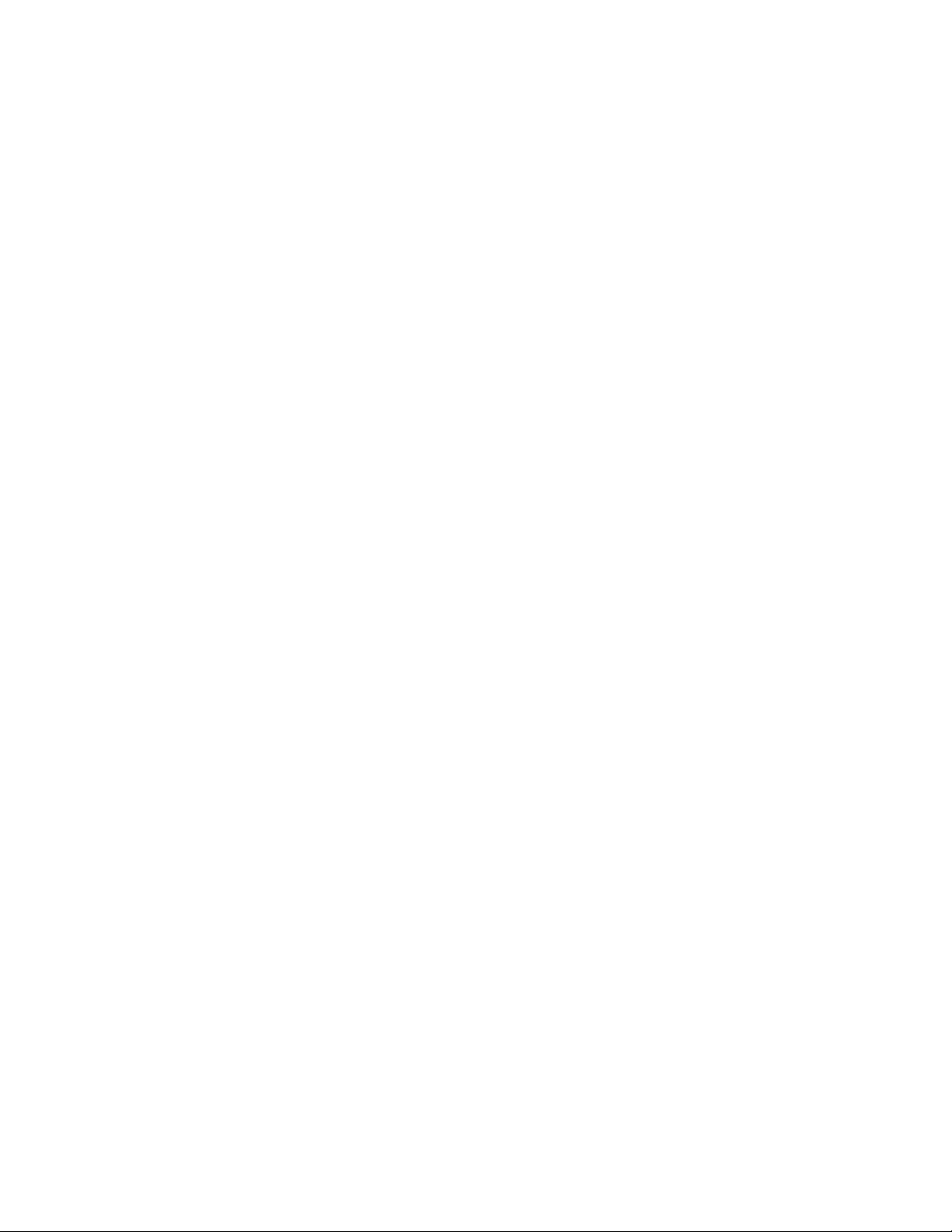
Nota:Antesdeusarestasinformaçõeseoprodutoporelasabordado,certifique-sedelereentenderas
“InformaçõesImportantessobreSegurança”napáginav
eoApêndiceA“Avisos”napágina129.
QuintaEdição(Junho2014)
©CopyrightLenovo2013,2014.
AVISODEDIREITOSLIMITADOSERESTRITOS:Sedadosousoftwareforemfornecidosdeacordocomumcontrato
deAdministraçãodeServiçosGeral,ou“GSA” ,ouso,areproduçãoouadivulgaçãoestarãosujeitosàsrestrições
definidasnoContratoNo.GS-35F-05925.
Page 3
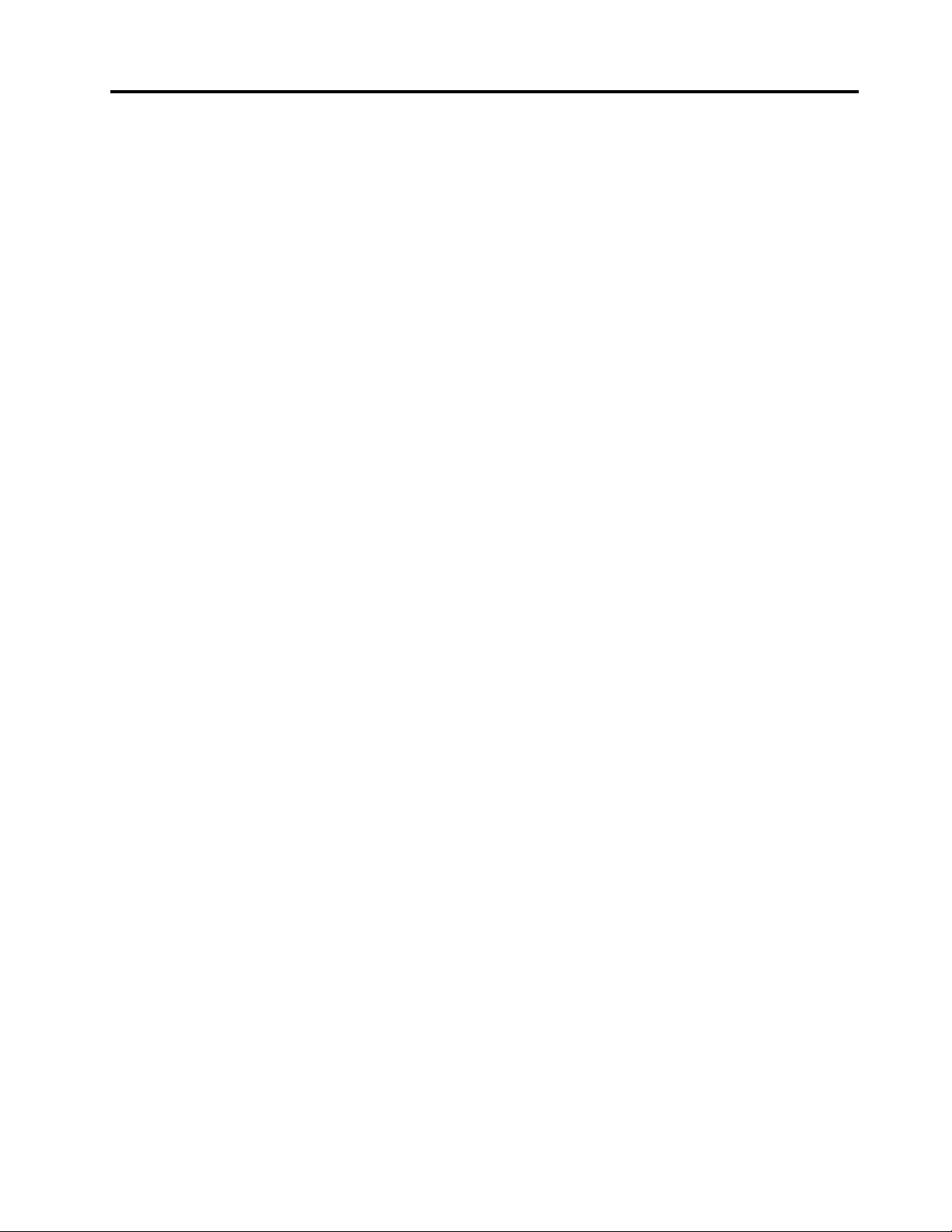
Conteúdo
InformaçõesImportantessobre
Segurança................v
ServiçoeUpgrades..............v
PrevençãocontraEletricidadeEstática......vi
AdaptadoreseCabosdeenergia........vi
CabosdeExtensãoeDispositivosRelacionados.vii
PlugueseTomadas.............vii
DispositivosExternos............vii
AquecimentoeVentilaçãodoProduto.....vii
AmbienteOperacional............viii
Declaraçãodeconformidadedolaser......ix
InstruçõessobreaFontedeAlimentação.....ix
LimpezaeManutenção............ix
Avisosobreprevençãoderiscosdequedas-
Dicas...................ix
Capítulo1.Visãogeraldoproduto...1
Recursos..................1
Especificações...............5
ProgramasdaLenovo.............6
AcessandoosprogramasdaLenovono
sistemaoperacionalWindows7.......6
AcessandoosprogramasdaLenovono
sistemaoperacionalWindows8ouWindows
8.1..................7
IntroduçãoaosprogramasdaLenovo.....7
Locais...................9
Localizandoconectores,controlese
indicadoresnapartefrontaldeseu
computador..............10
Localizandoconectoresnapartetraseirado
computador..............13
Localizandocomponentes........15
LocalizandoComponentesnaplaca-mãe..16
Ajustandoosuportedaestrutura.....17
Ajustandoabasedomonitor.......18
Etiquetadotipodemáquinaedomodelo..20
Capítulo2.Usandooseu
computador..............21
Perguntasmaisfrequentes..........21
Navegandoentreastelasnossistemas
operacionaisWindows8eWindows8.1....22
NavegandonoWindows8........22
NavegandonoWindows8.1.......23
AcessandooPaineldeControlenosistema
operacionalWindows8ouWindows8.1....25
Usandooteclado.............25
UsandoasteclasdeatalhodoWindows...25
Utilizandoumleitordeimpressãodigital...26
Usandoomousecomroda..........26
Ajustandooáudio.............27
Sobreoáudiodocomputador.......27
Configurandoovolumenaáreadetrabalho.27
ConfigurandoovolumenoPainelde
Controle...............27
UsandoCDseDVDs............28
ManuseandoearmazenandomídiasCDe
DVD.................28
ReproduzindoumCDouDVD.......29
GravandoumCDouDVD........29
Usandoorecursodetoqueúnicoemultitoque..30
Capítulo3.Vocêeseucomputador..31
Acessibilidadeeconforto..........31
OrganizandoSuaÁreadeTrabalho.....31
Conforto...............31
BrilhoeIluminação...........32
CirculaçãodeAr............32
TomadaseComprimentosdosCabos...32
Informaçõessobreacessibilidade.....32
Registrandoocomputador..........36
Levandoseucomputadorparaoutropaísou
região..................36
Capítulo4.Segurança.........39
Recursosdesegurança...........39
Conectandoumatravadecaboestilo
Kensington................40
Utilizandosenhas.............40
SenhasdoBIOS............40
SenhasdoWindows..........41
Configurandooleitordeimpressãodigital....41
Usandoeentendendofirewalls........41
Protegendodadoscontravírus........42
Capítulo5.Instalandoousubstituindo
hardware...............43
Manuseandodispositivossensíveisàeletricidade
estática.................43
Instalandoousubstituindohardware......43
Instalandoopcionaisexternos.......43
Instalandoabasedomonitor.......44
Removendoatampadocomputador....46
Removendoereinstalandoopé......47
RemovendoereinstalandooconjuntodeE/S
traseiro................48
©CopyrightLenovo2013,2014
i
Page 4
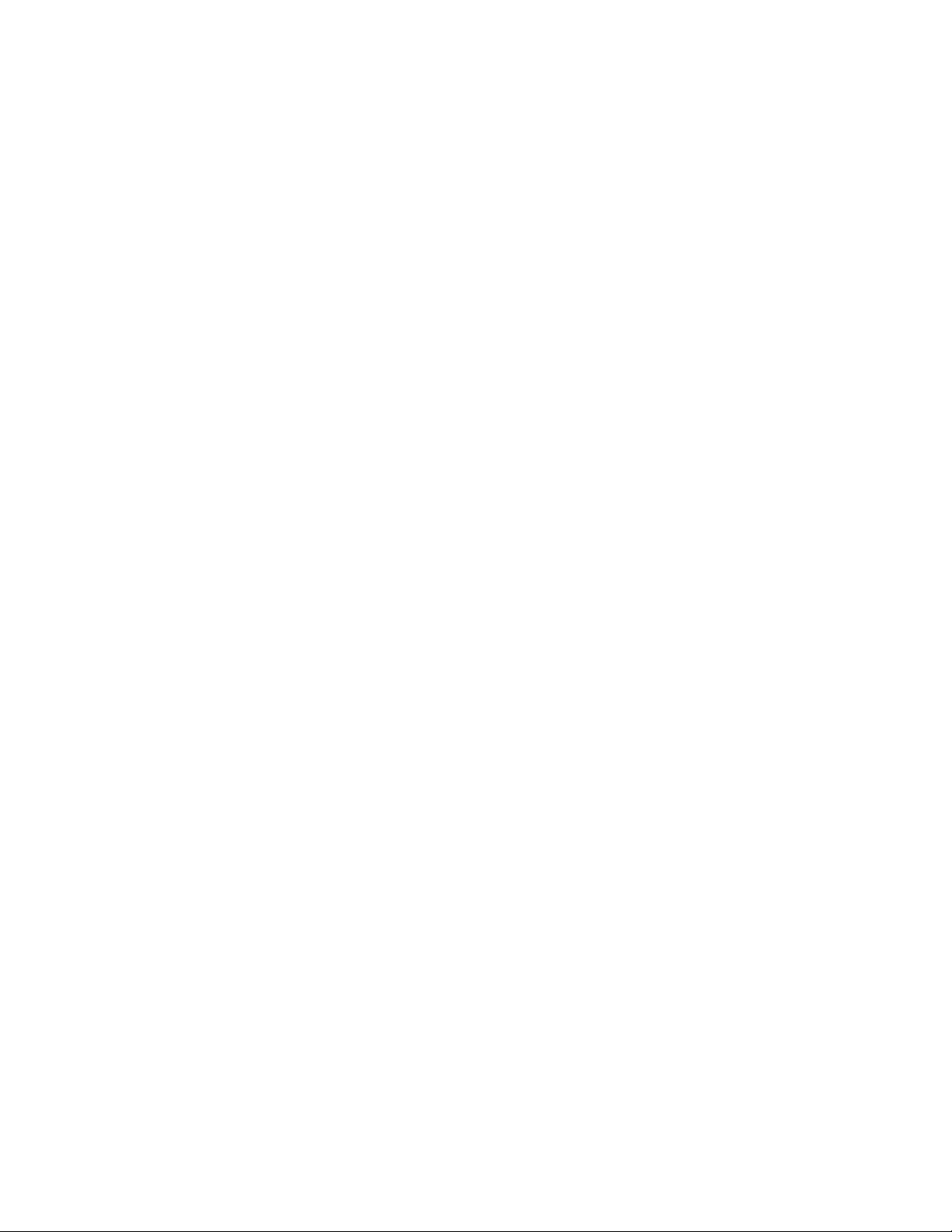
Instalandoousubstituindoummódulode
memória...............49
SubstituindoaUnidadedeDiscoRígido...50
SubstituindoaunidadeÓptica......52
Substituindoaplacaconversora......53
SubstituindooDissipadordeCalor.....54
Substituindoomicroprocessador.....56
SubstituindoosAlto-falantesInternos....59
Substituindoosensortérmico.......60
Substituindoacâmeraintegrada......62
SubstituindoaplacaWi-Fi........64
SubstituindooSensordeLuzAmbiente...65
SubstituindooLeitordeCartões......66
SubstituindoaExpressCard.......67
Substituindooconjuntodoventiladore
dissipadordecalordaGPU........68
Substituindooconjuntotraseirodeporta
serialeconectoresPS/2.........71
SubstituindooMouse..........72
SubstituindooTeclado.........75
Concluindoasubstituiçãodaspeças....76
Capítulo6.Informaçõesde
Recuperação.............79
Informaçõesderecuperaçãoparaosistema
operacionalWindows7...........79
Criandoeusandomídiasderecuperação..79
Executandooperaçõesdebackupe
recuperação..............80
UsandoaáreadetrabalhodoRescueand
Recovery...............81
Criandoeutilizandoumamídiaderesgate..82
Reinstalandoaplicativosedriversde
dispositivopré-instalados........83
Reinstalandoprogramasdesoftware....84
Reinstalandodriversdedispositivo.....84
Resolvendoproblemasderecuperação...85
Informaçõesderecuperaçãoparaosistema
operacionalWindows8ouWindows8.1....85
Atualizandoseucomputador.......85
Restaurandoseucomputadorparaas
configuraçõespadrãodefábrica......86
Usandoasopçõesdeinicialização
avançadas..............86
Recuperandoosistemaoperacionalemcaso
defalhadeinicializaçãodoWindows8ou
Windows8.1.............86
Capítulo7.UsandooprogramaSetup
Utility.................89
IniciandooprogramaSetupUtility.......89
VisualizandoeAlterandoasDefinições.....89
Utilizandosenhas.............90
Consideraçõessobresenhas.......90
Power-OnPassword..........90
AdministratorPassword.........90
HardDiskPassword...........90
Configurando,AlterandoeExcluindouma
Senha................91
ApagandoSenhasPerdidasouEsquecidas
(LimpandooCMOS)..........91
Ativandooudesativandoumdispositivo....91
Selecionandoumdispositivodeinicialização...92
SelecionandoumDispositivodeInicialização
Temporário..............92
SelecionandoouAlterandoaSequênciado
DispositivodeInicialização........92
AtivandoomododecompatibilidadeErPLPS..92
MododedesempenhodoICE........93
AlertatérmicoICE.............94
SaindodoprogramaSetupUtility.......94
Capítulo8.AtualizandoProgramas
doSistema..............95
UsandoProgramasdoSistema........95
Atualizando(flashing)oBIOSapartirdeum
disco..................95
Atualizando(flashing)oBIOSapartirdosistema
operacional................96
RecuperandodeumaFalhadeAtualizaçãodo
POST/BIOS................96
Capítulo9.Evitandoproblemas...99
Mantendoocomputadoratualizado......99
Obtendoosdriversdedispositivomais
recentesparaoseucomputador......99
AtualizandoSeuSistemaOperacional....99
UsandooSystemUpdate........100
LimpezaeManutenção...........100
Informaçõesbásicas..........100
Limpandooseucomputador.......101
Práticasadequadasdemanutenção....102
Movendooseucomputador.........103
Capítulo10.Solucionandoproblemas
eefetuandodiagnósticos......105
ResoluçãodeProblemasBásica.......105
Procedimentoderesoluçãodeproblemas....106
Soluçãodeproblemas...........107
Problemascomoáudio.........107
ProblemascomoCD..........109
ProblemascomoDVD..........110
Problemasintermitentes.........111
Problemascomoteclado,omouseouo
dispositivoindicador..........111
Problemascomomonitor........113
iiThinkCentreM93zGuiadoUsuário
Page 5
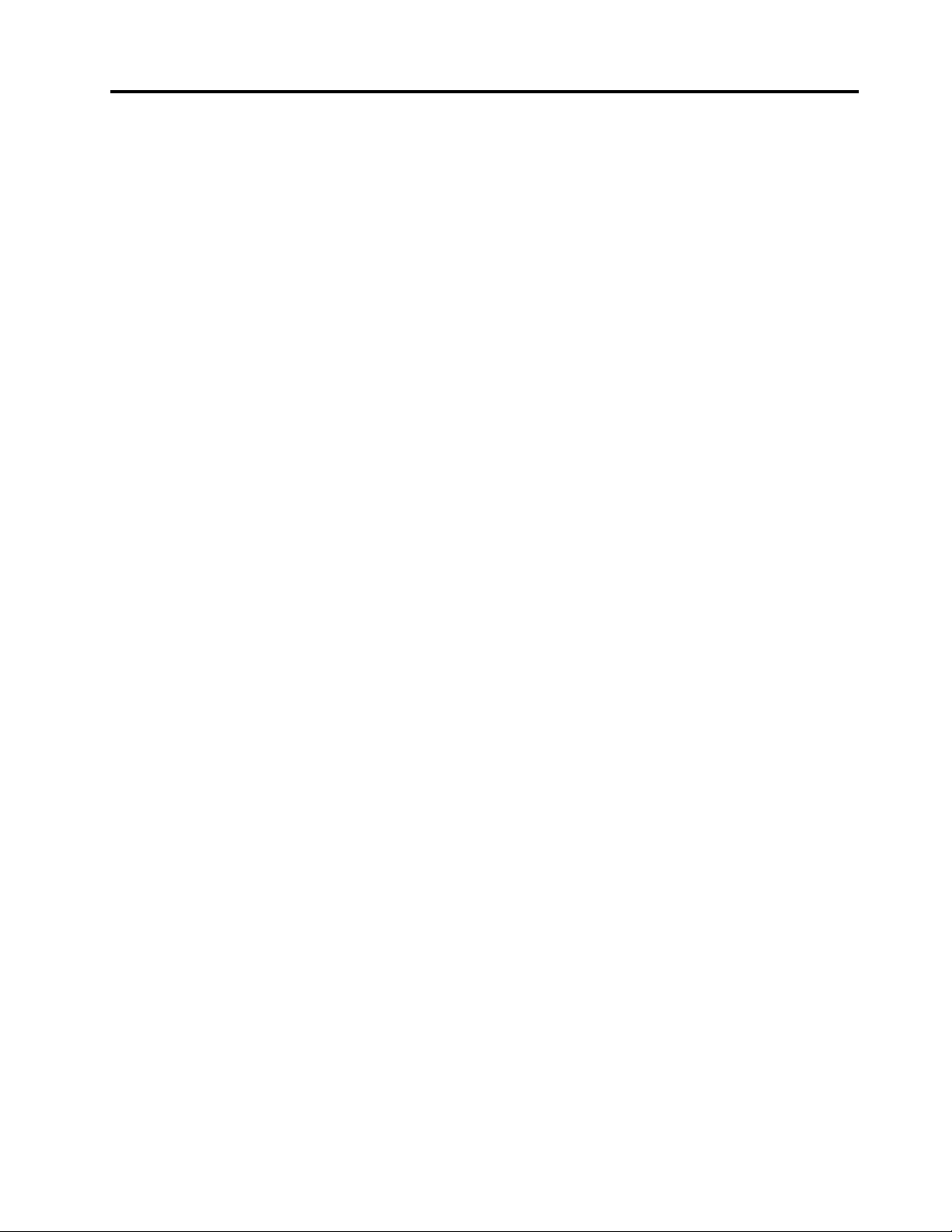
Problemasderede...........115
Problemascomopções.........118
Problemasdedesempenhoebloqueio...119
Problemascomaimpressora.......121
Problemasnoconectorserial.......121
Problemasdesoftware.........122
ProblemascomoUSB..........123
LenovoSolutionCenter...........123
Capítulo11.Obtendoinformações,
ajudaemanutenção........125
RecursosdeInformações..........125
LenovoThinkVantageT ools........125
Ajudaesuporte............125
SegurançaeGarantia..........125
WebsitedaLenovo...........125
WebsitedeSuportedaLenovo......126
Ajudaeserviço..............126
Usandoadocumentaçãoeoprogramade
diagnóstico..............126
Chamandooserviço..........126
Utilizandooutrosserviços........127
Comprandoserviçosadicionais......127
DeclaraçãodeConformidadedaFederal
CommunicationsCommission.......131
MarcadeconformidadedaEurásia......133
AvisoregulatórioparaoBrasil.........133
AvisoregulatórioparaoMéxico........133
Informaçõesregulatóriasadicionais......133
ApêndiceC.Informaçõessobre
WEEEereciclagem.........135
InformaçõesimportantessobreWEEE.....135
InformaçõessobrereciclagemparaoJapão...135
InformaçõessobrereciclagemparaoBrasil...136
Informaçõessobrereciclagemdabateriapara
Taiwan..................136
Informaçõessobrereciclagemdabateriaparaa
UniãoEuropeia..............136
ApêndiceD.DiretivadeRestriçãode
SubstânciasPerigosas(RoHS)...139
RoHSdaUniãoEuropeia..........139
RoHSdaChina..............139
RoHSdaTurquia..............139
RoHSdaUcrânia..............140
RoHSdaÍndia...............140
ApêndiceA.Avisos.........129
MarcasRegistradas.............130
ApêndiceB.Informações
Reguladoras.............131
AvisodeClassificaçãodeExportação.....131
AvisossobreEmissãoEletrônica.......131
ApêndiceE.RótulodeEnergiada
China................141
ApêndiceF .Informaçõessobreo
ModeloENERGYSTAR.......143
Índice................145
©CopyrightLenovo2013,2014
iii
Page 6
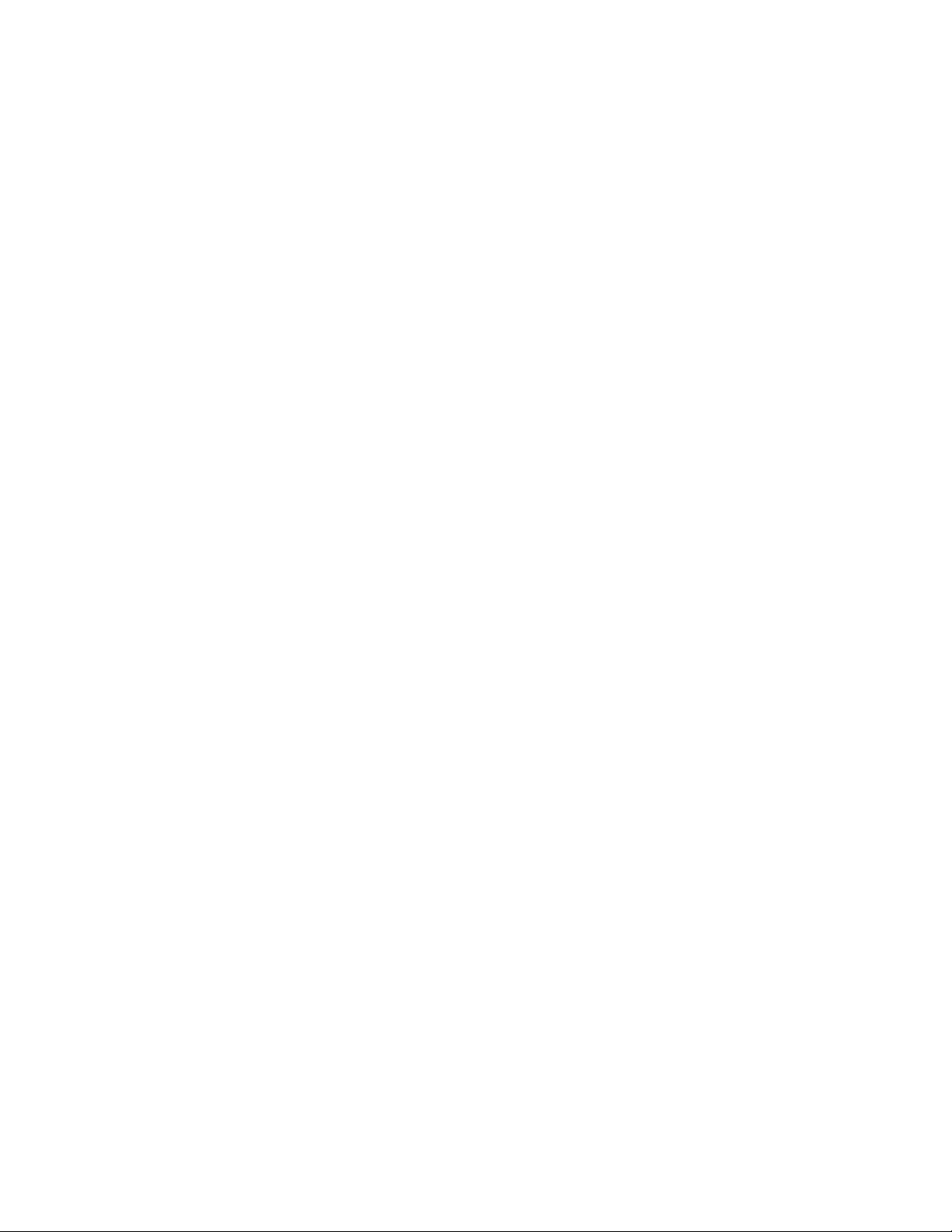
ivThinkCentreM93zGuiadoUsuário
Page 7
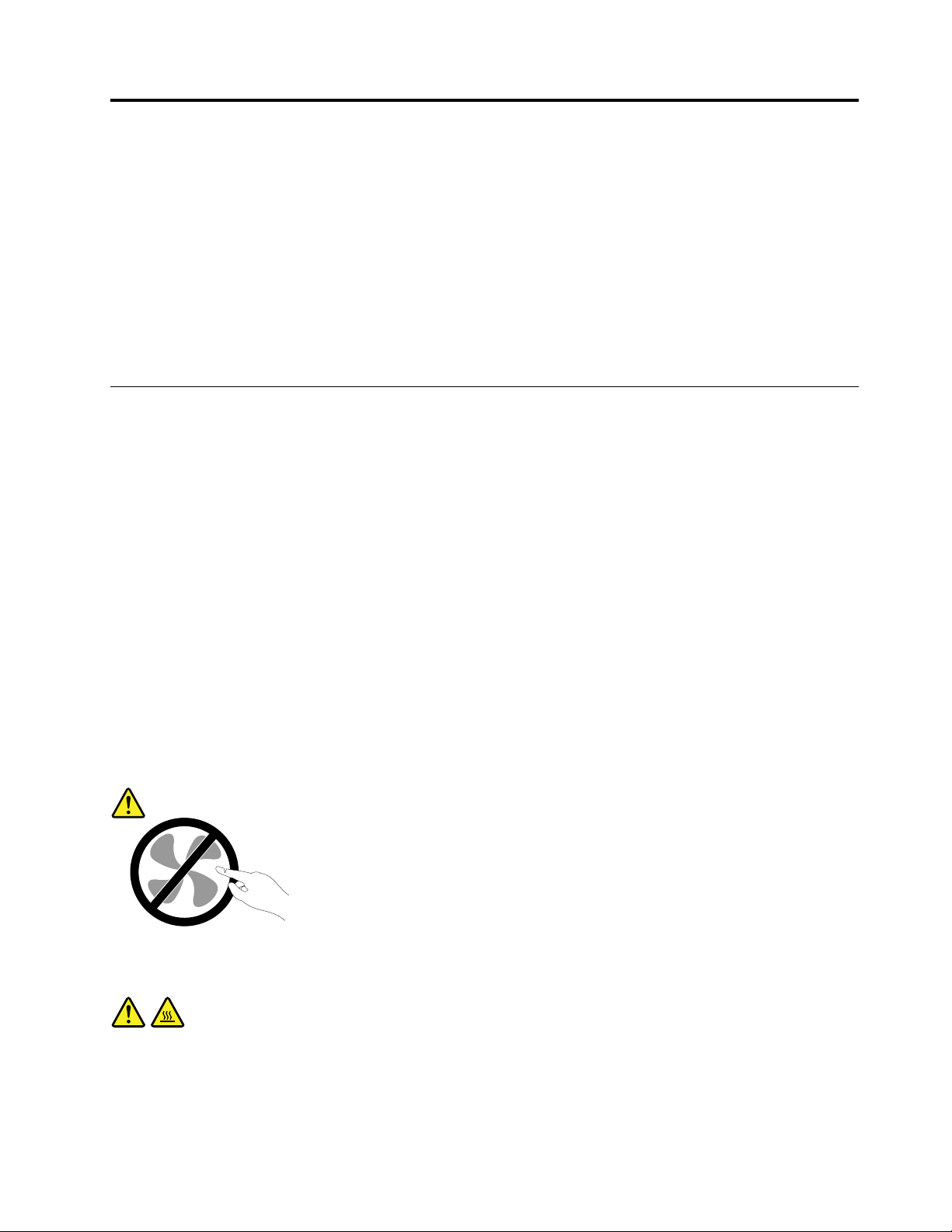
InformaçõesImportantessobreSegurança
CUIDADO:
Antesdeusarestemanual,certifique-sedelereentendertodasasinformaçõesdesegurança
relacionadasaesteproduto.Consulteasinformaçõesdestaseçãoeasinformaçõesdesegurança
fornecidasnoGuiadeSegurança,GarantiaeConfiguraçãorecebidocomesteproduto.Aleituraea
compreensãodessasinformaçõesreduzemoriscodelesõescorporaisedanosnoproduto.
SevocênãotivermaisumacópiadoGuiadeSegurança,GarantiaeConfiguração,poderáobteruma
versãoemPDFnoWebsitedeSuportedaLenovo
suportedaLenovotambémforneceoGuiadeSegurança,GarantiaeConfiguraçãoeesteGuiadoUsuário
emoutrosidiomas.
®
,emhttp://www.lenovo.com/support.OWebsitede
ServiçoeUpgrades
Nãodeve-setentarfazermanutençãoemumproduto,amenosquehajaumainstruçãoparafazê-lo,dada
peloCentrodeSuporteaoClienteoupeladocumentação.UtilizesomenteumProvedordeServiços
aprovadopararepararseuprodutoemparticular.
Nota:Algumaspeçasdocomputadorpodemseratualizadasousubstituídaspelocliente.Normalmente,os
upgradessãodenominadosopcionais.Aspeçasdesubstituiçãoaprovadasparaainstalaçãopelocliente
sãodenominadasUnidadesSubstituíveispeloClienteouCRUs.ALenovoforneceumadocumentaçãocom
instruçõessobrequandoéapropriadoqueosclientesinstalemopcionaisousubstituamCRUs.Énecessário
seguirexatamentetodasasinstruçõesaoinstalarousubstituirpeças.OestadoDesligadodeumindicador
deenergianãosignificanecessariamentequeosníveisdevoltagemdentrodeumprodutosejamzero.
Antesderemoverastampasdeumprodutoequipadocomumcabodeenergia,semprecertifique-sedeque
aalimentaçãoestejadesligadaedequeoprodutoestejadesconectadodequalquerfontedealimentação.
ParaobterinformaçõesadicionaissobreCRUs,consulteCapítulo5“Instalandoousubstituindohardware”
napágina43
Emboranãoexistampeçasemmovimentonocomputadorapósadesconexãodocabodeenergia,os
avisosaseguirsãonecessáriosparaasuasegurança.
CUIDADO:
.Emcasodedúvidasoupreocupações,entreemcontatocomoCentrodeSuporteaoCliente.
Peçasmóveisperigosas.Mantenhadistanteseusdedoseoutraspartesdoseucorpo.
CUIDADO:
Antesdeabriratampadocomputador,desligueocomputadoreaguardeváriosminutosatéque
eleesfrie.
©CopyrightLenovo2013,2014
v
Page 8
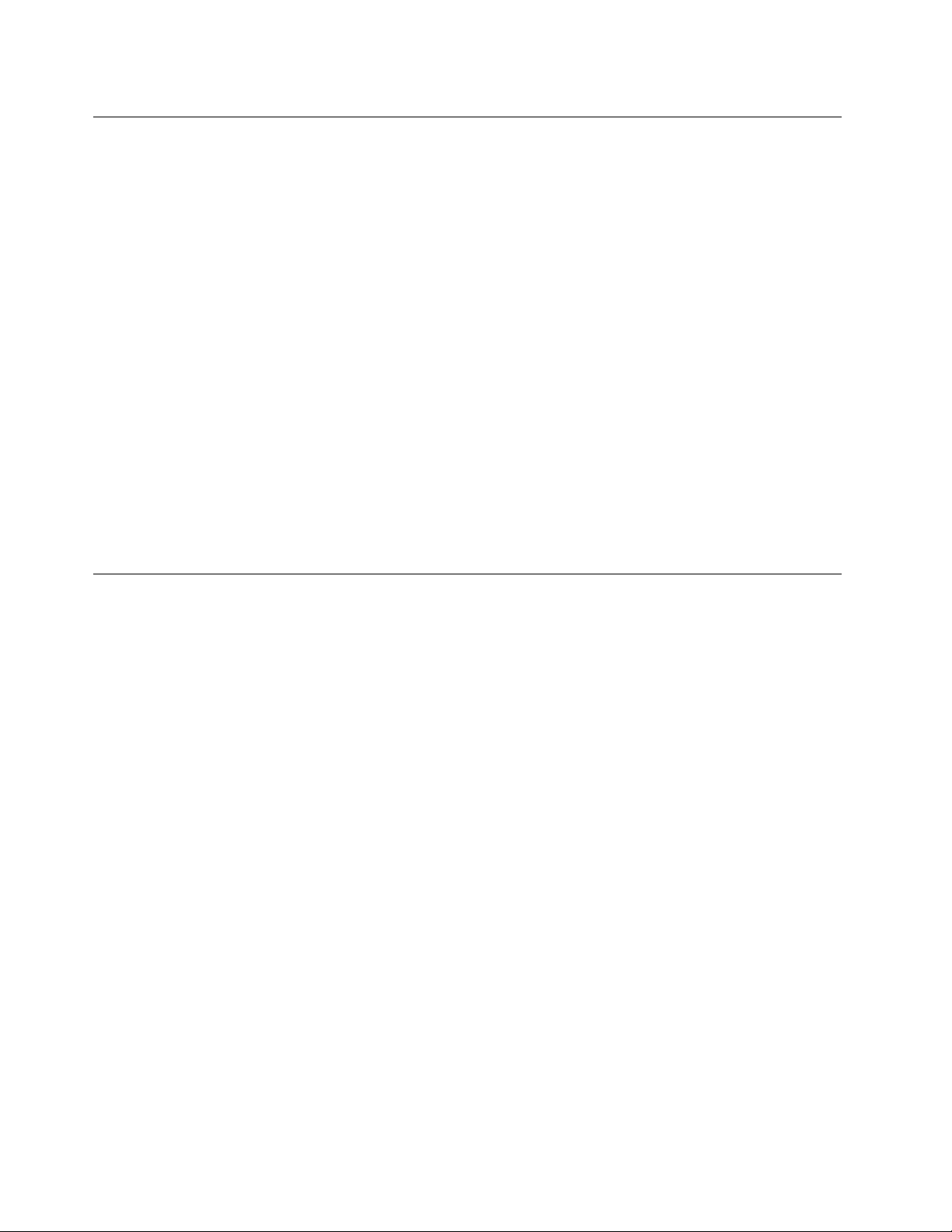
PrevençãocontraEletricidadeEstática
Aeletricidadeestática,emborainofensivaaoCliente,podedanificarseriamenteoscomponenteseopcionais
docomputador.Amanipulaçãoinadequadadepeçassensíveisàestáticapodecausardanosàpeça.Ao
desembalarumopcionalouumaCRU,nãodeve-seabriraembalagemdeproteçãocontraestáticaque
contémapeçaatéqueasinstruçõesindiquemqueoClienteainstale.
AomanipularopcionaisouCRUs,oudesempenharqualquertrabalhodentrodocomputador,tomeas
seguintesprecauçõesparaevitardanosporeletricidadeestática:
•Limiteoseumovimento.Omovimentopodefazercomqueaeletricidadeestáticasejaestabelecidaao
seuredor.
•Sempremanipuleoscomponentescomcuidado.Manipuleadaptadores,módulosdememóriaeoutras
placasdecircuitopelasextremidades.Nuncatoquenoscircuitosexpostos.
•Evitequeoutraspessoastoquemoscomponentes.
•AoinstalarumopcionalouCRUsensívelàestática,encosteopacotedeproteçãoestáticaquecontém
apeçaemumatampametálicadoslotdeexpansãoouemoutrasuperfíciemetálicanãopintadado
computadorpor,pelomenos,doissegundos.Istoreduzaeletricidadeestáticanopacoteeemseucorpo.
•Quandopossível,removaapeçasensívelàestáticadaembalagemdeproteçãocontraestáticae
instale-asemcolocá-laemqualquersuperfície.Quandoistonãoforpossível,coloqueaembalagemde
proteçãocontraestáticaemumasuperfícieuniformeeniveladaecoloqueapeçasobreela.
•Nãocoloqueapeçasobreatampadocomputadorouemoutrasuperfíciemetálica.
AdaptadoreseCabosdeenergia
Utilizeapenasoscaboseosadaptadoresdeenergiafornecidospelofabricantedoproduto.
Oscabosdeenergiadevemteraprovaçãodesegurança.NaAlemanha,elesdevemserdotipoH05VV-F,
3G,0,75mm
Jamaisenroleumcabodeenergiaemtornodeumadaptadordeenergiaououtroobjeto.Issopode
desgastarocabo,fazendocomqueelesedesencape,racheoudobre.Issopoderepresentarumriscode
segurança.
Passeoscabosdeenergiaporlugaresemqueelesnãosejampisados,nãocausemtropeçosnemsejam
pressionadosporobjetos.
Protejaocabodeenergiaeosadaptadoresdeenergiadelíquidos.Porexemplo,nãodeixeocaboouo
adaptadordeenergiapróximoapias,banheiras,banheirosouempisosquesejamlimposcomlimpadores
líquidos.Líquidospodemcausarcurto-circuito,especialmenteseocaboouadaptadordeenergia
sofreufadigacomousoimpróprio.Líquidostambémpodemcausarcorrosãogradualdosterminaisdo
cabodeenergiae/oudosterminaisdeumadaptadordeenergia,oqueeventualmentepoderesultar
emsuperaquecimento.
Certifique-sedequetodososconectoresdecabosdealimentaçãoestejamfirmementeencaixadosnos
receptáculos.
Nãoutilizeadaptadoresdeenergiaquedemonstremcorrosãonospinosdeentradadecorrentealternadaou
sinaisdesuperaquecimento(comoplásticodeformado)naentradadecorrentealternadaouemqualquer
lugarnoadaptadordeenergia.
2
,ousuperiores.Emoutrospaíses,ostiposapropriadosdevemserutilizadosadequadamente.
Nãoutilizecabosdeenergianosquaisoscontatoselétricosnasduasextremidadesapresentemsinaisde
corrosãoousuperaquecimentoouondeocabodeenergiaparecetersidodanificadodealgumaforma.
viThinkCentreM93zGuiadoUsuário
Page 9
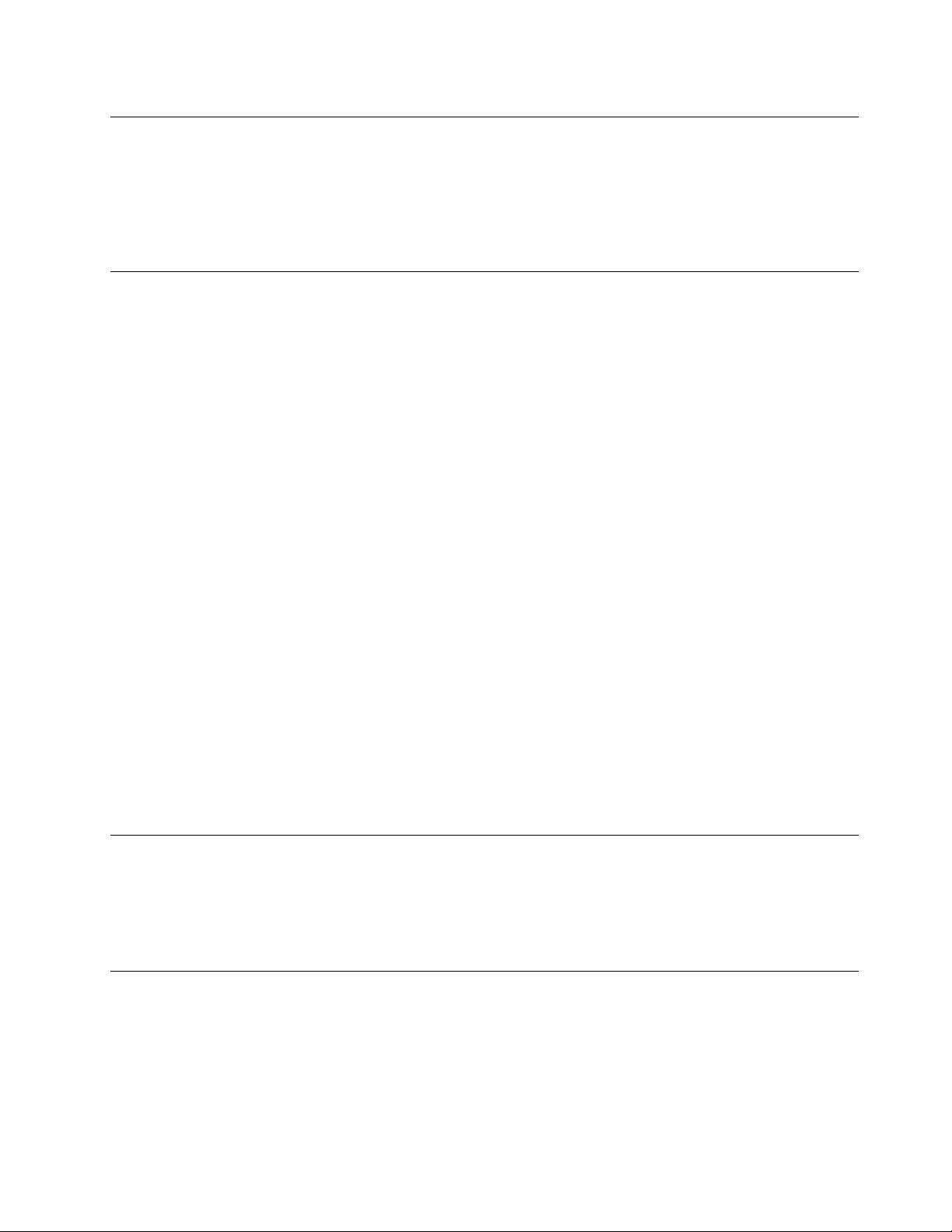
CabosdeExtensãoeDispositivosRelacionados
Assegure-sedequeasextensões,osprotetorescontraoscilaçõesdetensão,fontesdealimentação
ininterruptasecabosdeenergiautilizadosestejamclassificadosparasuportarosrequisitoselétricosdo
produto.Jamaissobrecarregueessesdispositivos.Seforemutilizadoscabosdeenergia,acarganão
deveráexcederataxadeentradadocabo.Consulteumeletricistaparaobterinformaçõesadicionaisse
tiverdúvidassobrecargaselétricas,requisitosdealimentaçãoetaxasdeentrada.
PlugueseTomadas
Seumreceptáculo(tomadadeenergia)queoClientepretendeutilizarcomseuequipamentonocomputador
parecerdanificadooucorroído,atomadanãodeveserutilizadaatéqueelasejasubstituídaporum
eletricistaqualificado.
Nãoenvergueoumodifiqueoplugue.Seoplugueestiverdanificado,entreemcontatocomofabricante
paraobterumasubstituição.
Nãocompartilheatomadacomoutrosaparelhoselétricosdomésticosoucomerciaisqueconsumam
grandesquantidadesdeeletricidade;casocontrário,avoltageminstávelpodedanificarseucomputador,
seusdadosoudispositivosconectados.
Algunsprodutossãoequipadoscomumpluguedetrêspinos.Esseplugueserveapenasemumatomada
aterrada.Esseéumrecursodesegurança.Nãodesmonteesserecursotentandoinseri-loemuma
tomadanãoaterrada.CasooClientenãoconsigainseriropluguenatomada,deveentraremcontato
comumeletricistaparaobterumadaptadordetomadaaprovadoousubstituiratomadaporumaque
possuaesserecursodesegurança.Nuncasedevesobrecarregarumatomada.Acargageraldosistema
nãodeveexceder80porcentodataxadocircuitoderamificação.Deve-seconsultarumeletricistapara
obterinformaçõesadicionaiscasooClientetenhadúvidassobrecargaselétricasetaxasdocircuitode
ramificação.
Certifique-sedequeatomadadeenergiautilizadaestejacabeadaadequadamente,tenhafácilacessoe
estejalocalizadapróximaaoequipamento.Nãoestiquetotalmenteoscabosdeenergiaparanãoforçá-los.
Certifique-sedequeatomadadeenergiaforneçaavoltagemeacorrentecorretasparaoprodutoque
estiversendoinstalado.
Conecteedesconecteoequipamentodatomadacuidadosamente.
DispositivosExternos
NãoconecteoudesconectecabosdedispositivosexternosquenãosejamcabosUSBou1394enquantoo
computadorestiverligado.Casocontrário,ocomputadorpoderásofrerdanos.Paraevitarpossíveisdanos
aosdispositivosconectados,deve-seaguardarpelomenoscincosegundosapósoencerramentodo
computadorparadesconectardispositivosexternos.
AquecimentoeVentilaçãodoProduto
Computadores,adaptadoresdeenergiaemuitosacessóriospodemgeraraquecimentoquandoligadose
quandobateriasestãosendocarregadas.Sigasempreestasprecauçõespráticas:
•Nãodeixeseucomputador,seuadaptadordeenergiaouacessóriosemcontatocomoseucoloou
qualquerpartedeseucorpoporumperíodoestendidoquandoosprodutosestiveremfuncionandoou
quandoabateriaestiversendocarregada.Oseucomputador,adaptadordeenergiaemuitosacessórios
©CopyrightLenovo2013,2014
vii
Page 10
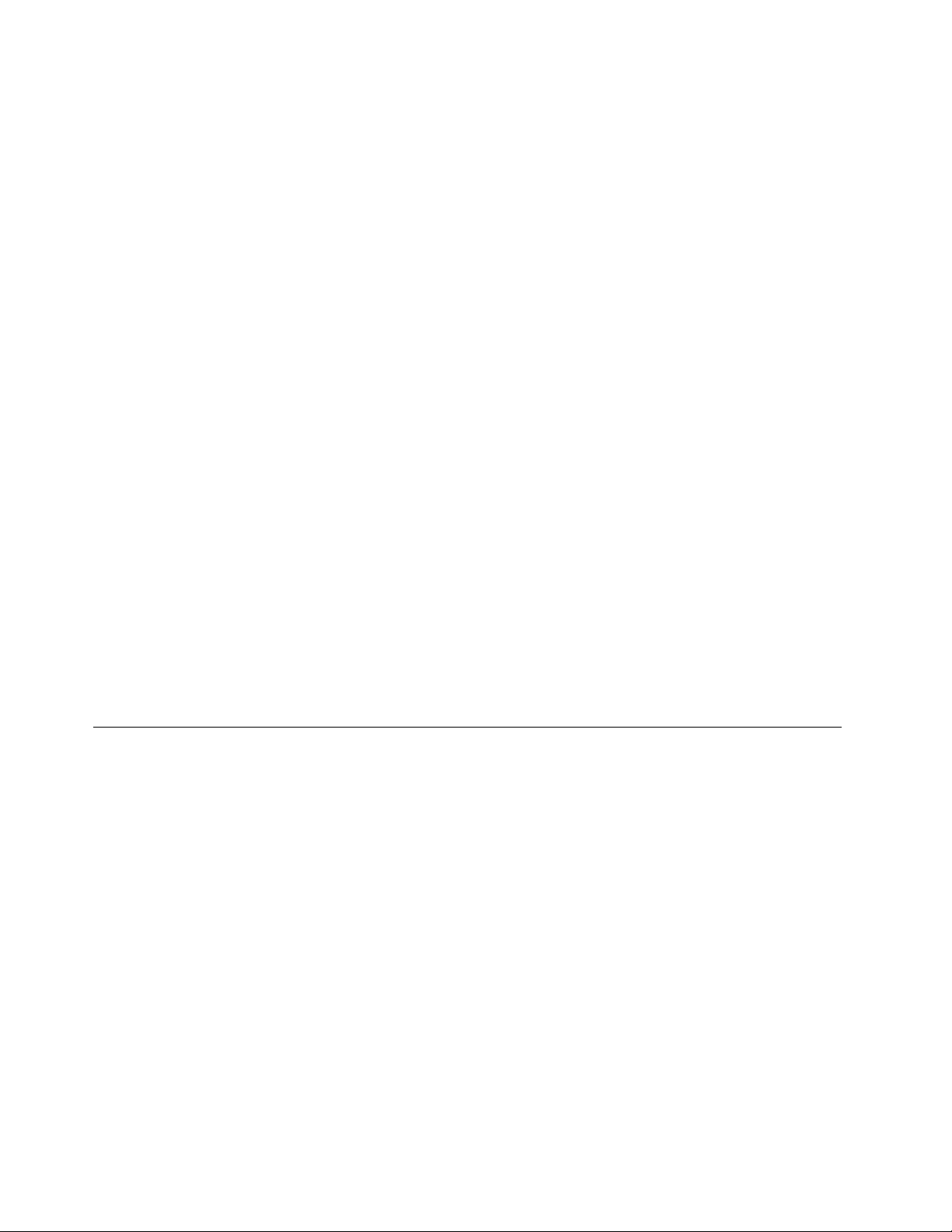
produzemaquecimentoduranteoperaçãonormal.Ocontatoprolongadocomocorpopodecausar
desconfortooupotencialmenteumaqueimadura.
•Nãocarregueabaterianemopereseucomputador,adaptadordeenergiaouacessóriospróximoa
materiaisinflamáveisouemambientesexplosivos.
•Slotsdeventilação,ventiladoresedissipadoresdecalorsãofornecidoscomoprodutoparasegurança,
confortoeoperaçãoconfiável.Essesrecursospodemserbloqueadosinadvertidamentecolocando-se
oprodutoemumacama,sofá,carpeteououtrasuperfícieflexível.Nuncabloqueie,cubraoudesative
estesrecursos.
Pelomenosumavezacadatrêsmesesfaçaumainspeçãoemseucomputadorparaversehápoeira
acumulada.Antesdeinspecionarocomputador,desligueaenergiaedesconecteseucabodeenergiada
tomada;então,removaapoeiradasaberturaseperfuraçõesnopainel.CasooClienteobservepoeira
acumuladanaparteexterna,deveexaminareremoverapoeiradedentrodocomputador,incluindoasaletas
deentradadodissipadordecalor,osorifíciosdafontedealimentaçãoeosventiladores.Sempredesliguee
desconecteocomputadorantesdeabriratampa.Sepossível,eviteoperarocomputadoraumadistância
aproximadade60cmdeáreasdetráfegointenso.Setiverqueoperarseucomputadoremumaáreade
tráfegointensooupróximoaela,inspecionee,senecessário,limpeseucomputadorcommaisfrequência.
Parasuasegurançaeparamanterumótimodesempenhodocomputador,sempresigaestasprecauções
básicascomseucomputadordesktop:
•Mantenhaatampadocomputadorfechadasemprequeocomputadorestiverconectado.
•Inspecioneregularmenteaparteexternadocomputadorembuscadeacúmulodepoeira.
•Removaapoeiradassaídasdearequaisquerperfuraçõesnopainel.Poderãosernecessáriaslimpezas
maisfrequentesemcomputadoreslocalizadosemáreasempoeiradasedetráfegointenso.
•Nãorestrinjaoubloqueiequalqueraberturadeventilação.
•Nãoguardeouopereocomputadordentrodemóveis,poisissopodeaumentaroriscode
superaquecimento.
•Astemperaturasdofluxodearnocomputadornãodevemexceder35°C(95°F).
•Nãoinstaledispositivosdefiltragemdear.Elespodeminterferirnoresfriamentoadequado.
AmbienteOperacional
Oambienteidealdeutilizaçãodocomputadoréde10°Ca35°C(50°Fa95°F)comvariaçãodeumidade
entre35%e80%.Seocomputadorforarmazenadooutransportadoemtemperaturasinferioresa10°C(50
°F),aguardeeleretornarlentamenteàtemperaturaoperacionalidealde10°Ca35°C(50°Fa95°F)antes
deutilizá-lo.Esseprocessopodelevarduashorasemcondiçõesextremas.Casovocênãopermitaque
ocomputadoraumenteparaumatemperaturaoperacionalidealantesdeutilizá-lo,issopoderáresultar
emumdanoirreparávelnocomputador.
Sepossível,coloqueocomputadoremumaáreasecaebemventilada,semexposiçãodiretaàluzsolar.
Mantenhaequipamentoselétricostaiscomoventiladorelétrico,rádio,alto-falantesdealtapotência,
ar-condicionadoefornodemicroondaslongedocomputador,poisosfortescamposmagnéticosgerados
poressesequipamentospodemdanificaromonitoreosdadosnaunidadedediscorígido.
Nãocoloquebebidasemcimaouaoladodocomputadoroudeoutrosdispositivosconectados.Seo
líquidoforderramadosobreoudentrodocomputadorouumdispositivoconectado,umcurto-circuito
ououtrodanopoderáocorrer.
Nãocomaoufumesobreoteclado.Aspartículasquecaemnotecladopodemcausardanos.
viiiThinkCentreM93zGuiadoUsuário
Page 11
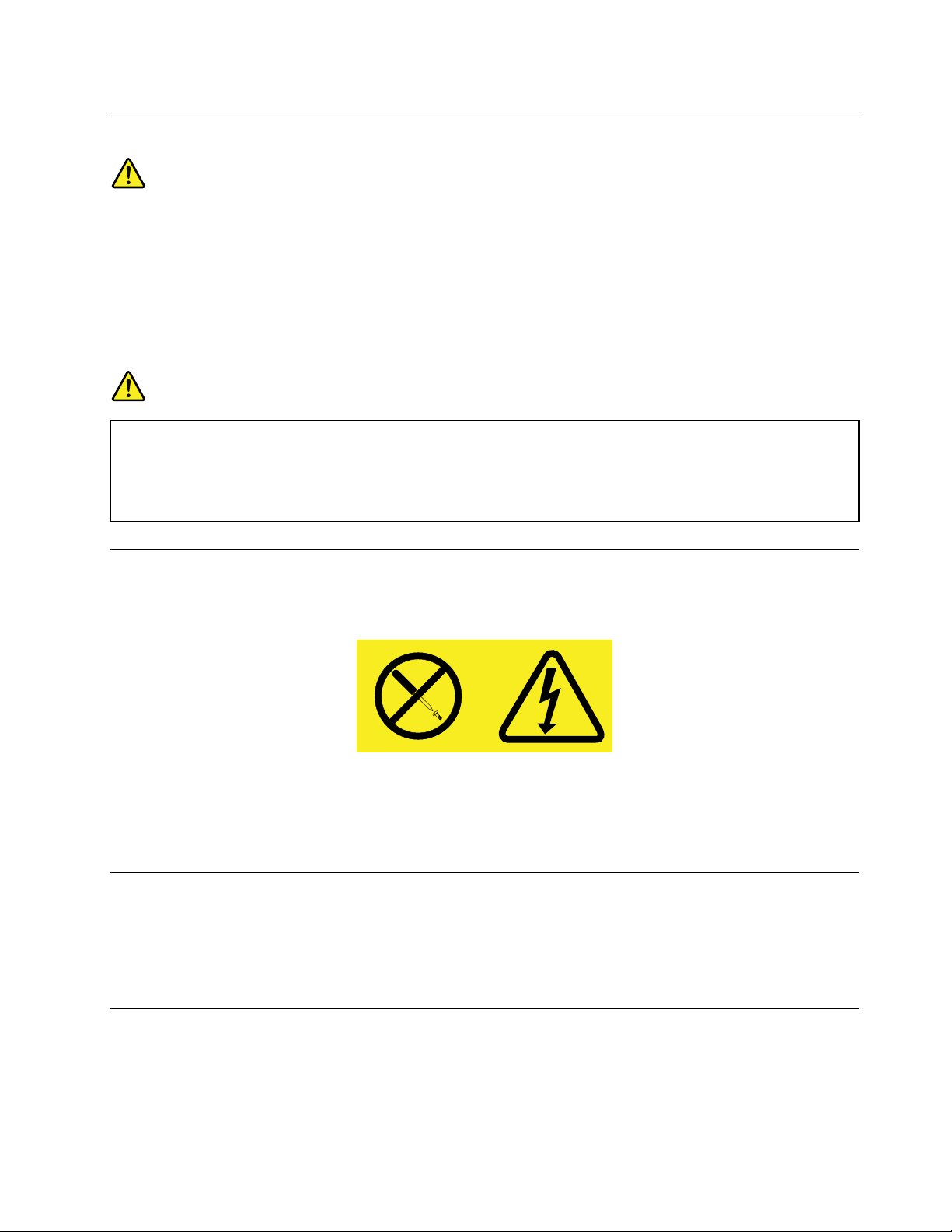
Declaraçãodeconformidadedolaser
CUIDADO:
Quandoprodutosalaser(comoCD-ROMs,unidadesdeDVD,dispositivosdefibraópticaou
transmissores)estãoinstalados,observeoseguinte:
•Nãoremovaastampas.Aremoçãodastampasdoprodutoalaserpoderesultaremexposição
prejudicialàradiaçãodelaser.Nãohápeçasquepermitammanutençãonointeriordodispositivo.
•Autilizaçãodecontrolesouajustesouaexecuçãodeprocedimentosdiferentesdaqueles
especificadosaquipoderesultaremexposiçãoperigosaàradiação.
PERIGO
AlgunsprodutosalasercontêmumdiododelaserClasse3AouClasse3Bintegrado.Observeo
seguinte:
Radiaçãoalaserquandoaberta.Nãoolhediretamenteparaofeixeaolhonuoucominstrumentos
óticoseeviteexposiçãodiretaaofeixe.
InstruçõessobreaFontedeAlimentação
Nuncaremovaatampadeumafontedealimentaçãoouqualquerpeçaquepossuaaetiquetaaseguir
anexada.
Quaisquercomponentesquetenhamestaetiquetaanexadapossueminteriormentevoltagem,corrente
eníveisdeenergiaperigosos.Nãoexistempeçasnointeriordessescomponentesquepossamser
consertadas.SeoClientesuspeitardealgumproblemacomumadessaspeças,deveentraremcontato
comumtécnicodeserviço.
LimpezaeManutenção
Mantenhaoseucomputadoreseuespaçodetrabalholimpos.Desligueocomputadore,emseguida,
desconecteocabodeenergiaantesdelimparocomputador.Nãoborrifelíquidodetergentediretamenteno
computadorenemutilizequalquerdetergentequecontenhamaterialinflamávelparalimpa-lo.Borrifeo
detergenteemumpanomacioeentãolimpeassuperfíciesdocomputador.
Avisosobreprevençãoderiscosdequedas-Dicas
•Coloqueocomputadorsobreumabasefirmeebaixaouancoreomóveleposicioneocomputadoro
maisparatráspossívelnomóvel.
•Mantenhacontrolesremotos,brinquedoseoutrositensquepoderiamatraircriançasafastadosdo
computador.
©CopyrightLenovo2013,2014
ix
Page 12
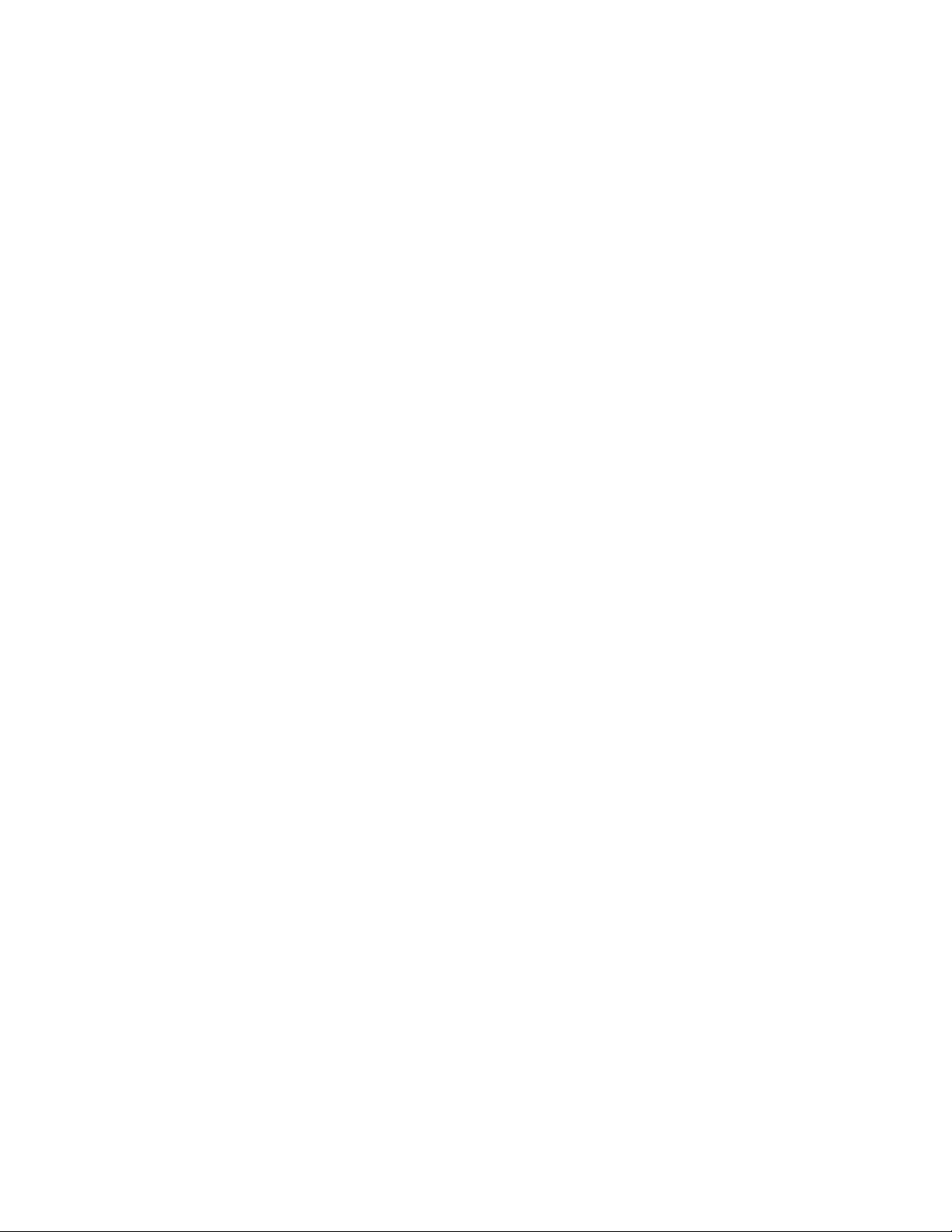
•Mantenhaocomputador,cabosefiosforadoalcancedecrianças.
•Supervisioneascriançasemcômodosondeessasdicasdesegurançanãoforamseguidas.
xThinkCentreM93zGuiadoUsuário
Page 13
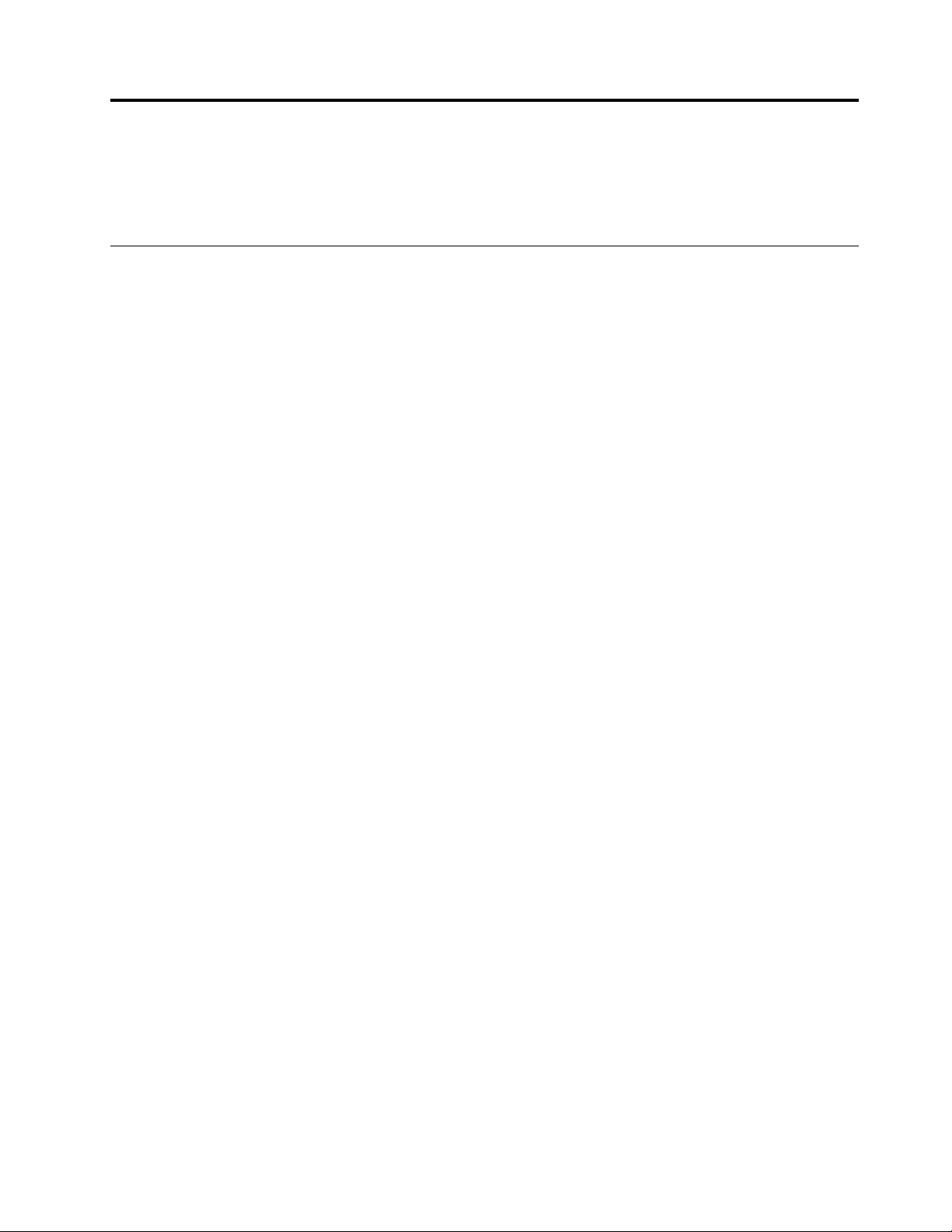
Capítulo1.Visãogeraldoproduto
Estecapítuloforneceinformaçõessobreosrecursosdocomputador,especificações,programasdesoftware
fornecidospelaLenovoelocaisdosconectores,componentes,peçasdaplaca-mãeeunidadesinternas.
Recursos
Estaseçãoapresentaosrecursosdocomputador.Asinformaçõesabrangemumavariedadedemodelos.
Paraexibirasinformaçõessobreseumodeloespecífico,executeumadasseguintesopções:
•AcesseoprogramaSetupUtilitydeacordocomasinstruçõesemCapítulo7“UsandooprogramaSetup
Utility”napágina89
•NosistemaoperacionalMicrosoft
Computadore,emseguida,selecionePropriedadesparaexibirasinformações.
•NosistemaoperacionalMicrosoftWindows8ouWindows8.1,váparaaáreadetrabalhoemovao
ponteiroparaocantosuperiorouinferiordireitodatelaparaexibirosbotões.Emseguida,cliqueem
Configurações➙InformaçõesdoPCparaexibirasinformações.
Microprocessador
Paraexibirasinformaçõesdomicroprocessadordoseucomputador,executeumadasseguintesopções:
•NosistemaoperacionalWindows7,cliqueemIniciar,cliquecomobotãodireitoemComputadore,
emseguida,selecionePropriedadesparaexibirasinformações.
•NosistemaoperacionalWindows8.1,váparaaáreadetrabalhoemovaoponteiroparaocantosuperior
ouinferiordireitodatelaparaexibirosbotões.Emseguida,cliqueemConfigurações➙Informações
doPCparaexibirasinformações.
.Emseguida,selecioneMain➙SystemSummaryparaexibirasinformações.
®
Windows
®
7,cliqueemIniciar,cliquecomobotãodireitoem
Memória
SeucomputadoroferecesuporteaatédoismódulosdememóriaSODIMMDDR3.
Unidadesinternas
•Unidadeóptica:DVD-ROMslim,RamboslimouBlu-ray(opcional)
•Unidadehíbrida
•UnidadedediscorígidoSATA(SerialAdvancedT echnologyAttachment)
Nota:SeucomputadorécompatívelsomentecomdispositivosSATA3.0.Paraobterinformações
adicionais,consulte“LocalizandoComponentesnaplaca-mãe”napágina16
Visor
•PainelLCDantiofuscantede23polegadas
Subsistemadevídeo
•PlacagráficaintegradaparaumconectordeentradaVGAeumconectordesaídaDisplayPort®.
•Unidadedeprocessamentográfico(GPU),disponívelemalgunsmodelos
Subsistemadeáudio
.
©CopyrightLenovo2013,2014
1
Page 14
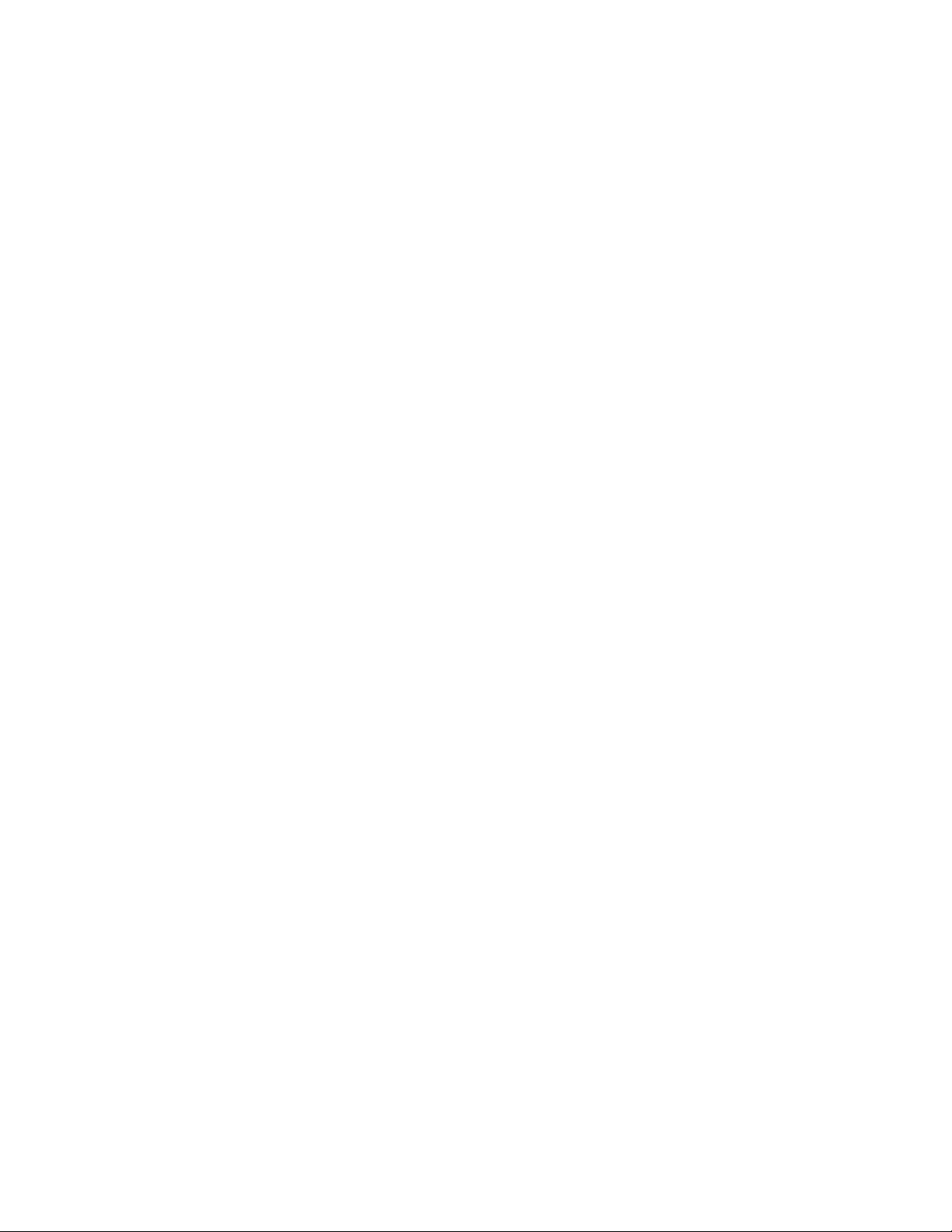
•Áudiointegradodealta-definição(HD)
•Conectordemicrofoneeconectordefonedeouvidonoladoesquerdo
•Alto-falantesestéreointernoscomtecnologiadeaprimoramentodesom
Conectividade
•ControladorEthernetintegradode100/1000Mbps
Recursosdegerenciamentodosistema
•CapacidadedearmazenarosresultadosdotestedehardwarePOST(power-onself-test)
•DesktopManagementInterface(DMI)
ADesktopManagementInterfaceforneceumcaminhocomumparaosusuáriosacessareminformações
sobretodososaspectosdeumcomputador,incluindotipodeprocessador,datadainstalação,
impressoraseoutrosperiféricosconectados,fontesdealimentaçãoehistóricodemanutenção.
•
MododecompatibilidadeErPLPS
Omododeconformidadecomoestadodeenergiamaisbaixo(LPS)dadiretivadeprodutoselétricos(ErP)
reduzoconsumodeeletricidadequandoseucomputadorestánomododesuspensãooudesligado.
Paraobterinformaçõesadicionais,consulte“AtivandoomododecompatibilidadeErPLPS”napágina98.
•Intel
®
ActiveManagementTechnology(AMT)(disponívelemalgunsmodelos)
AIntelAMTéumatecnologiadehardwareefirmwarequeincorporacertafuncionalidadeaos
computadoresafimdefacilitarereduzirocustodeseumonitoramento,manutenção,atualização,
upgradeereparoparaasempresas.
•IntelligentCoolingEngine(ICE)
OIntelligentCoolingEngineéumasoluçãodegerenciamentotérmicoquepermiteaocomputador
funcionarcomummelhordesempenhotérmicoeacústico.AfunçãoICEtambémmonitorao
desempenhotérmicodoseucomputadorparaidentificareventuaisproblemastérmicos.Paraobtermais
informações,consulte“MododedesempenhodoICE”napágina93e“AlertatérmicoICE”napágina94.
•PrebootExecutionEnvironment(PXE)
OPrebootExecutionEnvironmentéumambienteparaainicializaçãodecomputadoresqueusamuma
interfacederedeindependentededispositivosdearmazenamentodedados(comoaunidadededisco
rígido)oudossistemasoperacionaisinstalados.
•SystemManagement(SM)BasicInput/OutputSystem(BIOS)esoftwareSM
AespecificaçãoSMBIOSdefineasestruturasdedadoseosmétodosdeacessoemumBIOSque
permitequeousuárioouoaplicativoarmazeneerecupereinformaçõesespecíficassobreocomputador
emquestão.
•WakeonLAN
WakeonLANéumpadrãoderedeEthernetquepermitequeumcomputadorsejaligadoouativado
porumamensagemdarede.Amensagemégeralmenteenviadaporumprogramaexecutadoem
outrocomputadornamesmaredelocal.
•WakeonRing
WakeonRing,algumasvezesdenominadoWakeonModem,éumaespecificaçãoquepermitequeos
computadoreseosdispositivoscomsuportesaiamdomododeinatividadeoudehibernação.
•WindowsManagementInstrumentation(WMI)
WindowsManagementInstrumentationéumconjuntodeextensõesdoWindowsDriverModel.Ele
ofereceumainterfacedesistemaoperacionalpormeiodaqualoscomponentesinstrumentados
forneceminformaçõesenotificação.
2ThinkCentreM93zGuiadoUsuário
Page 15
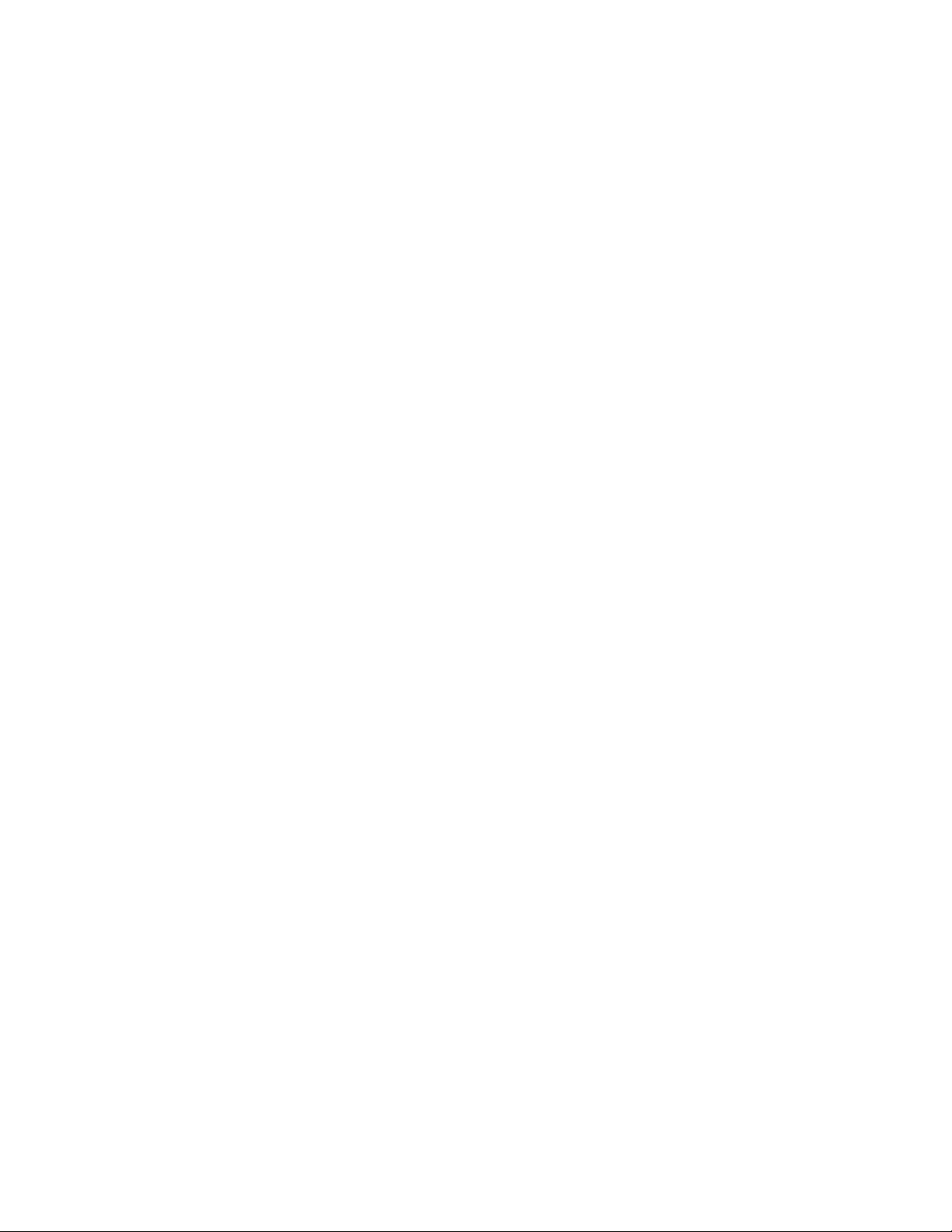
Recursosdeentrada/saída(E/S)
•Conectorserialde9pinos(opcional)
•SeisconectoresUSB3.0
•UmconectorEthernet
•UmconectordesaídaDisplayPort
•UmconectordeentradaVGA
•UmconectordetecladoPS/2(PersonalSystem/2)(opcional)
•UmconectordemousePS/2(opcional)
•Doisconectoresdeáudionopainelesquerdo(conectordemicrofoneeconectordefonedeouvido
commicrofone)
Paraobtermaisinformações,consulte“Localizandoconectores,controleseindicadoresnapartefrontalde
seucomputador”napágina10
e“Localizandoconectoresnapartetraseiradocomputador”napágina13.
Expansão
•Umcompartimentodeunidadedediscorígido
•Umcompartimentodeunidadeóptica
•UmslotparacartõesminiPCIExpressx1demeiaaltura
•UmslotparacartõesminiPCIExpressx1dealturaplena(tambémcompatívelcomounidadesde
estadosólidomSATA)
Fontedealimentação
Seucomputadorvemcomumadasseguintesfontesdealimentação:
•Fontedealimentaçãode150Wcomdetecçãoautomáticadevoltagemparaomodelocomplaca
gráficaintegrada
•Fontedealimentaçãode180Wcomdetecçãoautomáticadevoltagemparaomodelocomplaca
gráficadiscreta
Recursosdesegurança
•Capacidadedeativaroudesativarumdispositivo
•CapacidadedeativaroudesativarconectoresUSBindividualmente
•SoftwareComputraceAgentintegradoaofirmware
•Chavedepresençadatampa(tambémchamadadechavedeintrusão)
•Tecladocomleitordeimpressãodigital(enviadocomalgunsmodelos)
•Senhadeinicialização(POP),senhadoadministradoresenhadaunidadedediscorígidoparaimpediro
usonãoautorizadodoseucomputador
•Controledasequênciadeinicialização
•Inicializaçãosemtecladooumouse
•SuporteparatravadecaboestiloKensington
•TPM(TrustedPlatformModule)
Paraobterinformaçõesadicionais,consulteCapítulo4“Segurança”napágina39
Programasdesoftwarepré-instalados
.
Capítulo1.Visãogeraldoproduto3
Page 16
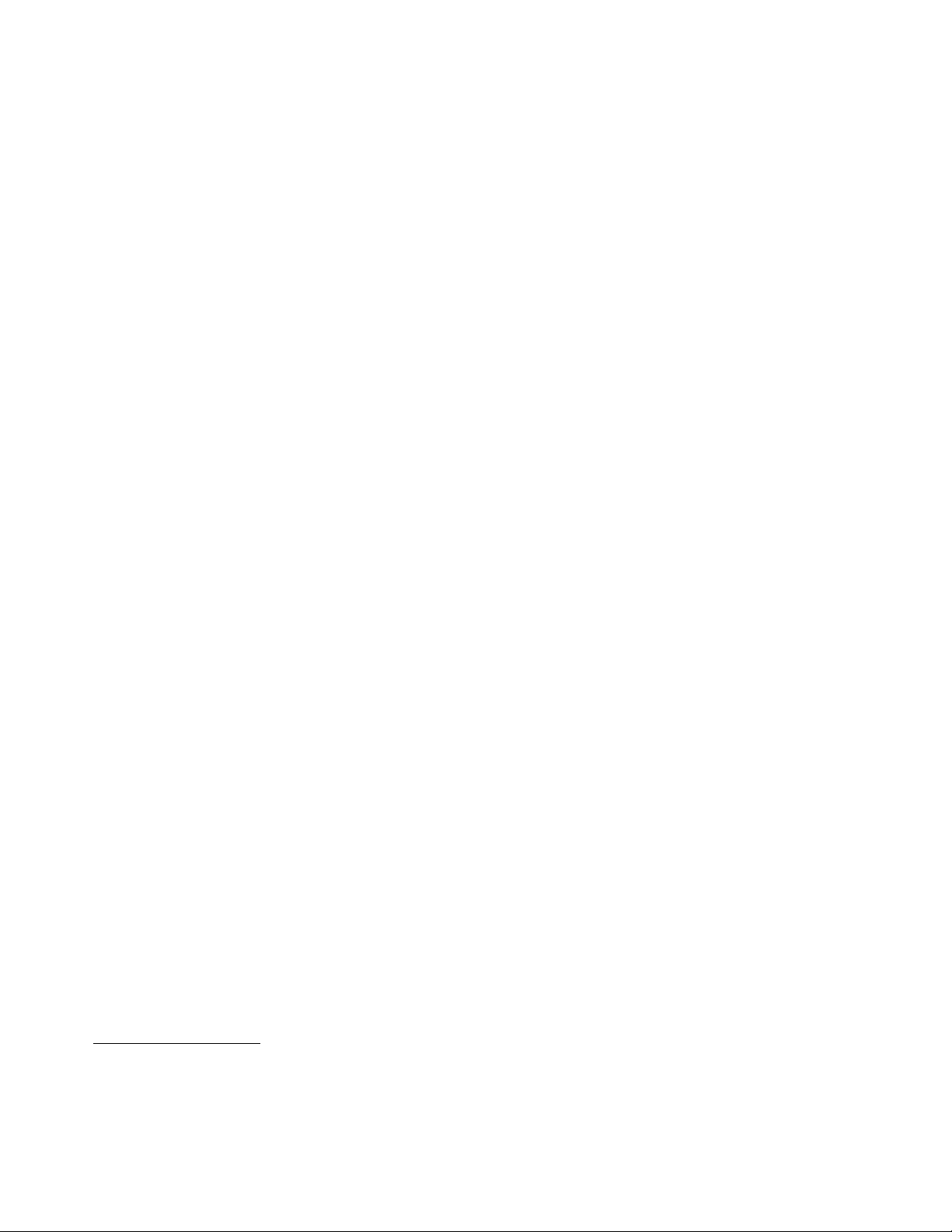
Seucomputadorépré-instaladocomalgunsprogramasdesoftwareparaajudá-loatrabalhardeformamais
fácilesegura.Paraobterinformaçõesadicionais,consulte“ProgramasdaLenovo”napágina6
.
Sistemaoperacionalpré-instalado
Seucomputadorépré-instaladocomumdosseguintessistemasoperacionais:
•SistemaoperacionalMicrosoftWindows7
•SistemaoperacionalMicrosoftWindows8
•SistemaoperacionalMicrosoftWindows8.1
Sistemasoperacionais,certificadosoutestadosparacompatibilidade
demodelo)
•Linux
®
1
(variadeacordocomotipo
1.Ossistemasoperacionaislistadosaquiestãosendocertificadosoutestadosparacompatibilidadenomomento
daimpressãodestapublicação.SistemasoperacionaisadicionaispodemseridentificadospelaLenovocomo
compatíveiscomseucomputadorseguindoapublicaçãodestemanual.Estalistaestásujeitaaalterações.Para
determinarseumsistemaoperacionalfoicertificadooutestadoquantoàcompatibilidade,verifiqueositedo
fornecedordosistemaoperacionalnaWeb.
4ThinkCentreM93zGuiadoUsuário
Page 17
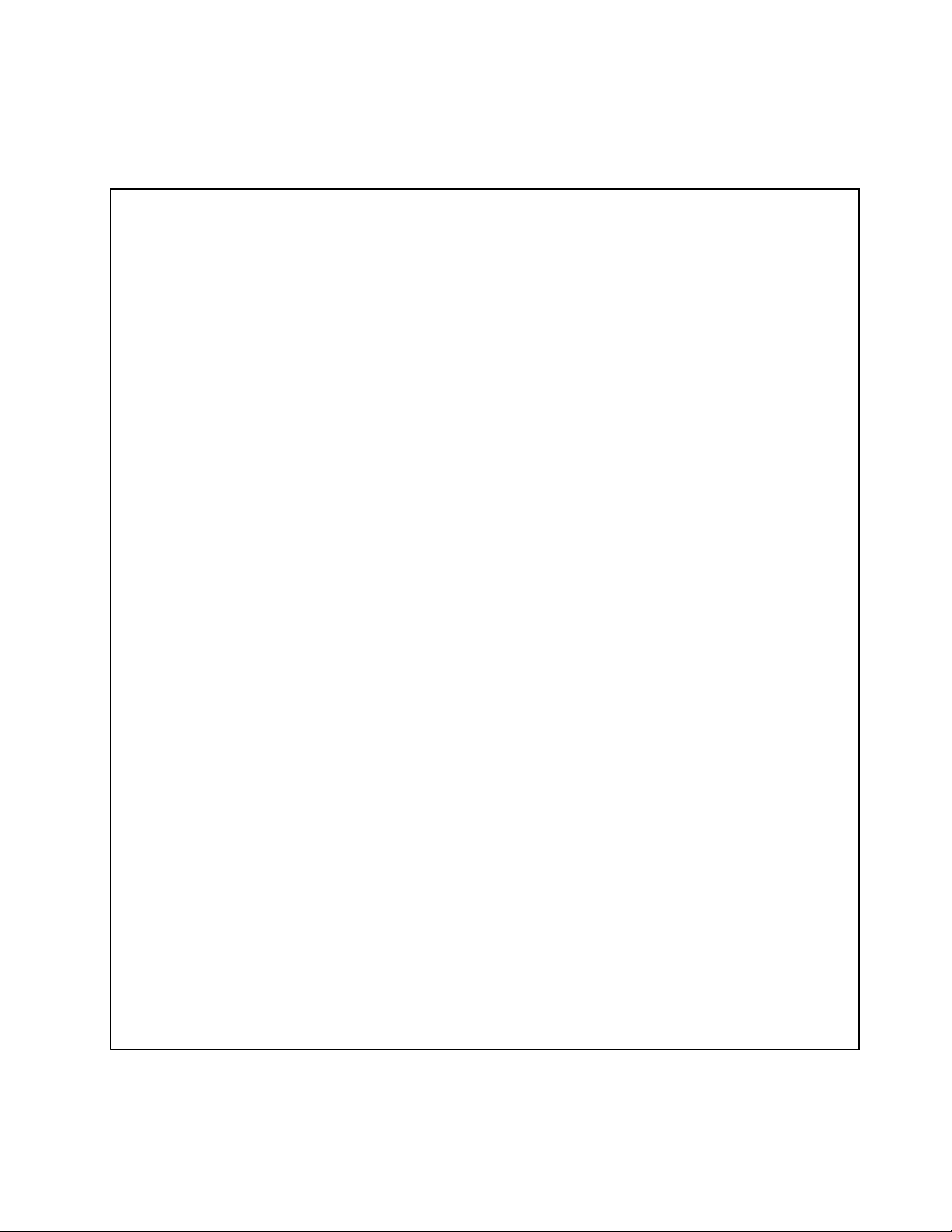
Especificações
Estaseçãolistaasespecificaçõesfísicasdoseucomputador.
Dimensões(nabase)
•Modelossensíveisaotoque:
Largura:568mm(22,36pol.)
Altura:401mm(15,79pol.)
Profundidade:67,6mm(2,66pol.)
•Modelosnãosensíveisaotoque:
Largura:568mm(22,36pol.)
Altura:401mm(15,79pol.)
Profundidade:67mm(2,64pol.)
Peso(sembase)
•Modelossensíveisaotoque:
Configuraçãomáximaconformefornecido:10,14kg(23,35lb)
•Modelosnãosensíveisaotoque:
Configuraçãomáximaconformefornecido:8,60kg(18,96lb)
Ambiente
•Temperaturadoar:
Operação:10°Ca35°C(50°Fa95°F)
Armazenamentonaembalagemoriginal:-40°Ca60°C(-40°Fa140°F)
Armazenamentoforadaembalagem:-10°Ca60°C(14°Fa140°F)
•Umidade:
Operacional:20%a80%(semcondensação)
Armazenamento:20%a90%(semcondensação)
•Altitude:
Operacional:-15,2a3.048m(-50a10.000pés)
Armazenamento:-15,2a10.668m(-50a35.000pés)
Entradaelétrica
•Voltagemdeentrada:
–Intervaloinferior:
Mínimo:100VCA
Máximo:127VCA
Frequênciadeentrada:50/60Hz
–Intervalosuperior:
Mínimo:200VCA
Máximo:240VCA
Frequênciadeentrada:50/60Hz
Capítulo1.Visãogeraldoproduto5
Page 18
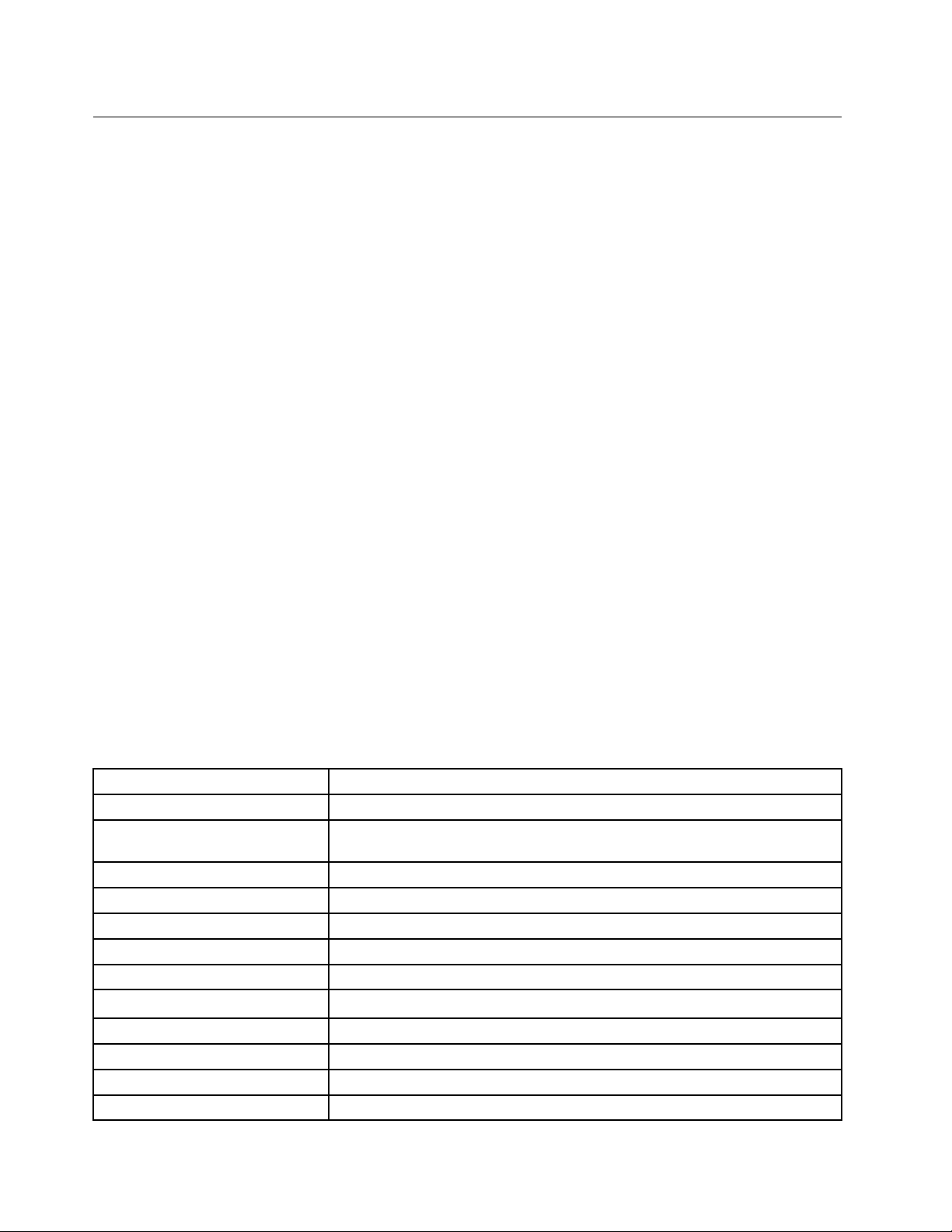
ProgramasdaLenovo
SeucomputadoréfornecidocomprogramasdaLenovoparaajudá-loatrabalhardeformamaisfácile
segura.DependendodosistemaoperacionalWindowspré-instalado,osprogramaspodemvariar.
AcessandoosprogramasdaLenovonosistemaoperacionalWindows7
VocêpodeacessarosprogramasdaLenovonosistemaoperacionalWindows7viaPesquisadoWindows
ounoPaineldeControle.OnomedoíconeexibidonosresultadosdapesquisaounoPaineldeControle
podemserdiferentesdonomedoprograma.Vocêpoderáencontraroprogramaporseunomeouícone
deprogramaconformemostradonatabelaProgramasdaLenovodisponíveisnosistemaoperacional
Windows7.
Nota:Sevocênãoencontraroprogramadequeprecisa,abraoprogramaLenovoThinkVantage
®
Toolspara
procuraroíconeesmaecidodoprograma.Emseguida,cliqueduasvezesnoíconeparainstalaroprograma.
ParaacessarosprogramasdaLenovocomoWindowsSearch,façaoseguinte:
1.CliquenobotãoIniciaredigiteonomedoprogramaouonomedoíconenacaixadepesquisa.
2.Localizeoprogramapelonomedoprogramaoupelonomedoíconeecliquenoprogramaparainiciá-lo.
ParaacessarprogramasdaLenovoapartirdoPaineldeControle,façaoseguinte:
Nota:AlgunsprogramasdaLenovopodemnãoserexibidosnoPaineldeControle.Paralocalizaresses
programas,useaPesquisadoWindows.
1.CliqueemIniciar➙PaineldeControle.AltereavisualizaçãodoPaineldeControledeCategoriapara
ÍconesGrandesouÍconesPequenos.
2.Localizeoprogramapornomedoíconee,emseguida,cliquenoprogramaparainiciá-lo.
AtabelaaseguirlistaosprogramasdisponíveisnosistemaoperacionalWindows7.
Nota:Dependendodomodelodoseucomputador,algunsdosprogramasdaLenovopodemnãoestar
disponíveis.
Tabela1.ProgramasdaLenovodisponíveisnosistemaoperacionalWindows7
Nomedoprograma
CommunicationsUtilityLenovo–ConferêncianaWeb
FingerprintManagerProou
ThinkVantageFingerprintSoftware
LenovoBluetoothLockLenovoBluetoothLock
LenovoReachLenovoReach
LenovoSHAREitLenovoSHAREit
LenovoSolutionCenterLenovo–FuncionamentodoSistemaeDiagnóstico
LenovoThinkVantageT oolsLenovoThinkVantageTools
PasswordManager
PCCloudManagerPCCloudManager
PowerManager
RecoveryMedia
RescueandRecovery
®
Nomedoícone
Lenovo–FingerprintManagerProouLenovo–LeitordeImpressãoDigital
Lenovo–ÁreaSeguradeSenhas
Lenovo–ControlesdeEnergia
Lenovo–FactoryRecoveryDisksouCriarMídiadeRecuperação
Lenovo–EnhancedBackupandRestore
6ThinkCentreM93zGuiadoUsuário
Page 19
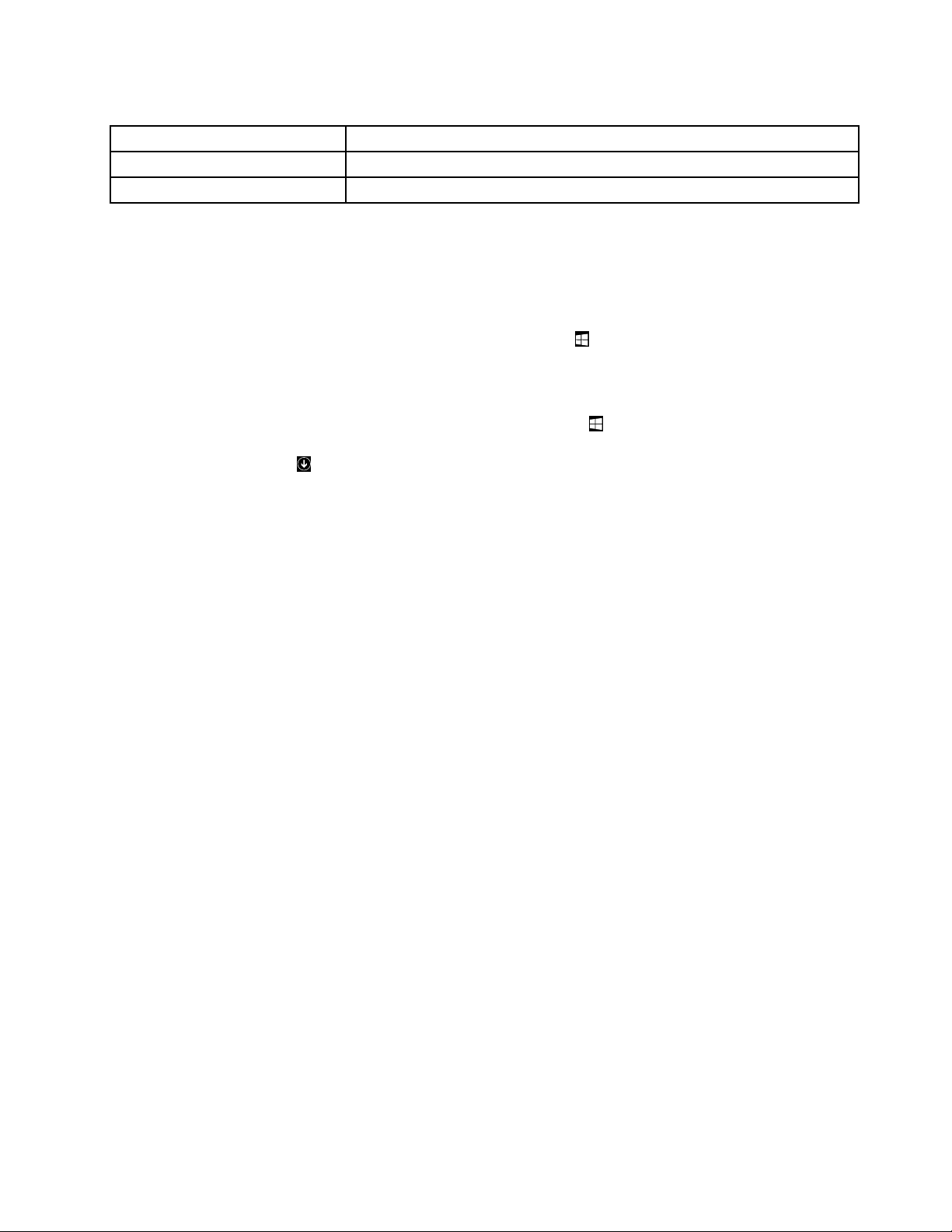
Tabela1.ProgramasdaLenovodisponíveisnosistemaoperacionalWindows7(continuação)
Nomedoprograma
SystemUpdate
ViewManagementUtilityLenovo–ViewManagementUtility
Nomedoícone
Lenovo–AtualizaçãoeDrivers
AcessandoosprogramasdaLenovonosistemaoperacionalWindows8 ouWindows8.1
SeseucomputadorpossuirosistemaoperacionalWindows8ouWindows8.1pré-instalado,vocêpoderá
acessarosprogramasdaLenovoaoexecutarumdosprocedimentosaseguir:
•NosistemaoperacionalWindows8,pressioneateclaWindows
umprogramadaLenovoparainiciá-lo.Sevocênãoconseguirencontraroprogramadesejadomovao
ponteiroparaocantoinferiordireitodatelaparaexibirosbotões.Emseguida,cliquenobotãoProcurar
paraprocuraroprogramadesejado.
•NosistemaoperacionalWindows8.1,pressioneateclaWindows
emumprogramadaLenovoparainiciá-lo.Sevocênãoconseguirencontraroprogramadesejado,
cliquenoíconedesetanocantoinferioresquerdodatelaparairparaatelaAplicativos.Localize
oprogramadesejadonalistadeaplicativosouprocure-onacaixadepesquisaexistentenocanto
superiordireitodatela.
Dependendodomodelo,seucomputadoroferecesuporteaalgunsdosseguintesprogramasLenovo:
•FingerprintManagerProouThinkVantageFingerprintSoftware
•LenovoBluetoothLock
•LenovoCompanion
•LenovoReach
•LenovoSettings
•LenovoSHAREit
•LenovoSolutionCenter
•LenovoSupport
•LenovoT ools
•PasswordManager
•PCCloudManager
•PowerManager
•SystemUpdate
parairparaatelaIniciar.Cliqueem
parairparaatelaIniciar.Clique
IntroduçãoaosprogramasdaLenovo
EstetópicoforneceumabreveintroduçãoaalgunsdosprogramasdaLenovo.
Nota:Dependendodomodelodoseucomputador,algunsdosprogramaspodemnãoestardisponíveis.
•CommunicationsUtility(Windows7)
OprogramaCommunicationUtilityforneceumlocalcentralparaasconfiguraçõesdacâmeraedo
microfoneintegrados.Elecontrolaconfiguraçõesavançadasdomicrofoneedacâmeraintegradospara
otimizaraexperiênciadeconferênciaviaWebeVoiceoverIP(VOIP).
•FingerprintManagerProouThinkVantageFingerprintSoftware(Windows7,Windows8eWindows
8.1)
Capítulo1.Visãogeraldoproduto7
Page 20
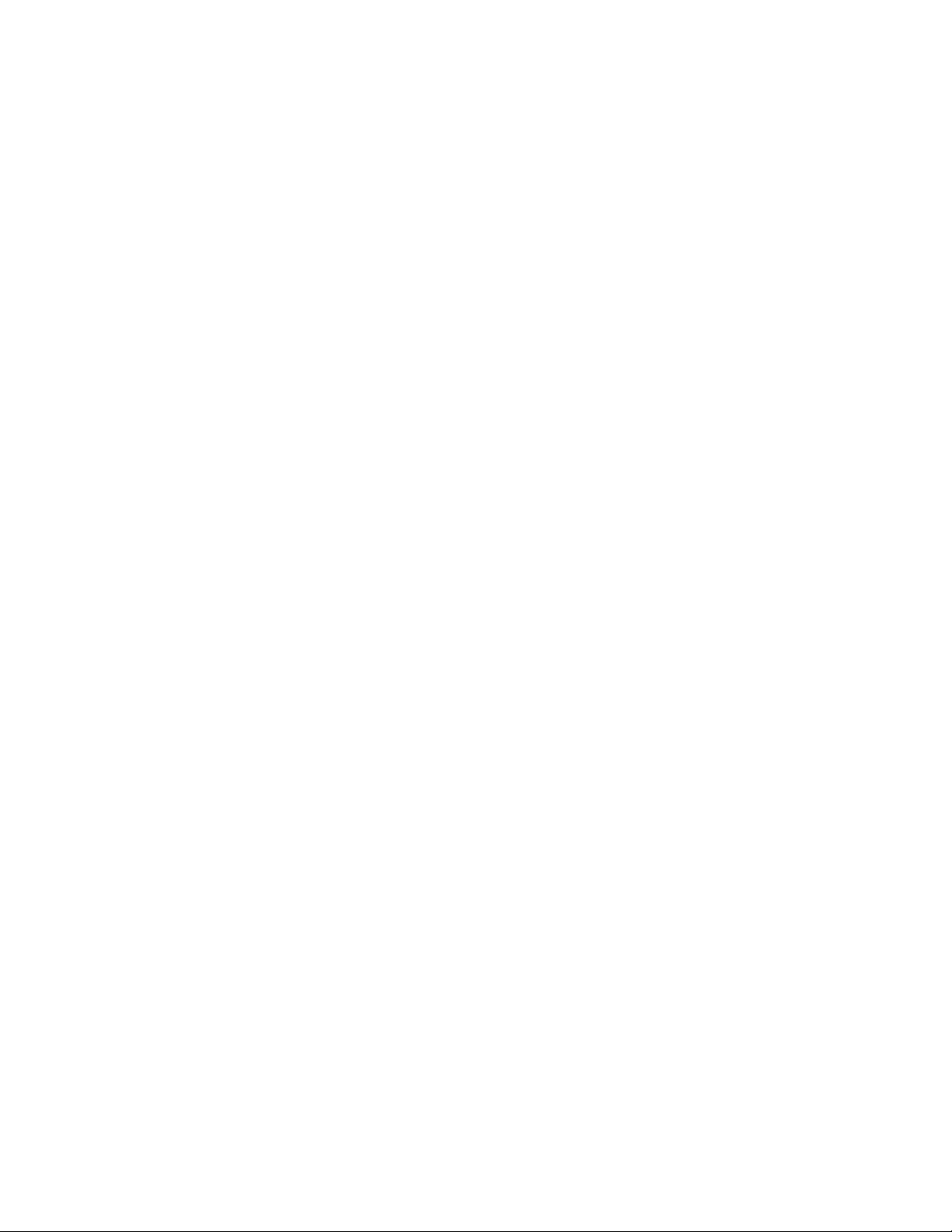
Oleitordeimpressãodigitalintegradofornecidoemalgunstecladospermiteinscreversuaimpressão
digitaleassociá-laasuasenhadeinicialização,senhadodiscorígidoesenhadoWindows.Como
resultado,aautenticaçãodeimpressãodigitalpodesubstituirsenhasepossibilitaracessosimples
eseguroaousuário.Umtecladodeleitordeimpressãodigitalestádisponívelcomcomputadores
selecionadosoupodesercompradoparacomputadoresquesuportamessaopção.
•LenovoBluetoothLock(Windows7eWindows8.1)
OprogramaLenovoBluetoothLockpermiteavocêusarumdispositivoBluetooth(comoseusmartphone)
comounidadedeproximidadeparabloquearoudesbloquearautomaticamenteseucomputador.
AodetectaradistânciaentreseucomputadoreodispositivoBluetoothpredefinidoquevocêestá
transportando,oprogramaLenovoBluetoothLockbloqueiaautomaticamenteseucomputadorsempre
quevocêseafastaeodesbloqueiaassimquevocêvolta.Essaéumamaneirasimplesdeprotegero
computadorcontraacessonãoautorizadocasovocêseesqueçadebloqueá-lo.
•LenovoCompanion(Windows8eWindows8.1)
ComoprogramaLenovoCompanion,vocêpodeobterinformaçõessobreosacessóriosparaseu
computador,exibirblogseartigossobreeleeprocuraroutrosprogramasrecomendados.
•LenovoReach(Windows7,Windows8eWindows8.1)
UseoprogramaLenovoReachparaaprimorarsuaexperiênciananuvem.OLenovoReachmantém
vocêconectadootempointeiroepermiteacessartodososseusitensfavoritosemcomputadores
pessoais,smartphonesoutablets.Comoconsequência,épossívelacessar,editar,ecompartilharseus
arquivosdeemqualquerlugar.ComoLenovoReach,vocêtambémpodeadicionarseusserviçosda
WebfavoritosàsuaáreadetrabalhonanuvemepermanecerconectadoaWebsitescomogerenciador
desenhasdanuvem.
•LenovoSettings(Windows8eWindows8.1)
UseoprogramaLenovoSettingsparaaprimorarsuaexperiênciadecomputaçãoaotransformar
seucomputadoremumhotspotportátil,configurarasopçõesdacâmeraedeáudio,otimizaras
configuraçõesdoplanodeenergiaecriaregerenciarperfisderedediferentes.
•LenovoSHAREit(Windows7,Windows8eWindows8.1)
OprogramaLenovoSHAREitofereceumaformarápidaefácildecompartilhararquivosepastasentre
computadores,smartphones,tabletsousmartTVscomosistemaoperacionalAndroidouWindows
instalado.OSHAREitusaqualquertipoderede,ouatémesmonenhumarede,paracompartilhar
arquivosepastas.
•LenovoSolutionCenter(Windows7,Windows8eWindows8.1)
OprogramaLenovoSolutionCenterpermiteavocêidentificareresolverproblemasdocomputador.Ele
combinatestesdediagnóstico,coletadeinformaçõesdosistema,statusdesegurançaeinformaçõesde
suporte,bemcomodicasparaproporcionarodesempenhomáximodosistema.
•LenovoSupport(Windows8eWindows8.1)
OprogramaLenovoSupportpermiteregistrarseucomputadorcomaLenovo,verificaraintegridadedo
computadoreostatusdabateria,fazerdownloadeexibirmanuaisdousuárioparaseucomputador,
obterasinformaçõessobregarantiarelevanteseexplorarasinformaçõesdeajudaesuporte.
•LenovoThinkVantageTools(Windows7)
OprogramaLenovoThinkVantageToolsoguiaparaumhostdefontesdeinformaçõesefornecefácil
acessoadiversasferramentasparaajudá-loatrabalhardeformamaisfácilesegura.
•LenovoTools(Windows8eWindows8.1)
OprogramaLenovoToolsodirecionaparaumhostdefontesdeinformaçõeseofereceacessofácila
diversasferramentasparaajudá-loatrabalhardeformamaisfácilesegura.
•PasswordManager(Windows7,Windows8eWindows8.1)
OprogramaPasswordManagercapturaepreencheautomaticamenteasinformaçõesdeautenticação
emprogramasWindowseWebsites.
8ThinkCentreM93zGuiadoUsuário
Page 21
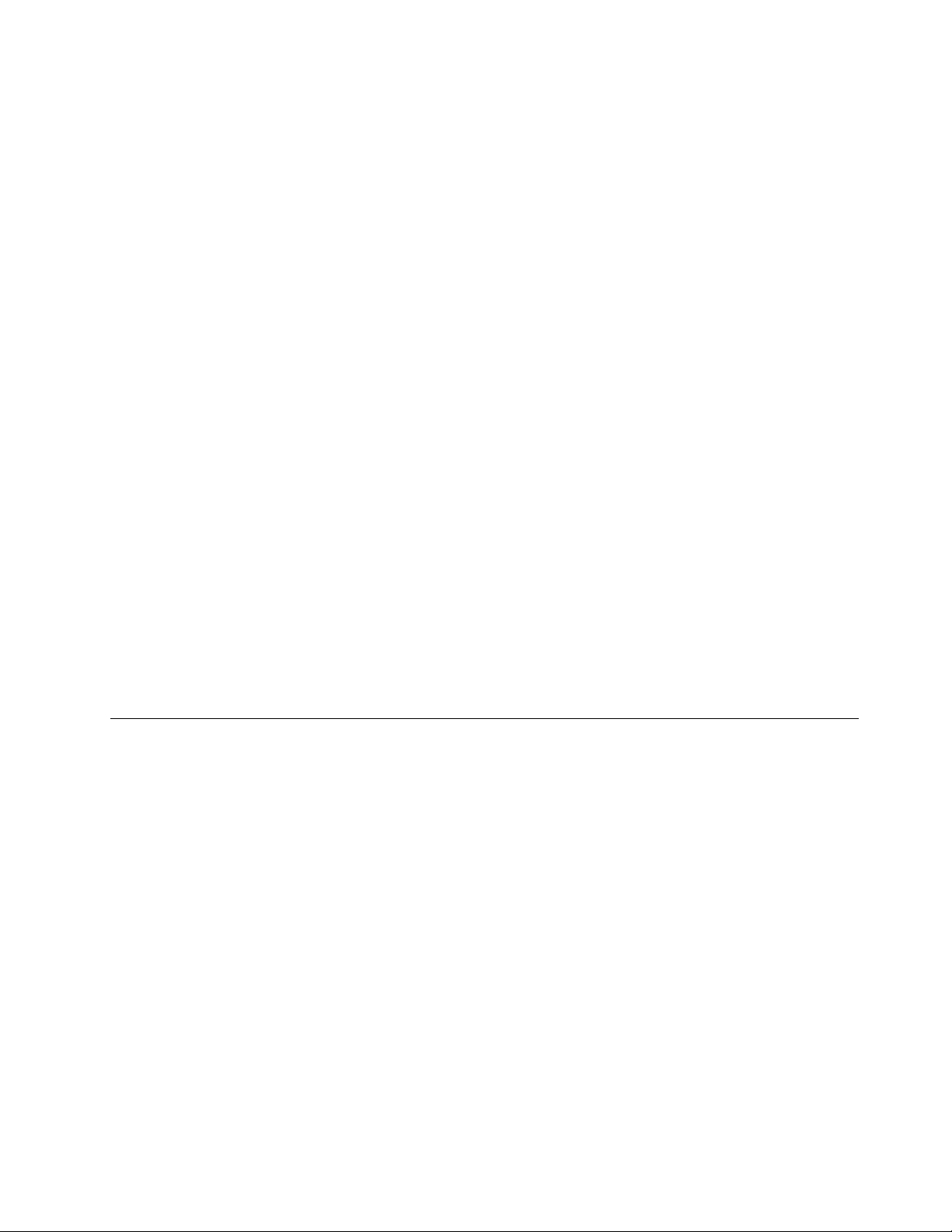
•PCCloudManager(Windows7eWindows8.1)
OprogramaPCCloudManager(PCM)éumasoluçãobaseadaemnavegadorparaogerenciamentode
computadoresclientes.OprogramaPCMpossuidoiscomponentes:PCMServerePCMClient.OPCM
Serveréinstaladonocomputadoremqueoadministradorrealizatarefasdegerenciamento,comoo
gerenciamentodeenergiaedesegurança.OPCMClientéinstaladonoscomputadoresclientesque
serãogerenciados.OadministradorpodefazerloginnoPCMServerparagerenciarvianavegadorda
WeboscomputadoresquepossuemoPCMClientinstalado.
•PowerManager(Windows7,Windows8eWindows8.1)
OprogramaPowerManagerfornecegerenciamentodeenergiaconveniente,flexívelecompletoparaseu
computador.Comelevocêpodeajustarasconfiguraçõesdeenergiadoseucomputadorparaobtero
melhorequilíbrioentredesempenhoeeconomiadeenergia.
•RecoveryMedia(Windows7)
OprogramaRecoveryMediapermiterestauraroconteúdodaunidadedediscorígidoparaas
configuraçõespadrãodefábrica.
•RescueandRecovery(Windows7)
OprogramaRescueandRecoveryéumasoluçãoderecuperaçãoerestauraçãoinstantâneaqueinclui
umconjuntodeferramentasdeautorrecuperaçãoparaajudá-loadiagnosticarproblemasnocomputador,
obterajudaerecuperarquedasdosistema,mesmoquandonãoépossíveliniciarosistemaoperacional
Windows.
•SystemUpdate(Windows7,Windows8eWindows8.1)
OprogramaSystemUpdateajudavocêamanteratualizadoosoftwareemseucomputadoraofazero
downloadeinstalarpacotesdeatualizaçãodesoftware(programasdaLenovodriversdedispositivos,
atualizaçõesdoUEFIBIOSeoutrosprogramasdeterceiros).
•ViewManagementUtility(Windows7)
OprogramaViewManagementUtilitypermiteavocêorganizarfacilmentesuasjanelasabertas.Ele
dividesuatelaemváriaspartese,eemseguida,redimensionaeposicionaasjanelasabertasempartes
diferentesparaaproveitaraomáximoousodasuaáreadetrabalho.Oprogramatambémécapazde
trabalharcomváriosmonitoresparaaprimorarsuaprodutividade.
Locais
Estaseçãoforneceinformaçõesparaajudá-loalocalizarosconectoresnospainéisfrontaletraseirodo
computador,aspeçasdaplaca-mãe,alémdeseuscomponenteseunidadesinternas.
Nota:Oscomponentesdoseucomputadorpoderãoparecerligeiramentediferentesdosmostradosnas
ilustrações.
Capítulo1.Visãogeraldoproduto9
Page 22
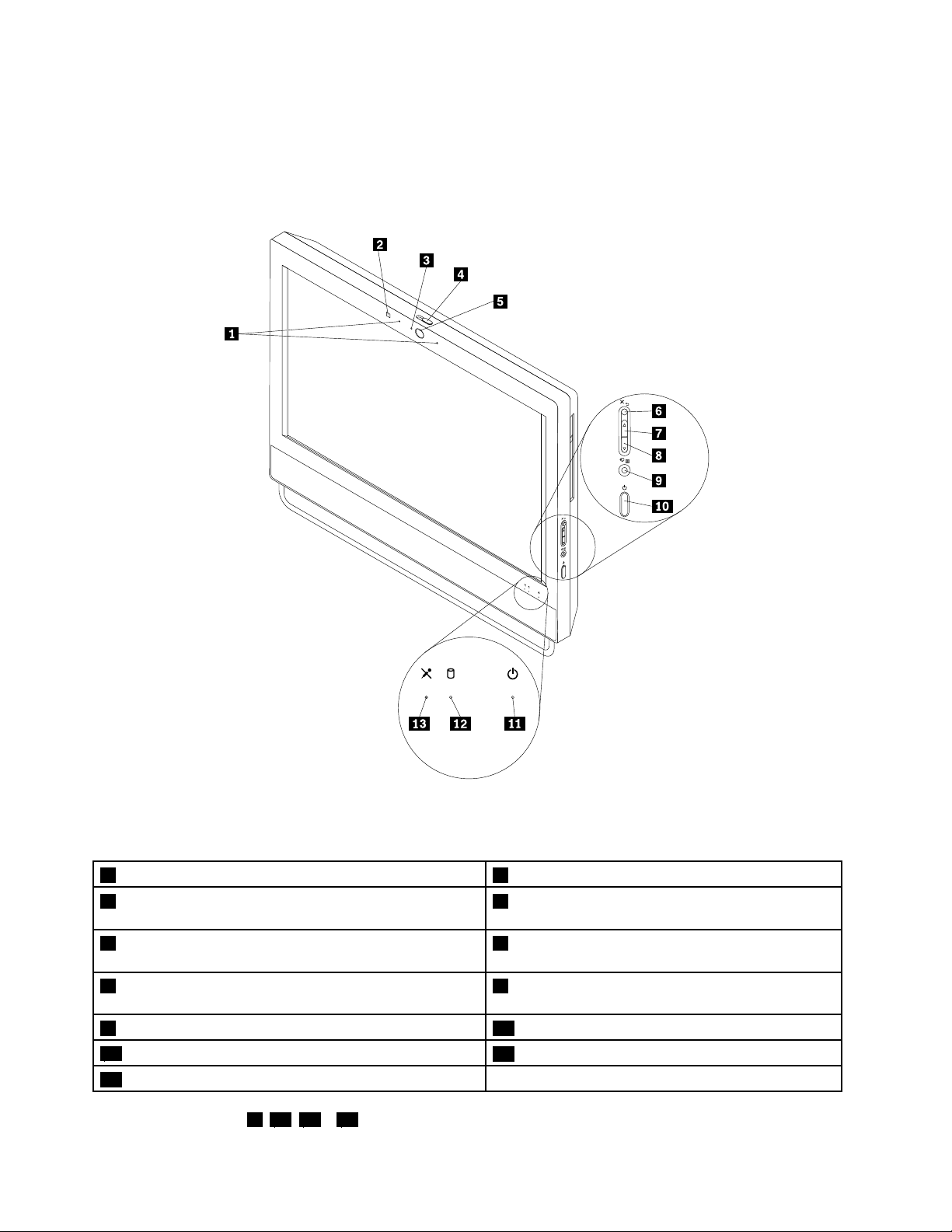
Localizandoconectores,controleseindicadoresnapartefrontalde seucomputador
AFigura1“Posiçõesdosconectores,controleseindicadoresfrontais”napágina10mostraasposiçõesdos
conectores,controleseindicadoresnapartefrontaldocomputador.
Figura1.Posiçõesdosconectores,controleseindicadoresfrontais
Tabela2.Nomododecomputadorenomododemonitor
1Microfonesintegrados(opcional)2Sensordeiluminaçãoambiente(opcional)
3Indicadordeatividadedacâmeraintegrada(opcional)4Controledeslizantedeproteçãodacâmera
integrada(opcional)
5Câmeraintegrada(opcional)6Controledeativação/desativaçãodosomdo
microfone(mododecomputador)
7Controledeaumentodovolume(mododecomputador)8Controledereduçãodovolume(modode
computador)
9Chavedemododemonitor/computador10Botãoliga/desliga
11Indicadordealimentação
13Indicadordemicrofonemudo/ativado
12Indicadordeatividadedaunidadedediscorígido
Nota:Osindicadores3,11,12e13sãovisíveissomentequandoestãoacesos.
10ThinkCentreM93zGuiadoUsuário
Page 23
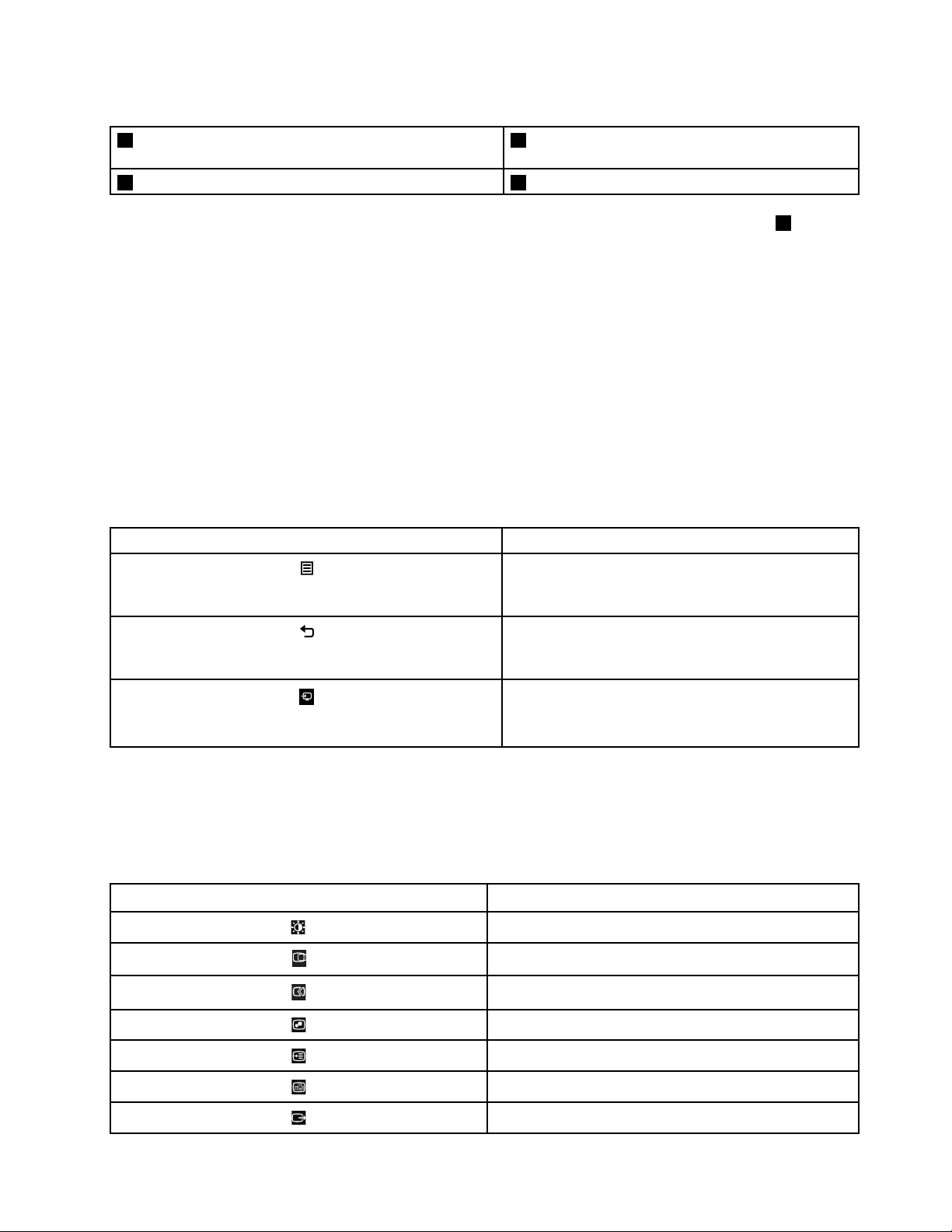
Tabela3.EntradaOnScreenDisplay(OSD)
6BotãodesaídadoOSD7ControledeOSDparaesquerdaoudeaumentode
brilho
8ControledeOSDparaadireitaoudediminuiçãodebrilho9BotãodeentradanoOSD
Nota:ParaexibiromenuOnScreenDisplay(OSD),pressioneemantenhapressionadoobotão9porpelo
menostrêssegundos.VocêpodeexibireusaromenudeOSDnomododecomputadorenomodo
demonitor.
Usandoseucomputadornomodomonitor
Seucomputadorpodetrabalharnosmodosdecomputadoroumonitor.Estaseçãoforneceinstruções
sobrecomousarseucomputadornomodomonitor.
Parausarocomputadornomodomonitor,vocêdevepossuirumsegundocomputador.Ligueuma
extremidadedocaboVGAnoconectordeentradaVGAexistentenapartetraseiradoseucomputadorea
outraextremidadenoconectorVGAdosegundocomputador.Useachavedomododemonitor/computador
existentenoladodireitodocomputadorparaalternarocomputadorentreomododecomputadoreo
mododemonitor.
Atabelaaseguirapresentaosbotõesquevocêpodeusarquandoocomputadorestátrabalhandono
mododemonitor.
NomedoíconeDescriçãodafunção
Pressioneemantenhaessebotãopressionadopor
MenudoOSD
Cancelar/Sair
Botãodemododemonitor/computador
pelomenostrêssegundosparaexibiromenuOSD.
CancelaumaoperaçãoousaidomenudoOSD.
Alternaseucomputadorentreomodocomputadoreo
modomonitor.
AcessandooOnScreenDisplay(OSD)
VocêpodeacessaroOSDnomododecomputadorenomododemonitor.ParaacessaroOSD,pressione
esegureobotãodeacessoaoOSDporpelomenostrêssegundos.
AtabelaaseguirmostracadaíconenomenuprincipaldoOSD.
Íconedacamada1Nomedoíconedacamada1
Brilho/Contraste
PosiçãodaImagem
ConfiguraçãodaImagem
PropriedadesdaImagem
Opções
ConfiguraçõesAvançadas
Sair
Capítulo1.Visãogeraldoproduto11
Page 24
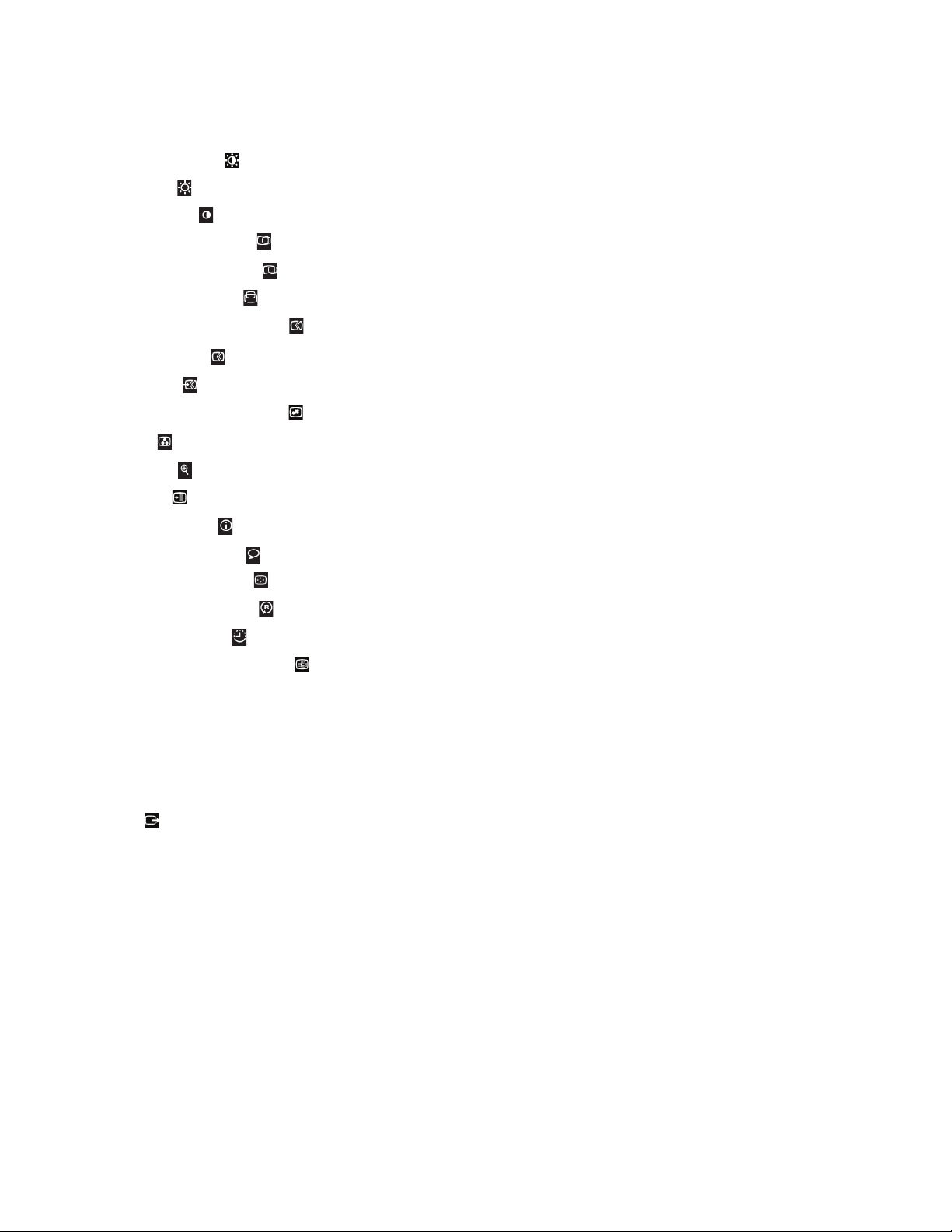
UsandoomenudoOSD
AseçãoaseguirapresentaosíconesquevocêpodeusarnoOSD.
•Brilho/Contraste
–Brilho:ajustaobrilhogeraldatela(somentenomododemonitor).
–Contraste:ajustaadiferençaentreáreasclaraseescuras.
•PosiçãodaImagem
–PosiçãoHorizontal:moveaimagemparaaesquerdaouparaadireita.
–PosiçãoVertical:moveaimagemparacimaouparabaixo.
•ConfiguraçãodaImagem
–Automática:otimizaaimagem(tamanho,posição,faseerelógio).
–Manual:otimizamanualmenteaimagem(faseerelógio).
•PropriedadesdaImagem
–Cor:ajustaaintensidadedevermelho,verdeeazul.
–Escala
:expandeaimagemparatelacheia.
•Opções
–Informações:exibearesolução,afrequênciadeatualizaçãoedetalhesdoproduto.
–IdiomadoMenu:alteraoidiomadomenu.
–PosiçãodoMenu:ajustaalocalizaçãodomenu.
–PadrãodeFábrica:redefineomonitorparaasconfiguraçõesoriginais.
–Acessibilidade
:alteraasconfiguraçõesdetempolimitedomenu.
•ConfiguraçõesAvançadas
–Ctrl+Alt+Del:exibeomenudereinicializaçãodosistema.
–MododeDepuração:exibeasinformaçõesdedepuraçãoapósocomputadorreiniciar(somentepara
profissionaisdeassistênciatécnicatreinadospelaLenovo).
Nota:Porpadrão,estafunçãoédesativadaparagarantirqueseucomputadorfuncionecorretamente.
–ChavedoLED:acendeouapagaosLEDs.
•Sair
:saidomenudoOSD.
12ThinkCentreM93zGuiadoUsuário
Page 25
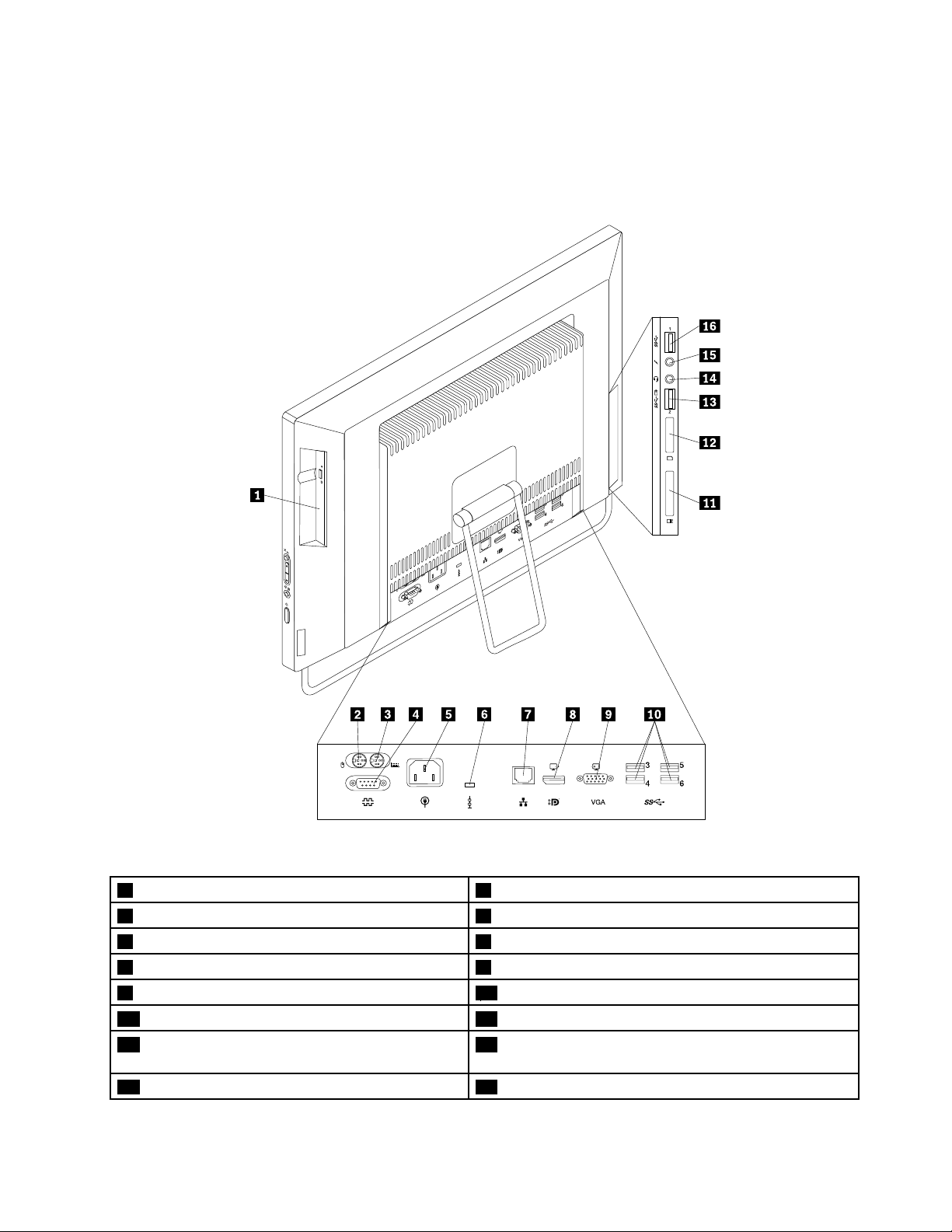
Localizandoconectoresnapartetraseiradocomputador
AFigura2“Locaisdosconectorestraseiros”napágina13mostraoslocaisdosconectoresnapartetraseira
deseucomputador.Algunsconectoresnaparteposteriordocomputadorsãocodificadosporcorespara
ajudá-loadeterminarondeconectaroscabosnocomputador.
Figura2.Locaisdosconectorestraseiros
1Unidadeóptica(opcional)2ConectordemousePS/2(opcional)
3ConectordetecladoPS/2(opcional)4Conectorserial(opcional)
5Conectordocabodeenergia6Slotdatravadesegurança
7ConectorEthernet8ConectordesaídaDisplayPort
9ConectordeentradaVGA10ConectoresUSB3.0(4)
11SlotExpressCard(opcional)12Slotparaleitordecartões(opcional)
13ConectorUSB3.0(compatívelcomcarregamento
viaUSB)
15Conectordomicrofone16ConectorUSB3.0
14Conectordefonedeouvido(tambémconhecidocomo
conectordeáudiocombinado)
Capítulo1.Visãogeraldoproduto13
Page 26
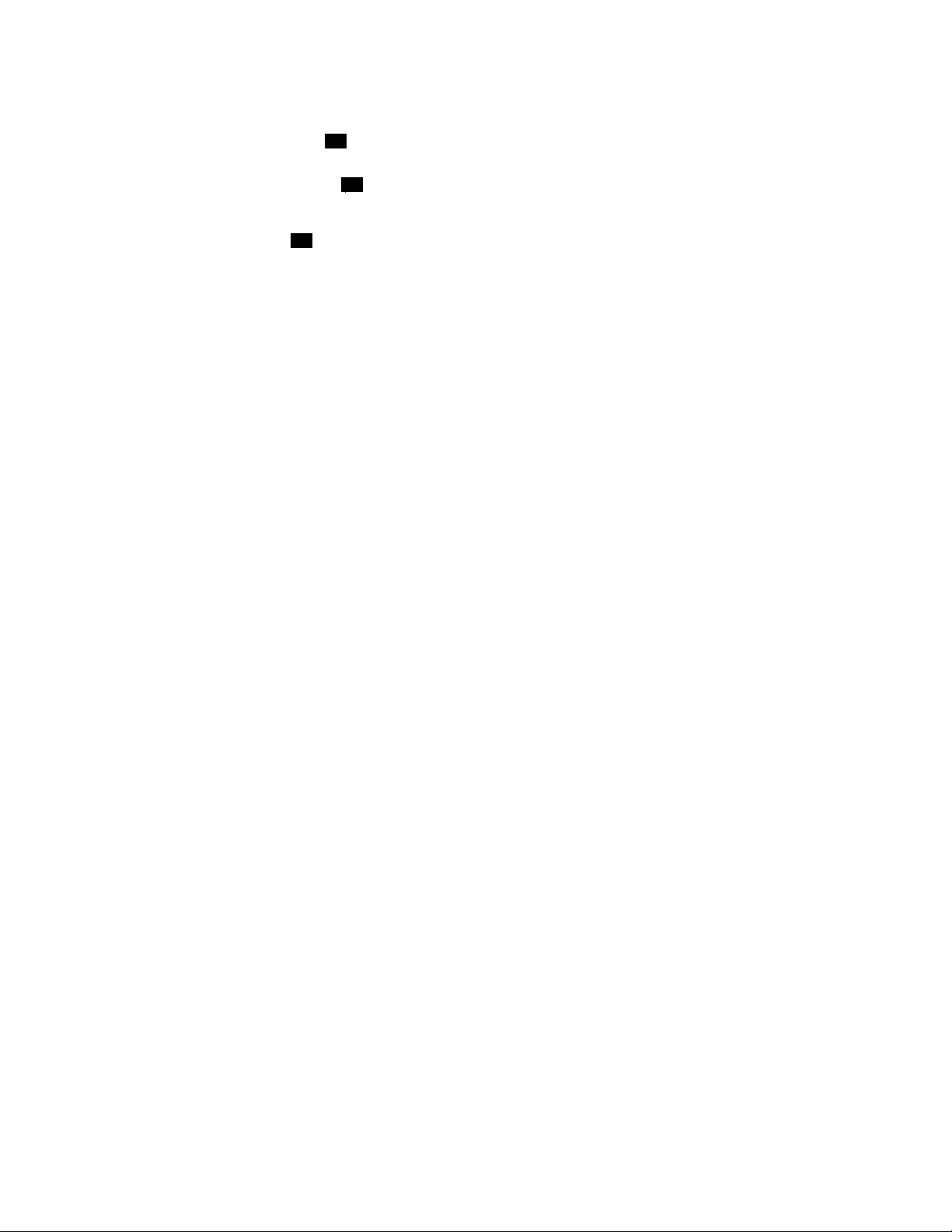
Notas:
•Oconectordefonedeouvido
14oferecesuportesomenteafonescommicrofoneintegrado,enão
amicrofonesconvencionais.
•Porpadrão,oconectorUSB3.013permiteavocêcarregaralgunsdispositivosdigitaismóveise
smartphonesquandoocomputadorestánomododesuspensão,emhibernaçãooudesligado.
Oslotparaleitordecartões12destina-sealeitoresdecartões11em1compatíveiscomosseguintes
cartões:
•ExtremeDigital(x-D)PictureCard(tipoH)
•ExtremeDigital(x-D)PictureCard(tipoM)
•MemoryStick(MS)
•MSPRO
•MultiMediaCard(MMC)
•MultiMediaCard-mobile(MMC-mobile)
•MultiMediaCard-plus(MMC-plus)
•Reduced-SizeMultiMediaCard(RS-MMC)
•CartãoSD
•CartõesSecureDigitaleXtended-Capacity(SDXC)
•CartãoSDHC
ConectorDescrição
ConectordesaídaDisplayPort
ConectorEthernetUtilizadoparaconectarumcaboEthernetderedelocal(LAN).
Conectordefonedeouvido
(tambémconhecidocomo
conectordeáudiocombinado)
Conectordemicrofone
ConectordetecladoPS/2
(opcional)
ConectordemousePS/2
(opcional)
Conectorserial
ConectorUSB3.0UsadoparaconectardispositivosquenecessitamdeconexãoUSB2.0ouUSB
ConectordeentradaVGAUsadoparaconectarummonitorVGAououtrosdispositivosqueusamum
Usadoparaconectarummonitordealtodesempenho,ummonitordeunidade
diretaououtrosdispositivosqueusamumconectorDisplayPort.
Nota:ParaoperarocomputadordentrodoslimitesdeClasseBdaFCC,utilize
umcaboEthernetCategoria5.
Usadoparaconectarumfonedeouvidocommicrofonecompatívelaoseu
computadorparagravarsons,usarsoftwaredereconhecimentodevozououvir
músicasououtrossonssemincomodarninguém.
Usadoparaconectarummicrofoneaoseucomputadorparagravarsomouusar
umsoftwaredereconhecimentodefala.
UsadoparaconectarumtecladoqueusaumconectordetecladoPS/2.
Usadoparaconectarummouse,umtrackballououtrosdispositivosindicadores
queusamumconectordemousePS/2.
Utilizadoparaconectarummodemexterno,umaimpressoraserialououtros
dispositivosqueutilizamumconectorserialde9pinos.
3.0,comoteclados,mouses,scanners,impressorasouPDAs.Osconectores
USB3.0fornecemvelocidadesdetransmissãoelevadasparareduzirotempo
necessárioparaatransmissãodedados.
conectordemonitorVGA.
14ThinkCentreM93zGuiadoUsuário
Page 27
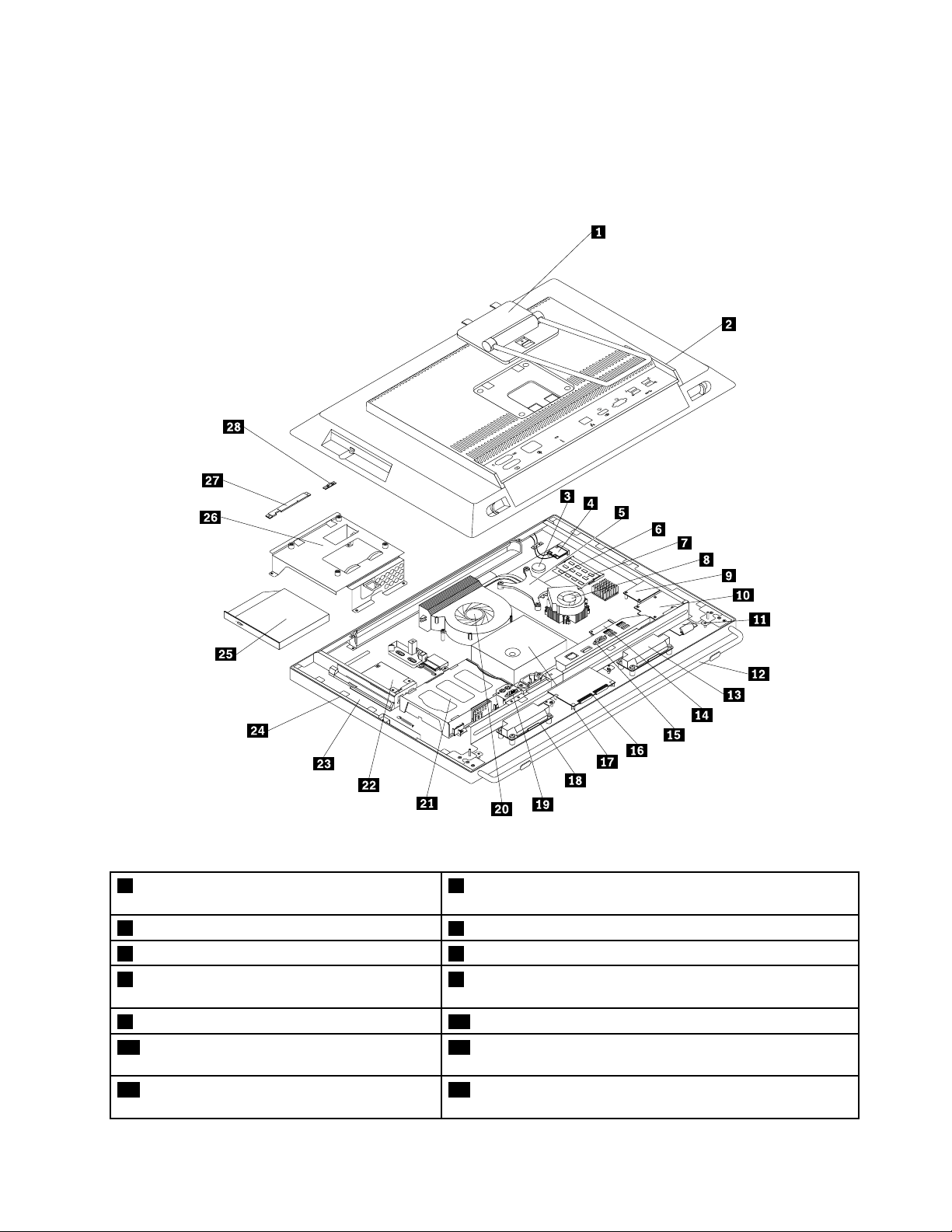
Localizandocomponentes
AFigura3“Localizaçãodoscomponentes”napágina15mostraoslocaisdosdiversoscomponentesem
seucomputador.Pararemoveratampadocomputador,consulte“Removendoatampadocomputador”na
página46
.
Figura3.Localizaçãodoscomponentes
1Suportedaestruturaoubasedemonitor
2Tampadocomputador
(opcional)
3Bateria
5Dissipadordecalor6Microprocessador
7Módulosdememória8Conjuntodedissipadordecaloreventiladordaunidadede
4MódulodeplacaWi-Fi(opcional)
processamentográfico(GPU)(opcional)
9Leitordecartões(opcional)10ExpressCard(opcional)
11Conectordaplacadecontroledopainel
12Pédaestrutura(opcional)
sensívelaotoque(opcional)
13Alto-falanteinterno
14UnidadedeestadosólidomSATA(tambémpodeoferecer
suporteàfunçãodeplacaminiPCIExpressx1comlimitações)
Capítulo1.Visãogeraldoproduto15
Page 28
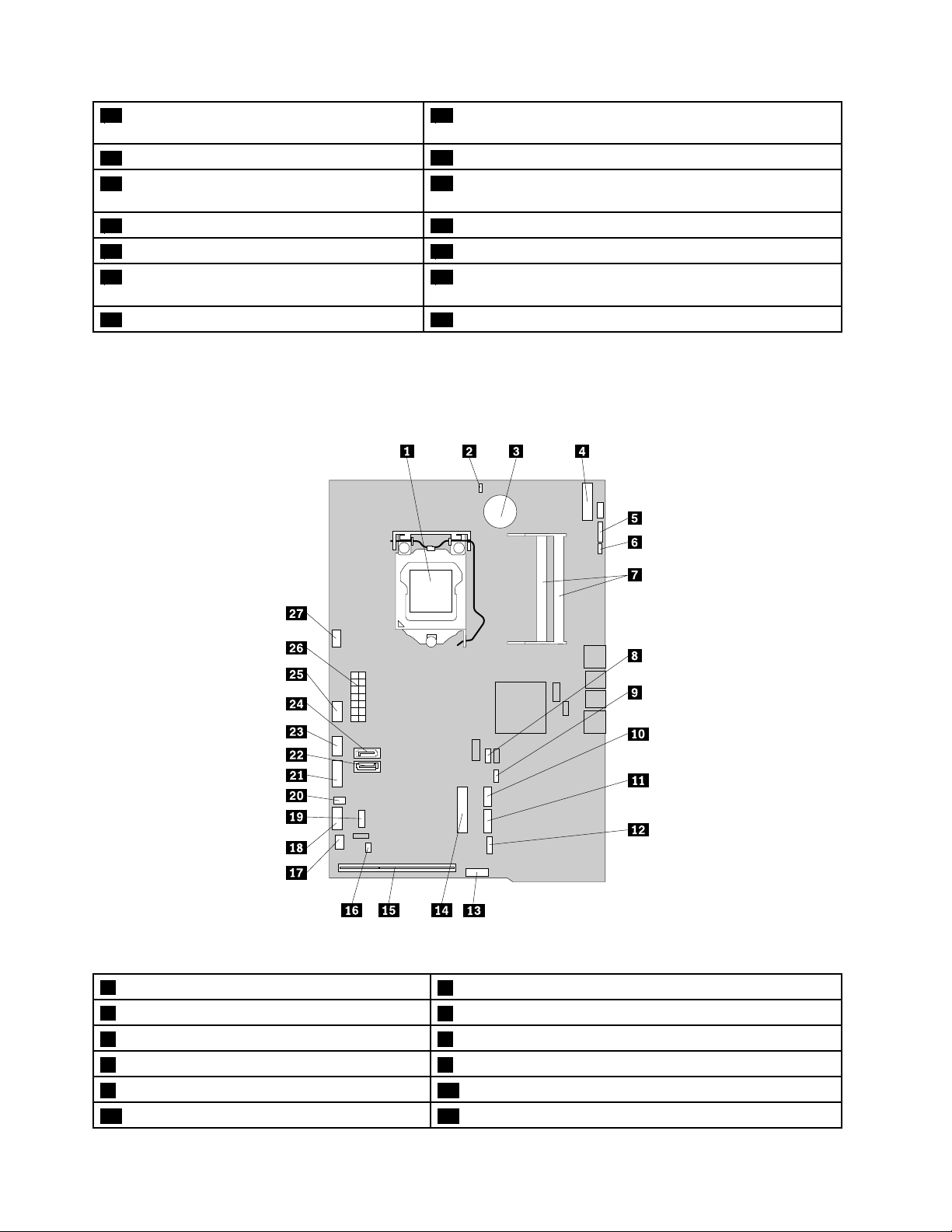
15ConjuntodeE/Straseiro16Conectordaplacadecontroledopainelsensívelaotoque
(opcional)
17Conjuntodafontedealimentação
19Conjuntotraseirodeportaserialeconectores
18Alto-falanteinterno
20Ventiladordomicroprocessador
PS/2(opcional)
21Unidadedediscorígido
23Suportedateladecristallíquido(LCD)24PainelLCD
25Unidadeóptica(opcional)26SuportedemontagemVideoElectronicsStandards
27Câmeraintegradacommicrofone(opcional)28Sensordeiluminaçãoambiente(opcional)
22Placaconversora
Association(VESA
®
)
LocalizandoComponentesnaplaca-mãe
AFigura4“Locaisdaspeçasdaplaca-mãe”napágina16mostraoslocaisdaspeçasnaplaca-mãe.
Figura4.Locaisdaspeçasdaplaca-mãe
1Microprocessador
3Bateria
5Conectordacâmeraintegrada6Conectordosensordeluzambiente*
7Slotsdememória(2)8JumperdoManagementEngine(ME)desativado
9Conectordesensortérmico10Conectordoleitordecartões
11Conectordoalto-falanteinterno12ConectorExpressCard*
2JumperdelimpezadaCMOS/recuperação
4SlotparacartõesMiniPCIExpressx1
16ThinkCentreM93zGuiadoUsuário
Page 29
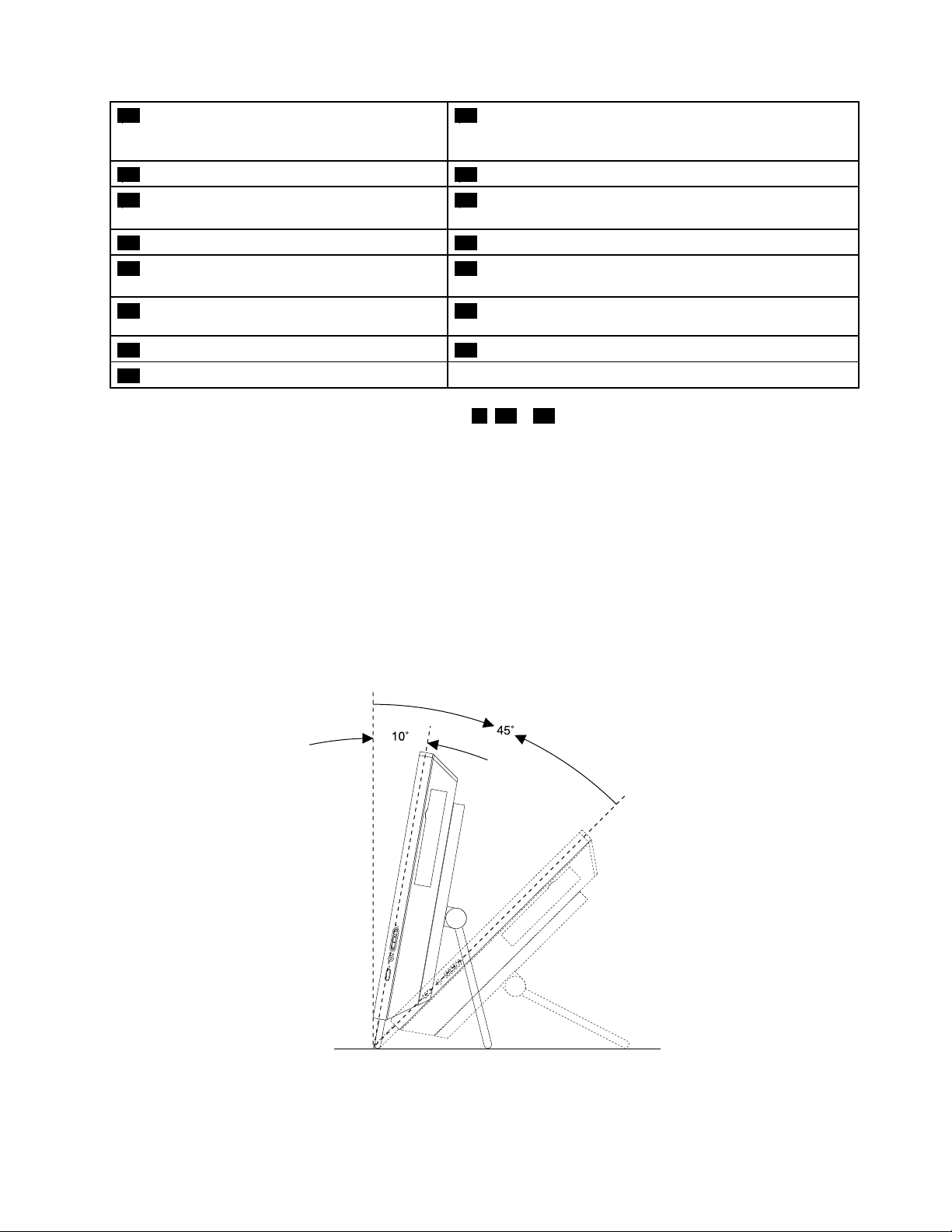
13Conectordevídeo14SlotparaunidadedeestadosólidomSATA(tambémpode
oferecersuporteàfunçãodeplacaminiPCIExpressx1com
limitações)
15SlotdoconjuntodeE/Straseiro16ConectorLEDfrontal
17Conectordaplacadecontroledopainel
sensívelaotoque*
19Conectorserial20Conectordocabodetecladoemouse
21ConectordealimentaçãoSAT A22ConectorSATA3.0(paraconexãodaunidadededisco
23Conectordealimentaçãodaplacaconversora24ConectorSATA3.0(paraconexãodaunidadeóptica,
25ConectordoventiladordaGPU(opcional)26Conectordealimentaçãocom14pinos
27Conectordoventiladordomicroprocessador
18Conectordopaineldecontrolefrontal
rígido)
unidadedediscorígidosecundáriaouunidadedeestado
sólidosecundária)
Nota:*Denotaqueoscomponentesconectadosa6,12e17estãodisponíveissomenteemalguns
modelos.
Ajustandoosuportedaestrutura
Seucomputadorpodeserenviadocomumsuportedeestruturaquevocêpodeusarparaajustaro
computadoremumaposiçãoconfortável.Abraabaseeajusteaposiçãodocomputadoremumângulode
10°e45°conformemostradonailustraçãoaseguir.
Nota:Osuportedaestruturaestádisponívelsomenteemalgunsmodelos.
CUIDADO:
Certifique-sedequeoângulosejadepelomenos10°emrelaçãoàvertical;casocontrário,o
computadorpoderáficarinstávelecair.
Figura5.Ajustandoosuportedaestrutura
Capítulo1.Visãogeraldoproduto17
Page 30

Ajustandoabasedomonitor
Seucomputadorpodeserfornecidocomumabasedemonitorquevocêpodeusarparaajustaro
computadoremumaposiçãoconfortável.
Ailustraçãoaseguirmostracomoajustaraposiçãodocomputadoremumângulode5°(emrelação
àfrente)e45°(emrelaçãoàtraseira).
Figura6.Ajustandoaposiçãoverticaldocomputadoremrelaçãoàfrenteouàtraseira
18ThinkCentreM93zGuiadoUsuário
Page 31

Ailustraçãoaseguirmostracomoajustaraalturadabasedomonitoremumcomprimentode110mm
(4,33pol.).
Nota:Alturadocomputadorcombasedemonitor:entre441,20mm(17,37pol.)e551,2mm(21,70pol.)
Figura7.Ajustandoaalturadabasedomonitor
Ailustraçãoaseguirmostracomogirarcomputadoremumângulode45°paraaesquerdae45°paraa
direita.
Figura8.Virandoocomputadorparaaesquerdaouparaadireita
Capítulo1.Visãogeraldoproduto19
Page 32

Etiquetadotipodemáquinaedomodelo
Aetiquetadotipodemáquinaedomodeloidentificaoseucomputador.Quandovocêentraremcontato
comaLenovoparaobterajuda,asinformaçõesdotipodemáquinaedomodeloajudarãoostécnicosde
suporteaidentificarseucomputadoreprestaroserviçomaisrápido.
Vejaaseguirumexemplodeetiquetadotipodemáquinaedomodelo.
Figura9.Etiquetadotipodemáquinaedomodelo
20ThinkCentreM93zGuiadoUsuário
Page 33

Capítulo2.Usandooseucomputador
Estecapítuloforneceinformaçõessobrecomousaralgunsdoscomponentesdocomputador.
Perguntasmaisfrequentes
Vejaabaixoalgumasdicasqueoajudarãoaotimizarousodoseucomputador.
Possoobteroguiadousuárioemoutroidioma?
OguiadousuárioestádisponívelemdiversosidiomasnoWebsitedeSuportedaLenovoem:
http://www.lenovo.com/UserManuals
Ondeestãoosmeusdiscosderecuperação?
ALenovoforneceumprogramaquepermitecriardiscosderecuperação.Paraobterdetalhessobrea
criaçãodediscosderecuperação,consulte“Criandomídiasderecuperação”napágina80
Alémdisso,emcasodefalhanodiscorígido,vocêpoderáencomendardiscosdoProductRecoveryno
CentrodeSuporteaoClienteLenovo.ParaobterinformaçõessobrecomoentraremcontatocomoCentro
deSuporteaoCliente,consulteoCapítulo11“Obtendoinformações,ajudaemanutenção”napágina125.
AntesdeusarosdiscosdoProductRecovery,consulteadocumentaçãoqueosacompanha.
Atenção:UmpacotedediscosdoProductRecoverypoderáconterváriosdiscos.Verifiquesetodosos
discosestãoprontosantesdeiniciaroprocessoderecuperação.Duranteesseprocesso,talvezvocêseja
solicitadoatrocarosdiscos.
.
OndepossoencontrarajudasobreosistemaoperacionalWindows?
OsistemadeinformaçõesdeAjudaeSuportedoWindowsforneceinformaçõesdetalhadassobreouso
dosistemaoperacionalWindowsparaajudá-loaaproveitaraomáximoseucomputador.Paraacessaro
sistemadeinformaçõesdeAjudaeSuportedoWindows,executeumdestesprocedimentos:
•NosistemaoperacionalWindows7,cliqueemIniciar➙AjudaeSuporte.
•NosistemaoperacionalWindows8ouWindows8.1,movaoponteiroparaocantosuperiorouinferior
direitodatelaparaexibirosbotões.Emseguida,cliqueemConfigurações➙Ajuda.Alémdisso,o
sistemaoperacionalWindows8.1forneceumaplicativoAjuda+Dicasquepodeserabertoapartir
datelaIniciarouAplicativos.
PossoalterarocomportamentodeinicializaçãodoWindows8.1paraabriraáreadetrabalhooua
telaIniciar?
NosistemaoperacionalWindows8.1,épossívelconfigurarocomputadorparaabrirporpadrãoaáreade
trabalhoouatelaIniciar.Paraconfigurarateladeinicializaçãopadrão,façaoseguinte:
1.Naáreadetrabalho,movaoponteiroparaabarradetarefasnaparteinferiordatelaecliquecomo
botãodireitonabarradetarefas.
2.CliqueemPropriedades.Ajaneladepropriedadesdabarradetarefasenavegaçãoéexibida.
3.NaguiaNavegação,localizeaseçãodatelaIniciareexecuteumadasseguintesopções:
•Paradefiniraáreadetrabalhocomoatelapadrãonainicialização,marqueacaixadeseleção
Quandoeuentraroufechartodososaplicativosemumatela,váparaaáreadetrabalhoem
vezdeIniciar.
©CopyrightLenovo2013,2014
21
Page 34

•ParadefiniratelaIniciarcomoatelapadrãonainicialização,desmarqueacaixadeseleçãoQuando
euentraroufechartodososaplicativosemumatela,váparaaáreadetrabalhoemvez
deIniciar.
4.CliqueemOKparasalvaranovaconfiguração.
EsterecursonãoestádisponívelnosistemaoperacionalWindows8.
NavegandoentreastelasnossistemasoperacionaisWindows8e Windows8.1
Estaseçãoforneceinstruçõessobrecomonavegarentreaáreadetrabalho,atelaIniciareaplicativosque
foramabertosapartirdatelaIniciarnossistemasoperacionaisWindows8eWindows8.1.Paraobter
instruçõesdetalhadas,consulte“NavegandonoWindows8”napágina22
8.1”napágina23.
ou“NavegandonoWindows
NavegandonoWindows8
Paranavegarentreaáreadetrabalho,atelaIniciareaplicativosqueforamabertosapartirdatelaIniciarno
sistemaoperacionalWindows8,executeumadasseguintesopções:
•NatelaIniciar,executeumadasseguintesopçõesparanavegarparaoespaçodetrabalhoacessado
maisrecentemente(aplicativo,configuraçõesdoPCouáreadetrabalho):
–Usandoumdispositivoapontador:movaoponteiroparaoextremodocantoinferioresquerdoda
telaatéumapequenarepresentaçãodoespaçodetrabalhoserexibida.Emseguida,cliquena
representação.
–Usandoumatelasensívelaotoque:deslizeparadentroouparaforanabordaesquerdadatela.As
representaçõesdetodososespaçostrabalhodisponíveissãoexibidasaolongodabordaesquerdada
tela.Toquenarepresentaçãodoespaçodetrabalhonaparteinferior.
Nota:Arepresentaçãodeumespaçodetrabalhoéexibidasomentequandohápelomenosum
espaçodetrabalhoativoemsegundoplanonosistema.
•NaáreadetrabalhoouemqualqueroutroespaçodetrabalhoabertoviatelaIniciar,executeumadas
seguintesopçõesparanavegarparaatelaIniciar:
–Usandoumdispositivoapontador:movaoponteiroparaoextremodocantoinferioresquerdodatela
atéumapequenarepresentaçãodatelaIniciarserexibida.Emseguida,cliquenarepresentação.
–Usandoumatelasensívelaotoque:executeumadasseguintesopções:
–Deslizeparadentroeparaforanabordaesquerdadatela.Asrepresentaçõesdetodososespaços
trabalhodisponíveissãoexibidasaolongodabordaesquerdadatela.T oquenarepresentaçãoda
telaIniciarnaparteinferior.
–Deslizeapartirdabordadireitadatelaparaexibirosbotões.Emseguida,toqueemIniciar.
•Dequalquerespaçodetrabalho(telaIniciar,áreadetrabalho,configuraçõesdoPCouaplicativoaberto
datelaIniciar),usequalquerumdosprocedimentosaseguirparairparaoutroespaçodetrabalho
abertoanteriormente:
–Paranavegarparaumespaçodetrabalhoacessadoanteriormente(aplicativo,configuraçõesdoPCou
áreadetrabalho),executeumadasseguintesopções:
–Usandoumdispositivoapontador:
1.Executeumdosseguintesprocedimentos:
•Movaoponteiroparaocantosuperioresquerdodatelae,emseguida,movaoponteiropara
baixoaolongodabordaesquerdadatela.
22ThinkCentreM93zGuiadoUsuário
Page 35

•Movaoponteiroparaocantoinferioresquerdodatelae,emseguida,movaoponteiropara
cimaaolongodabordaesquerdadatela.
Asrepresentaçõesdetodososespaçostrabalhodisponíveissãoexibidasaolongodaborda
esquerdadatela.
Nota:Somenteosespaçosdetrabalhoativosquevocêacessouduranteasessãoatualdo
Windowssãoexibidosaolongodabordaesquerda.Sevocêfecharumespaçodetrabalho
ativo,suarepresentaçãonãoéexibidaaolongodabordaesquerdadatela.
2.Cliquenarepresentação.
–Usandoumatelasensívelaotoque:
•Método1
1.Deslizeparadentroeparaforanabordaesquerdadatela.Asrepresentaçõesdetodosos
espaçostrabalhodisponíveissãoexibidasaolongodabordaesquerdadatela.
2.Toquenoespaçodetrabalhodesejado.
•Método2
1.Deslizeapartirdabordaesquerdadatelaparanavegarparaopróximoespaçodetrabalho
disponível.
2.Repitaaetapa1aténavegarparaoespaçodetrabalhodesejado.
–Paranavegarparaoespaçodetrabalhoacessadomaisrecentemente(aplicativo,configuraçõesdoPC
ouáreadetrabalho),executeumadasseguintesopções:
–Usandoumdispositivoapontador:movaoponteiroparaoextremodocantosuperioresquerdoda
telaatéumapequenarepresentaçãodoespaçodetrabalhoserexibida.Emseguida,cliquena
representação.
–Usandoumatelasensívelaotoque:deslizeparadentroapartirdabordaesquerdadatela.
ParaobtermaisinformaçõessobrecomousaroutrosrecursosdosistemaoperacionalWindows8,consulte
aosistemadeinformaçõesdeAjudaeSuportedoWindows.Paraobterinformaçõesadicionais,consulte
“Ajudaesuporte”napágina125
.
NavegandonoWindows8.1
Paranavegarentreaáreadetrabalho,atelaIniciareaplicativosqueforamabertosapartirdatelaIniciarno
sistemaoperacionalWindows8.1,executeumadasseguintesopções:
•NatelaIniciar,executeumadasseguintesopçõesparanavegarparaoespaçodetrabalhoacessado
maisrecentemente(aplicativo,configuraçãoouáreadetrabalho):
–Usandoumdispositivoapontador:movaoponteiroparaocantoinferioresquerdodatelaatéoícone
decontroledeteladoWindowsserexibido,emseguida,cliquenoícone.
–Usandoumatelasensívelaotoque:deslizeparadentroouparaforanabordaesquerdadatela.As
representaçõesdetodososespaçostrabalhodisponíveissãoexibidasaolongodabordaesquerdada
tela.ToquenoíconedecontroledeteladoWindowsnaparteinferior.
Nota:OíconedecontroledeteladoWindows
espaçodetrabalhoativoemsegundoplanonosistema.
•NaáreadetrabalhoouemqualqueroutroespaçodetrabalhoabertoviatelaIniciar,executeumadas
seguintesopçõesparanavegarparaatelaIniciar:
–Usandoumdispositivoapontador:
éexibidosomentequandohápelomenosum
Capítulo2.Usandooseucomputador23
Page 36

–Naáreadetrabalho,cliquenoíconedecontroledeteladoWindowsnocantoinferioresquerdo
datela.
–Dequalqueroutroespaçodetrabalho,movaoponteiroparaoextremodocantoinferioresquerdo
datelaatéoíconedecontroledeteladoWindowsserexibido.Emseguida,cliquenoícone.
–Usandoumatelasensívelaotoque:executeumadasseguintesopções:
–Naáreadetrabalho,toquenoíconedecontroledeteladoWindowsnocantoinferioresquerdo
datela.
–Dequalqueroutroespaçodetrabalho,façaoseguinte:
•Deslizeparadentroeparaforanabordaesquerdadatela.Asrepresentaçõesdetodosos
espaçostrabalhodisponíveissãoexibidasaolongodabordaesquerdadatela.Toquenoícone
decontroledeteladoWindowsnaparteinferior.
•Deslizeapartirdabordadireitadatelaparaexibirosbotões.Emseguida,toqueemIniciar.
•Dequalquerespaçodetrabalho(telaIniciar,áreadetrabalho,configuraçõesdoPCouaplicativoaberto
datelaIniciar),usequalquerumdosprocedimentosaseguirparairparaoutroespaçodetrabalho
abertoanteriormente:
–Paranavegarparaumespaçodetrabalhoacessadoanteriormente(aplicativo,configuraçãoouáreade
trabalho),executeumadasseguintesopções:
–Usandoumdispositivoapontador:
1.Executeumdosseguintesprocedimentos:
•Movaoponteiroparaocantosuperioresquerdodatelae,emseguida,movaoponteiropara
baixoaolongodabordaesquerdadatela.
•Movaoponteiroparaocantoinferioresquerdodatelae,emseguida,movaoponteiropara
cimaaolongodabordaesquerdadatela.
Asrepresentaçõesdetodososespaçostrabalhodisponíveissãoexibidasaolongodaborda
esquerdadatela.
Nota:Somenteosespaçosdetrabalhoativosquevocêacessouduranteasessãoatualdo
Windowssãoexibidosaolongodabordaesquerda.Sevocêfecharumespaçodetrabalho
ativo,suarepresentaçãonãoéexibidaaolongodabordaesquerdadatela.
2.Cliquenarepresentação.
–Usandoumatelasensívelaotoque:
•Método1
1.Deslizeparadentroeparaforanabordaesquerdadatela.Asrepresentaçõesdetodosos
espaçostrabalhodisponíveissãoexibidasaolongodabordaesquerdadatela.
2.Toquenoespaçodetrabalhodesejado.
•Método2
1.Deslizeapartirdabordaesquerdadatelaparanavegarparaopróximoespaçodetrabalho
disponível.
2.Repitaaetapa1aténavegarparaoespaçodetrabalhodesejado.
–Paranavegarparaoespaçodetrabalhoacessadomaisrecentemente(aplicativo,configuraçõesdoPC
ouáreadetrabalho),executeumadasseguintesopções:
–Usandoumdispositivoapontador:movaoponteiroparaocantosuperioresquerdodatelaatéo
íconedecontroledeteladoWindows
serexibido,emseguida,cliquenoícone.
–Usandoumatelasensívelaotoque:deslizeparadentroapartirdabordaesquerdadatela.
24ThinkCentreM93zGuiadoUsuário
Page 37

ParaobterinformaçõessobrecomousaroutrosrecursosdosistemaoperacionalWindows8.1,abrao
aplicativoAjuda+DicasnatelaIniciarouAplicativosouconsulteosistemadeinformaçõesdeAjudae
SuportedoWindows.Paraobterinformaçõesadicionais,consulte“Ajudaesuporte”napágina125
.
AcessandooPaineldeControlenosistemaoperacionalWindows8 ouWindows8.1
NosistemaoperacionalWindows,épossívelexibirealterarasconfiguraçõesdocomputadorviaPainelde
Controle.ParaacessaroPaineldeControlenosistemaoperacionalWindows8ouWindows8.1,sigaum
destesprocedimentos:
•Daáreadetrabalho
1.Movaoponteiroparaocantosuperiorouinferiordireitodatelaparaexibirosbotões.
2.CliqueemConfigurações.
3.CliqueemPaineldeControle.
•NatelaIniciar
–NoWindows8:
1.Movaoponteiroparaocantosuperiorouinferiordireitodatelaparaexibirosbotões.
2.CliqueemPesquisar.
3.NatelaApps,roleparaadireitaecliqueemPaineldeControlenaseçãoSistemaWindows.
–NoWindows8.1:
1.CliquenoíconedesetanocantoinferioresquerdodatelaparairparaatelaAplicativos.
2.RoleparaadireitaecliqueemPaineldeControlenaseçãoSistemaWindows.
Usandooteclado
Dependendodomodelo,oseucomputadorvemcomumtecladopadrãoouumtecladocomleitorde
impressãodigital.AsteclasdeatalhodoMicrosoftWindowssãofornecidasnosdoistiposdeteclado.
Estaseçãoforneceinformaçõessobreosseguintestópicos:
•“UsandoasteclasdeatalhodoWindows”napágina25
•“Utilizandoumleitordeimpressãodigital”napágina26
UsandoasteclasdeatalhodoWindows
Tantootecladopadrãocomootecladocomleitordeimpressãodigitalfornecemtrêsteclasquepodemser
usadascomosistemaoperacionalMicrosoftWindows.
•AsduasteclasdelogotipodoWindowsestãolocalizadasaoladodateclaAltemambososlados
dabarradeespaços.ElasapresentamologotipodoWindows.NosistemaoperacionalWindows7,
pressioneateclaWindows
8.1,pressioneateclaWindowsparaalternarentreoespaçodetrabalhoatualeatelaIniciar.Oestilo
dologotipodoWindowsvariaemfunçãodotipodoteclado.
•AteclademenudecontextoestálocalizadaaoladodateclaCtrl,àdireitadabarradeespaços.Pressione
essateclaparaabriromenudecontextodoprograma,íconeouobjetoativo.
Nota:Vocêpodeusaromouseouasteclasdesetaparacimaeparabaixopararealçarasopçõesde
menu.NosistemaoperacionalWindows7,vocêpodefecharomenuIniciarouomenudecontexto
aoclicarnomouseoupressionarEsc.
paraabriromenuIniciar.NosistemaoperacionalWindows8ouWindows
Capítulo2.Usandooseucomputador25
Page 38

Utilizandoumleitordeimpressãodigital
Oleitordeimpressãodigitalintegradofornecidoemalgunstecladospermiteinscreversuaimpressãodigital
eassociá-laasuasenhadeinicialização,senhadodiscorígidoesenhadoWindows.Comoresultado,a
autenticaçãodeimpressãodigitalpodesubstituirsenhasepossibilitaracessosimpleseseguroaousuário.
Umtecladodeleitordeimpressãodigitalestádisponívelcomcomputadoresselecionadosoupodeser
compradoparacomputadoresquesuportamessaopção.
ParaabriroFingerprintManagerProouoThinkVantageFingerprintSoftwareeusaroleitordeimpressões
digitais,façaoseguinte:
•NosistemaoperacionalWindows7,consulte“AcessandoosprogramasdaLenovonosistema
operacionalWindows7”napágina6
•NosistemaoperacionalWindows8ouWindows8.1,consulte“AcessandoosprogramasdaLenovono
sistemaoperacionalWindows8ouWindows8.1”napágina7.
Sigaasinstruçõesnatela.Paraobtermaisinformaçõessobrecomousaroleitordeimpressõesdigitais,
consulteosistemadeajudadoprogramaFingerprintManagerProouThinkVantageFingerprintSoftware.
Algunscomputadorespodemvircomumtecladodotadodeumleitordeimpressãodigital.Paraobtermais
informaçõessobreoleitordeimpressãodigital,consulte“IntroduçãoaosprogramasdaLenovo”napágina7.
ParaabriroFingerprintManagerProouoThinkVantageFingerprintSoftwareeusaroleitordeimpressões
digitais,consulte“ProgramasdaLenovo”napágina6.
.
Sigaasinstruçõesnatela.Paraobterinformaçõesadicionais,consulteosistemadeajudadoFingerprint
ManagerProouThinkVantageFingerprintSoftware.
Usandoomousecomroda
Omousecomrodapossuiosseguintescontroles:
1BotãoprincipaldomouseUseestebotãoparaselecionarouiniciarumprogramaouitemdemenu.
2Roda
3Botãosecundáriodo
mouse
Usearodaparacontrolaraaçãoderolagemdomouse.Adireçãonaqualvocê
movimentaarodacontrolaadireçãodaaçãoderolagem.
Useestebotãoparaexibirummenudoprograma,íconeouobjetoativo.
Épossívelalternarafunçãodosbotõesprincipalesecundáriodomouse,bemcomoalteraroutros
comportamentospadrãoatravésdafunçãodepropriedadesdomousenoPaineldeControledoWindows.
26ThinkCentreM93zGuiadoUsuário
Page 39

Ajustandooáudio
Osoméumelementoimportantedesuaexperiênciacomcomputadores.Seucomputadorpossuium
controladordeáudiodigitalintegradoàplaca-mãe.
Sobreoáudiodocomputador
Seucomputadorpossuidoisconectoresdeáudio:umconectordefonedeouvidoestéreoeumconector
demicrofone.Ocontroladordeáudiodigitalinternopermitegravarereproduzirsonsemúsicas,bemcomo
ouvirmúsicascomaplicativosmultimídiaetrabalharcomsoftwaredereconhecimentodevoz.
Configurandoovolumenaáreadetrabalho
Vocêpodeacessarocontroledevolumedodesktopatravésdoíconedevolumedabarradetarefas,
localizadonocantoinferiordireitodaáreadetrabalhodoWindows.Cliquenoíconedevolumeemovao
controledeslizanteparacimaouparabaixoafimdecontrolarovolumeoucliquenoíconeSilenciar
paradesligaroáudio.Seoíconedevolumenãoaparecernabarradetarefas,consulte“Adicionandoo
íconedevolumeàbarradetarefas”napágina27
Adicionandooíconedevolumeàbarradetarefas
ParaadicionaroíconedevolumeàbarradetarefasnosistemaoperacionalWindows7,façaoseguinte:
1.NaáreadetrabalhodoWindows,cliqueemIniciar➙PaineldeControle➙Aparênciae
Personalização.
2.NaseçãoBarradeTarefaseMenuIniciar,cliqueemPersonalizarosíconesnabarradetarefas.
3.CliqueemAtivaroudesativaríconesdosistemaealtereocomportamentodovolumedeDesligado
paraLigado.
4.CliqueemOKparasalvarasnovasconfigurações.
.
ParaadicionaroíconedevolumeàbarradetarefasnosistemaoperacionalWindows8ouWindows8.1,
façaoseguinte:
1.AbraoPaineldeControleecliqueemAparênciaePersonalização.
Nota:ParaobterinformaçõesdetalhadassobrecomoabriroPaineldeControlenoWindows8e
noWindows8.1,consulte“AcessandooPaineldeControlenosistemaoperacionalWindows8ou
Windows8.1”napágina25.
2.Executeumdosseguintesprocedimentos:
•NoWindows8:
NaseçãoBarradeTarefas,cliqueemPersonalizarosíconesnabarradetarefas.
•NoWindows8.1:
NaseçãoBarradeTarefaseNavegação,cliqueemPersonalizarosíconesnabarradetarefas.
3.CliqueemAtivaroudesativaríconesdosistemaealtereocomportamentodovolumedeDesligado
paraLigado.
4.CliqueemOKparasalvarasnovasconfigurações.
ConfigurandoovolumenoPaineldeControle
VocêpodeconfigurarovolumedocomputadornoPaineldeControle.Paraconfigurarovolumedo
computadornoPaineldeControle,façaoseguinte:
Capítulo2.Usandooseucomputador27
Page 40

VocêpodeconfigurarovolumedocomputadornoPaineldeControle.Paraconfigurarovolumedo
computadornoPaineldeControle,façaoseguinte:
1.NosistemaoperacionalWindows7,cliqueemIniciar➙PaineldeControle➙HardwareeSons.No
sistemaoperacionalWindows8ouWindows8.1,abraoPaineldeControleecliqueemHardwaree
Sons.
Nota:ParaobterinformaçõesdetalhadassobrecomoabriroPaineldeControlenoWindows8e
noWindows8.1,consulte“AcessandooPaineldeControlenosistemaoperacionalWindows8ou
Windows8.1”napágina25
2.NaseçãoSom,cliqueemAjustarovolumedosistema.
3.Movaoscontrolesdeslizantesparacimaouparabaixoparaaumentaroudiminuirovolumedo
computador.
.
UsandoCDseDVDs
SeucomputadorpodeterumaunidadedeDVDROMouumaunidadedeDVDgravávelinstalada.As
unidadesdeDVDutilizammídiasCDouDVDde12cm(4,75pol.)padrãodaindústria.Seoseucomputador
viercomumaunidadedeDVD,estapoderálerdiscosDVD-ROM,discosDVD-R,discosDVD-RAM,discos
DVD-RWetodosostiposdeCDs,comodiscosCD-ROM,discosCD-RW,discosCD-ReCDsdeáudio.Se
vocêtiverumaunidadedeDVDgravável,elatambémpoderágravardiscosDVD-R,discosDVD-RW,discos
DVD-RAMdotipoII,discosCD-RWpadrãoedealtavelocidadepadrão,alémdediscosCD-R.
SigaestasdiretrizesaousarunidadedeDVD:
•Nãocoloqueocomputadoremumlocalondeaunidadefiqueexpostaaoseguinte:
–Temperaturaelevada
–Umidadeelevada
–Poeiraexcessiva
–Vibraçãoexcessivaouchoquerepentino
–Umasuperfícieinclinada
–Luzdiretadosol
•NãoinsiranenhumobjetodiferentedeumCDouDVDnaunidade.
•Antesdemoverocomputador,removaoCDouoDVDdaunidade.
ManuseandoearmazenandomídiasCDeDVD
AsmídiasCDeDVDsãoduráveiseconfiáveis,masnecessitamdeumcertocuidadoemanuseioespecial.
AomanusearearmazenarumCDouDVD,sigaestasdiretrizes:
•Segureodiscopelasextremidades.Nãotoquenasuperfíciedoladosemetiqueta.
•Pararemoverpóoumarcasdededo,limpeodiscodocentroparaabordacomumpanomacioelimpo.
Limparodiscocomummovimentocircularpodecausarperdadedados.
•Nãoescrevanemcoleumaetiquetanodisco.
•Nãoarranhenemmarqueodisco.
•Nuncacoloqueouarmazeneodiscosobaluzdiretadosol.
•Nãoutilizebenzina,thinnersououtrosprodutosdelimpezaparalimparodisco.
•Nãoenvergueodisconemodeixecair.
•Nãoinsiradiscosdanificadosnaunidade.Discosempenados,arranhadosousujospodemdanificar
aunidade.
28ThinkCentreM93zGuiadoUsuário
Page 41

ReproduzindoumCDouDVD
SeoseucomputadorviercomumaunidadedeDVD,vocêpoderáouvirCDsdeáudioeassistirafilmesem
DVD.ParareproduzirumCDouDVD,façaoseguinte:
1.PressioneobotãoEjetar/CarregarnaunidadedeDVDparaabrirabandeja.
2.Comabandejatotalmenteaberta,insiraoCDouoDVDnabandeja.AlgumasunidadesdeDVD
possuemumeixodeencaixenocentrodabandeja.Seasuaunidadetiverumeixodeencaixe,segure
abandejacomumamãoepressioneocentrodoCDoudoDVDatéqueeleseencaixenolugar.
3.PressioneobotãoEjetar/Carregarnovamenteouempurreabandejaparadentrocomcuidadoaté
fechá-la.OprogramadereproduçãodeCDouDVDiniciaráautomaticamente.Paraobternformações
adicionais,consulteosistemadeajudadoprogramadereproduçãodeCDouDVD.
PararemoverumCDouDVDdaunidadedeDVD,façaoseguinte:
1.Comocomputadorligado,pressioneobotãoEjetar/Carregar.Quandoabandejadeslizarparafora
automaticamente,removaodiscocomcuidado.
2.FecheabandejapressionandoobotãoEjetar/Carregarouempurrandocuidadosamenteabandeja
paradentro.
Nota:SeabandejanãodeslizarparaforadaunidadequandovocêpressionarobotãoEjetar/Carregar,insira
umclipedepapelnoorifíciodeejeçãodeemergêncialocalizadonafrentedaunidadedeDVD.Certifique-se
dequeaunidadeestejadesligadaaousaraejeçãodeemergência.UseobotãoEjetar/Carregaremvezda
ejeçãodeemergência,excetoemumaemergência.
GravandoumCDouDVD
SeoseucomputadorviercomumaunidadedeDVDgravável,vocêpoderáusá-laparagravarCDsouDVDs.
ParagravarumCDouDVD,executeumdestesprocedimentos:
•NosistemaoperacionalWindows7,oprogramaCorelDVDMovieFactoryLenovoEditionouoprograma
Power2Goestáinstaladonocomputador.
–ParaexecutaroprogramaCorelDVDMovieFactoryLenovoEdition,cliqueemIniciar➙T odosos
Programas➙CorelDVDMovieFactoryLenovoEdition➙CorelDVDMovieFactoryLenovo
Edition.Sigaasinstruçõesnatela.
–ParaexecutaroprogramaPower2Go,cliqueIniciar➙TodososProgramas➙PowerDVDCreate➙
Power2Go.Sigaasinstruçõesnatela.
•NosistemaoperacionalWindows8,executeoprogramaPower2Goaofazeroseguinte:
1.Movaoponteiroparaocantosuperiorouinferiordireitodatelaparaexibirosbotões.Emseguida,
cliqueemPesquisaredigitePower2Go.
2.CliqueemPower2Gonopainelesquerdoparaabriroprograma.
3.Sigaasinstruçõesnatela.
•NosistemaoperacionalWindows8.1,executeoprogramaPower2Goaofazeroseguinte:
1.NatelaIniciar,cliquenoíconedesetanocantoinferioresquerdodatelaparairparaatela
Aplicativos.Emseguida,digitePower2Gonacaixadepesquisanocantosuperiordireitodatela.
2.CliqueemPower2Gonopainelresultadosdapesquisaparaabriroprograma.
3.Sigaasinstruçõesnatela.
VocêtambémpodeusaroWindowsMedia
informaçõesadicionais,consulte“Ajudaesuporte”napágina125.
®
PlayerparagravarCDseDVDsdedados.Paraobter
Capítulo2.Usandooseucomputador29
Page 42

Usandoorecursodetoqueúnicoemultitoque
Nota:Orecursodetoqueúnicooumultitoqueestádisponívelapenasemalgunsmodelosdecomputador.
Dependendodomodelo,seucomputadorpodepossuirorecursodetoqueúnicooumultitoque.Seo
recursodetoqueúnicooumultitoqueestiverdisponívelemseucomputador,vocêpoderátocarnatela
sensívelaotoqueumavezcomodedoparafazerumcliqueúnico.Parafazerumcliqueduplo,toqueduas
vezessempausas.Parafazerumcliquecomobotãodireito,toquenatelasensívelumavezcomdedoe
mantenhaodedonatelaatéumcirculoserexibido.Emseguida,tireodedodatela.Ummenudecontexto
seráexibidoparaquevocêpossafazersuasseleções.
Usandoorecursodetoqueúnico
Orecursodetoqueúnicopermitequevocêuseapenasumdedodecadavezparainteragircomo
computador.
Usandoorecursodemultitoque
Orecursodemultitoquepermitequevocêuseumoudoisdedosparainteragircomocomputador.Por
exemplo,vocêpodeaplicarmaisoumenoszoom,rolarougirarnatelasensívelaotoqueusandodoisdedos
enquantonaveganaInternetoulêoueditaumdocumento.
Atabelaaseguirmostraorecursodetoquecomsuporteemcadaediçãodosistemaoperacional.
Tabela4.Ediçãodosistemaoperacionalerecursodetoquecomsuporte
EdiçãodosistemaoperacionalRecursodetoquecomsuporte
Windows7StarterToqueúnico
Windows7HomeBasic
Windows7HomePremiumMultitoque
Windows7Professional
Windows7UltimateMultitoque
Windows8Multitoque
Windows8Professional
Toqueúnico
Multitoque
Multitoque
30ThinkCentreM93zGuiadoUsuário
Page 43

Capítulo3.Vocêeseucomputador
Estecapítuloforneceinformaçõessobreacessibilidade,confortoerelocaçãodoseucomputadorpara
outrospaísesouregiões.
Acessibilidadeeconforto
Práticasdeergonomiaadequadassãoimportantesparaquevocêobtenhaomáximodeseucomputador
pessoaleevitedesconforto.Organizesuaáreadetrabalhoeoequipamentoutilizadoparaatenderàssuas
necessidadeseaotipodetrabalhoquevocêfaz.Alémdisso,tenhahábitosdetrabalhosaudáveisafimde
obterodesempenhoeoconfortomáximosaousarocomputador.
Ostópicosaseguirforneceminformaçõessobrecomoorganizarsuaáreadetrabalho,configurarseu
computadoreestabelecerhábitossaudáveisdetrabalho.
OrganizandoSuaÁreadeTrabalho
Paraobteromáximodeseucomputador,organizeoequipamentoutilizadoesuaáreadetrabalhopara
atenderàssuasnecessidadeseaotipodetrabalhoquevocêfaz.Seuconfortoédegrandeimportância,
masfontesdeluz,circulaçãodearealocalizaçãodetomadastambémpodemafetaramaneirade
organizarsuaáreadetrabalho.
Conforto
Apesardenãohaverumaúnicaposiçãodetrabalhoidealparatodomundo,aquiestãoalgumasdiretrizes
paraajudá-loaencontrarumaposiçãoàqualvocêmelhorseadeque.
Sentarnamesmaposiçãopormuitotempopodecausarfadiga.Oencostoeoassentodesuacadeira
devempossuirajusteindependenteeproporcionarumbomníveldeapoio.Oassentodeveterafrente
curvadaparaaliviarapressãonascoxas.Ajusteoassentodeformaquesuascoxasestejamparalelasao
chãoeseuspésestejamapoiadosnochãoouemumdescansoparaospés.
Aoutilizaroteclado,mantenhaseusantebraçosparalelosaochãoeseuspunhosemumaposição
confortável.Mantenhaumtoquelevenotecladoesuamãoededosrelaxados.Altereoângulodoteclado
paraobteromáximodeconfortoaoajustaraposiçãodospésdoteclado.
Ajusteomonitordeformaqueapartesuperiordotecladoestejanoníveldeseusolhosouumpouco
abaixo.Coloqueomonitoraumadistânciadavisãoconfortável,geralmentede51a61cm(20a24pol.)
eposicione-odeformaquepossavê-losemterquetorcerseucorpo.Alémdisso,posicioneoutros
equipamentosutilizadoscomfreqüência,comootelefoneouummouse,emlocaldefácilacesso.
©CopyrightLenovo2013,2014
31
Page 44

BrilhoeIluminação
Posicioneomonitordeformaareduzirobrilhoeosreflexosdeluzesdoteto,dajanelaedeoutrasfontes
deiluminação.Aluzrefletidadesuperfíciesbrilhantespodecausarreflexosperturbadoresnateladeseu
monitor.Posicioneomonitoremumânguloretodejanelaseoutrasfontesdeluz,semprequepossível.
Reduzaailuminaçãodoteto,senecessário,desligandoalgumasluzesouutilizandolâmpadasdemenor
potência.Seomonitorforinstaladopertodeumajanela,utilizecortinasoupersianasparabloquearaluzdo
sol.Vocêpodeajustaroscontrolesdebrilhoecontrastedeseumonitoràmedidaemqueailuminação
dasalamudaduranteodia.
Quandoforimpossívelevitarreflexosouajustarailuminação,umfiltroanti-reflexocolocadosobreatela
podeserútil.Noentanto,essesfiltrospodemafetaraclaridadedaimagemnatela;utilize-ossomenteapós
terexauridooutrosmétodosdereduçãodebrilho.
Apoeiraaumentaosproblemasassociadosaobrilho.Lembre-sedelimparateladeseumonitor
periodicamente,utilizandoumpanomacioconformeorientadonadocumentaçãodomonitor.
CirculaçãodeAr
Ocomputadortemumventiladorquepuxaarfrescoparadentroeforçaarquenteparaforapormeio
deaberturasdeventilação.Bloquearasventilaçõesdearpodecausarsuperaquecimento,oquepode
resultaremmaufuncionamentooudano.Posicioneocomputadordeacordocomasinstruçõesaseguir
demodoquenadabloqueieassaídasdear.Certifique-setambémqueoarquenteforçadonãoesteja
apontandoparapessoas.
•Certifique-sedequenãohajaobjetosobstruindoaentradadeardosistema(mínimode2cm).
•Certifique-sedequenãohajaobjetosobstruindoasaídadeardosistema(mínimode2cm).
Atenção:Seaentradaouasaídaforembloqueadas,poderáhaverumafalhatérmicanosistema.
TomadaseComprimentosdosCabos
Alocalizaçãodetomadas,ocomprimentodoscabosdealimentaçãoedoscabosqueseconectamao
monitor,impressoraeoutrosdispositivospodemdeterminaroposicionamentofinaldeseucomputador.
Aoorganizarsuaáreadetrabalho:
•Eviteautilizaçãodecabosdeextensão.Semprequepossível,conecteocabodealimentaçãodo
computadordiretamenteaumatomadaelétrica.
•Mantenhaoscabosdealimentaçãoforadaspassagensedeoutrasáreasondepossamserchutados
acidentalmente.
Paraobterinformaçõesadicionaissobrecabosdeenergia,consulte“AdaptadoreseCabosdeenergia”
napáginavi.
Informaçõessobreacessibilidade
ALenovoestáempenhadaemfornecerummelhoracessoàsinformaçõesetecnologiasàspessoascom
deficiência.Algumasdessastecnologiasjásãofornecidasnoseusistemaoperacional.Outraspodemser
adquiridasdefornecedores.
OsusuáriostambémpodemutilizaraCentraldeFacilidadedeAcessofornecidanosistemaoperacional
Windowsparaconfigurarseuscomputadoresparaatenderàssuasnecessidadesfísicasecognitivas.A
CentraldeFacilidadedeAcessoéumlocalcentralquevocêpossautilizarparaconfiguraropçõesde
acessibilidadeeprogramasdisponíveisnosistemaoperacionalMicrosoftWindows.ParausaraCentral
32ThinkCentreM93zGuiadoUsuário
Page 45

deFacilidadedeAcesso,abraoPaineldeControleecliqueemFacilidadedeAcesso➙Centralde
FacilidadedeAcesso.
Asinformaçõesaseguiroferecemmeiosparaajudarosusuárioscomlimitaçõesauditivas,visuaisede
mobilidadeautilizaremseuscomputadoresdamelhorformapossível.
Notificaçãonatela
Anotificaçãonatelaajudapessoascomdeficiênciaauditivaaterconhecimentodostatusdocomputador.
Anotificaçãonatelasubstituiossonscomdicasvisuaisoulegendasdetextoparaindicaraatividadeque
estáocorrendonocomputador.Dessaforma,osalertasdosistemasãovisíveismesmoquandonãosão
ouvidos.Porexemplo,quandovocêselecionarumobjetocomoteclado,esseserádestacado.Quando
vocêmoveroponteiroparaumobjetocomomouse,otextointrodutóriodoobjetoseráexibido.
Parautilizaranotificaçãonatela,abraoPaineldeControle,cliqueemFacilidadedeAcesso➙Centralde
FacilidadedeAcessoecliqueemUsaralternativasvisuaisoudetextoparasons.
Notificaçãodeáudio
Anotificaçãosonoraajudapessoascomdeficiênciavisualoupessoascomvisãofracaaterconhecimento
dostatusdocomputador.
Parautilizaranotificaçãosonora,abraoPaineldeControle,cliqueemFacilidadedeAcesso➙Centralde
FacilidadedeAcesso➙UsarocomputadorsemvídeoeselecioneAtivaradescriçãodeáudio.
Narrador
ONarradoréumleitordetelaquelêoqueéexibidonatelaemvozaltaedescreveeventoscomo
mensagensdeerro.
ParaabriroNarrador,façaoseguinte:
•NoWindows7:cliquenobotãoIniciar.Emseguida,digiteNarradornocampodepesquisa.Nalistade
resultados,cliqueemNarrador.
•NoWindows8eWindows8.1:movaoponteiroparaocantosuperiorouinferiordireitodatelaparaexibir
osbotõesecliqueemPesquisar.Emseguida,digiteNarradornocampodepesquisa.Nalistade
resultados,cliqueemNarrador.
ParaobterinformaçõesadicionaissobrecomousareconfiguraroNarrador,consulteosistemade
informaçõesdeAjudaeSuportedoWindows.
Tecnologiasdeleitoresdetela
Astecnologiasdeleitoresdetelasãovoltadasprincipalmenteparainterfacesdeprogramasdesoftware,
sistemasdeinformaçõesdeajudaeumavariedadededocumentoson-line.Paraobterinformações
adicionaissobreosleitoresdetela,consulteoseguinte:
•UtilizandoPDFscomosleitoresdetela:
http://www.adobe.com/accessibility.html?promoid=DJGVE
•UtilizandooleitordetelaJAWS:
http://www.freedomscientific.com/jaws-hq.asp
•UtilizandooleitordetelaNVDA:
http://www.nvaccess.org/
Reconhecimentodefala
Oreconhecimentodefalapermitecontrolarocomputadorpelavoz.
Capítulo3.Vocêeseucomputador33
Page 46

Usandoapenasavoz,épossíveliniciarprogramas,abrirmenus,clicarembotõeseoutrosobjetosna
tela,ditartextoparadocumentos,alémdeescrevereenviare-mails.Tudooquevocêfazcomoteclado
eomousepodeserfeitosomentecomsuavoz.
ParaabriroReconhecimentodefala,façaoseguinte:
•NoWindows7:cliquenobotãoIniciar.Emseguida,digiteReconhecimentodef alanocampode
pesquisa.Nalistaderesultados,cliqueemReconhecimentodefala.
•NoWindows8eWindows8.1:movaoponteiroparaocantosuperiorouinferiordireitodatelaparaexibir
osbotõesecliqueemPesquisar.Emseguida,digiteReconhecimentodefalanocampodepesquisa.Na
listaderesultados,cliqueemReconhecimentodefala.
ParaobterinformaçõesadicionaissobrecomousareconfiguraroReconhecimentodefala,consulteo
sistemadeinformaçõesdeAjudaeSuportedoWindows.
Tamanhodetextopersonalizável
Dependendodesuapreferência,épossívelalterarsomenteotamanhodotextoemvezdealterarotamanho
detudonaáreadetrabalho.Paraalterarotamanhodotexto,abraoPaineldeControleecliqueem
AparênciaePersonalização➙Vídeo.Emseguida,váparaAlterarsomenteotamanhodotextoedefina
umtamanhodetextoqueatendaàssuasnecessidades.
LentedeAumento
SeucomputadoréequipadocomaLupadaMicrosoftparaajudaraspessoascomdeficiênciavisuala
utilizarocomputadorcommaisconforto.ALupadaMicrosoftéumutilitárioconvenientequeampliaparte
deoutodaatelaparaquevocêpossavermelhoraspalavraseimagens.ALupafazpartedaCentralde
FacilidadedeAcesso.
ParaabriraLupa,façaoseguinte:
•NoWindows7:cliquenobotãoIniciar,cliqueemT odososprogramas➙Acessórios➙Facilidade
deAcessoe,emseguida,emLupa.
•NoWindows8eWindows8.1:movaoponteiroparaocantosuperiorouinferiordireitodatelapara
exibirosbotõesecliqueemPesquisar.Emseguida,digiteLupanocampodepesquisa.Nalistade
resultados,cliqueemLupa.
ParaobterinformaçõesadicionaissobrecomousareconfiguraraLupa,consulteosistemadeinformações
deAjudaeSuportedoWindows.
Nota:Paramodelosdecomputadordetelasensívelaotoque,vocêtambémpodeaumentarozoome
diminuirozoomutilizandogestosemvezdoteclado.Consulte“Zoom”napágina34
.
Zoom
Vocêpodeusarorecursodezoomparaaumentaroureduzirotamanhodotexto,imagens,mapasou
outrosobjetos.
•Apartirdoteclado:
–Aumenteozoom:pressioneateclacomologotipodoWindows+atecladosinaldemais(+)para
aumentarotamanhodotexto,imagens,mapasououtrosobjetos.
–Diminuirozoom:pressioneateclacomologotipodoWindows+atecladosinaldemenos(-)para
reduzirotamanhodotexto,imagens,mapasououtrosobjetos.
•Natelasensívelaotoque:
–Aumentarozoom:afastedoisdedosnatelasensívelaotoqueparaaumentarotamanhodotexto,
imagens,mapasououtrosobjetos.
34ThinkCentreM93zGuiadoUsuário
Page 47

–Diminuirozoom:aproximedoisdedosnatelasensívelaotoqueparareduzirotamanhodotexto,
imagens,mapasououtrosobjetos.
Resoluçãodetela
Vocêpodefacilitaraleituradosdocumentosajustandoaresoluçãodeteladocomputador.Paraajustara
resoluçãodetela,cliquecomobotãodireitoemqualquerlugarnaáreadetrabalho,cliqueemResolução
detelae,emseguida,ajusteasconfiguraçõesdeacordocomsuapreferência.
Nota:Configurarumaresoluçãomuitobaixapodeimpedirquealgunsitenscaibamnatela.
Paraobteralternativasparaoaumentodetamanhodotextoedeoutrosobjetos,consulteoseguinte:
•“T amanhodetextopersonalizável”napágina34
•“LentedeAumento”napágina34
•“Zoom”napágina34
Facilidadedeacessoaatalhosdoteclado
Osatalhosdotecladosãocombinaçõesdeduasoumaisteclasquevocêpodeutilizarparaexecutaruma
tarefaquerequernormalmenteummouseououtrosdispositivosapontadores.Osatalhosdoteclado
fornecemumaalternativamaisfácilparainteragircomocomputadoraotrabalharcomosistemaoperacional
Windowseamaioriadosaplicativos.
Atabelaaseguircontémosatalhosdotecladoquepodemajudaratornaroseucomputadormaisfácil
deusar.
Atalhodoteclado
TecladologotipodoWindows+U
AperteateclaSHIFTdireitaporoitosegundos
AperteateclaShiftcincovezes
AperteoBloqueionuméricoporcincosegundos
Altesquerda+Shiftesquerda+Bloqueionumérico
Altesquerda+Shiftesquerda+PrtScn(ouPrtSc)
Função
AbraaCentraldeFacilidadedeAcesso
Ligueoudesligueasteclasdefiltro
Ligueoudesligueasteclaspegajosas
LigueoudesligueasteclasAlternar
LigueoudesligueasteclasdoMouse
LigueoudesligueoAltocontraste
Paraobtermaisinformações,váparahttp://windows.microsoft.com/e,emseguidadigitealgumadas
seguintespalavras-chaveparapesquisar:atalhosdoteclado,teclasdeacesso,combinaçõesdetecla,
teclasdeatalho.
Tecladovirtual
Sepreferirdigitarouinserirdadosnocomputadorsemusarumtecladofísico,vocêpodeusaroteclado
virtual.Otecladovirtualexibeumtecladovisualcomqualquerteclapadrão.Vocêpodeselecionar
teclasutilizandoomouseououtrodispositivoapontadoroupodetocarparaselecionarasteclasseseu
computadorpossuirtelamultitoque.
Paraabrirotecladovirtual,façaoseguinte:
•NoWindows7:cliquenobotãoIniciar.Emseguida,digitetecladovirtualnocampodepesquisa.
Nalistaderesultados,cliqueemtecladovirtual.
•NoWindows8eWindows8.1:movaoponteiroparaocantosuperiorouinferiordireitodatelaparaexibir
osbotõesecliqueemPesquisar.Emseguida,digitetecladovirtualnocampodepesquisa.Nalistade
resultados,cliqueemtecladovirtual.
Capítulo3.Vocêeseucomputador35
Page 48

Paraobterinformaçõesadicionaissobrecomousareconfigurarotecladovirtual,consulteosistema
deinformaçõesdeAjudaeSuportedoWindows.
Tecladopersonalizado
Asondulaçõestáteisnotecladofornecemumpontodereferênciadoqualvocêpodefacilmentelocalizar
todasasteclasnotecladosemassistênciavisual.
Paraconfiguraroteclado,abraoPaineldeControle,cliqueemFacilidadedeAcesso➙Centralde
FacilidadedeAcesso,emseguida,cliqueemFacilitarousodoteclado.
Conectorespadrãoindustrial
Seucomputadorfornececonectorespadrãodaindústriaquepermitemconectardispositivosdeassistência,
senecessário.
Paraobtermaisinformaçõessobrealocalizaçãoeafunçãodosconectores,consulte“Localizando
conectores,controleseindicadoresnapartefrontaldeseucomputador”napágina10e“Localizando
conectoresnapartetraseiradocomputador”napágina13.
ModemdeconversãodeTTY/TDD
Seucomputadoroferecesuporteaousodetelefonedetexto(TTY)ouaomodemdeconversãodedispositivo
detelecomunicaçõesparasurdos(TDD).Omodemprecisaserconectadoentreocomputadoreumtelefone
deTTY/TDD.Emseguida,vocêpoderádigitarumamensagememseucomputadoreenviá-laaotelefone.
Documentaçãoemformatosacessíveis
ALenovofornecedocumentaçãoeletrônicaemformatosacessíveis.Adocumentaçãoeletrônicada
Lenovo,comoarquivosPDFmarcadoscorretamenteouarquivosHyperTextMarkupLanguage(HTML),
foidesenvolvidaparagarantirqueosusuárioscomdeficiênciavisualpossamleradocumentaçãoatravés
deumleitordetela.Cadaimagemnadocumentaçãotambémincluiotextoalternativoadequadopara
explicá-la.Assim,usuárioscomdeficiênciavisualpoderãoentendê-laaousarumleitordetela.
Registrandoocomputador
Quandovocêregistraocomputador,asinformaçõessãoinseridasemumbancodedados;issopermiteque
aLenovoentreemcontatocomvocêemcasodeumrecalloudeoutroproblemagrave.Apósregistrarseu
computadorcomaLenovo,vocêreceberáumserviçomaisrápidoaoligarparaaLenovoparaobterajuda.
Alémdisso,algunslocaisoferecemprivilégioseserviçosestendidosparausuáriosregistrados.
PararegistrarseucomputadorcomaLenovo,façaoseguinte:
•Váparahttp://www.lenovo.com/registeresigaasinstruçõesnatelapararegistrarseucomputador.
•ConecteocomputadoràInterneteregistre-ocomumprogramaderegistropré-instalado:
–NoWindows7:oprogramaLenovoProductRegistrationpré-instaladoseráiniciadoautomaticamente
apósocomputadorserusadoporalgumtempo.Sigaasinstruçõesnatelapararegistrarseu
computador.
–NoWindows8ouWindows8.1:natelaIniciar,abraoprogramaLenovoSupport.Emseguida,clique
emRegistroesigaasinstruçõesnatelapararegistrarseucomputador.
Levandoseucomputadorparaoutropaísouregião
Aolevarseucomputadorparaoutropaísouregião,vocêdeveráconsiderarospadrõeselétricoslocais.
36ThinkCentreM93zGuiadoUsuário
Page 49

Emcasoderelocaçãodeseucomputadorparaumpaísouregiãoqueutilizeumestilodetomadaelétrica
diferentedousadonomomento,seránecessáriocompraradaptadoresdetomadaounovoscabosde
alimentação.VocêpodeencomendarcabosdealimentaçãodiretamentedaLenovo.
Paraobterinformaçõessobrecabosdealimentaçãoenúmerosdepeça,visite:
http://www.lenovo.com/powercordnotice
Capítulo3.Vocêeseucomputador37
Page 50
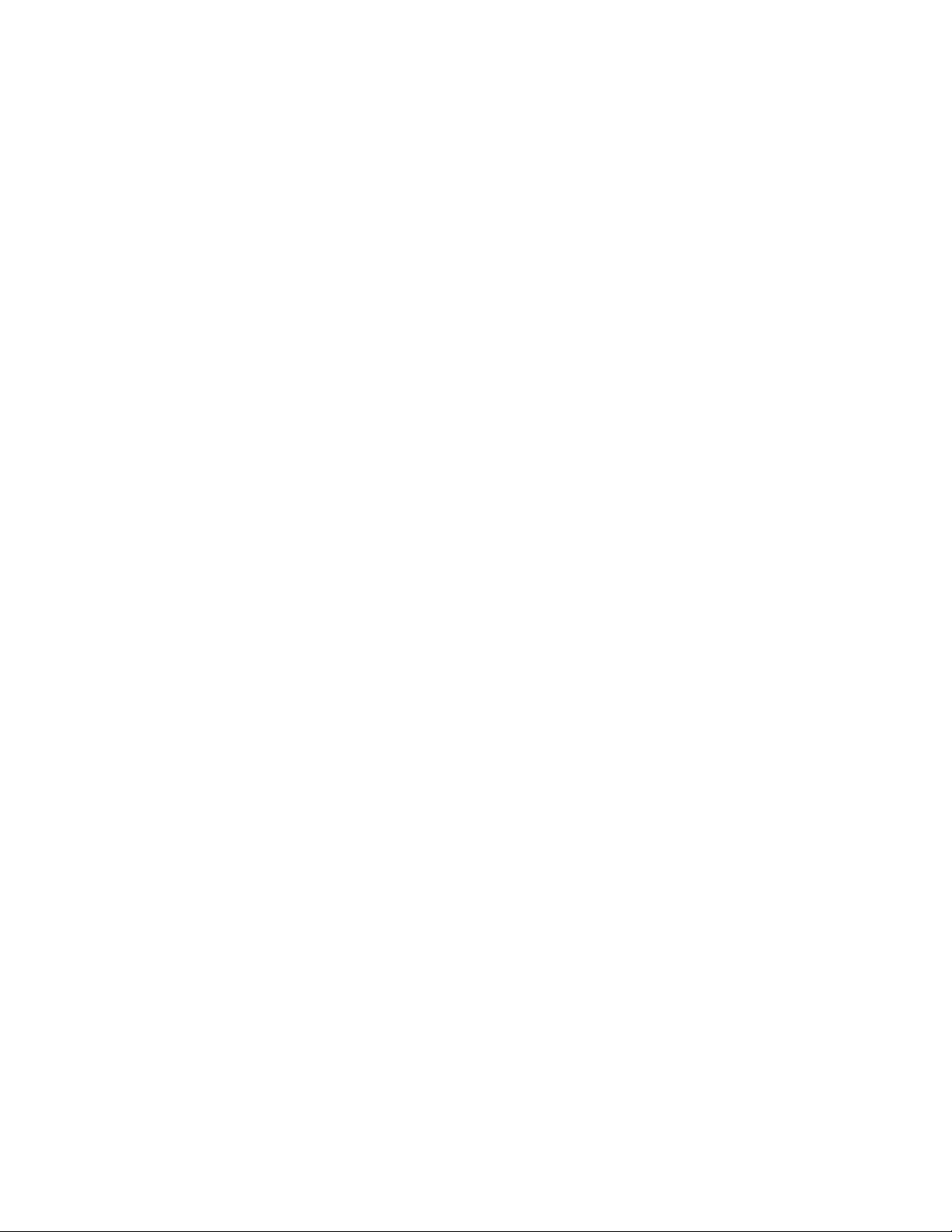
38ThinkCentreM93zGuiadoUsuário
Page 51

Capítulo4.Segurança
Estecapítuloforneceinformaçõessobrecomoprotegerseucomputadorcontrarouboeusonãoautorizado.
Recursosdesegurança
Osseguintesrecursosdesegurançaestãodisponíveisemseucomputador:
•SoftwareComputraceAgentintegradoaofirmware
OsoftwareComputraceAgentéumasoluçãoderecuperaçãoderoubosdecomputadoresede
gerenciamentodeativosdeTI.Osoftwaredetectaseforamefetuadasalteraçõesnocomputador,como
alteraçõesdehardware,desoftwareounoseulocaldechamada.
Nota:TalvezvocêprecisecomprarumaassinaturaparaativarosoftwareComputraceAgent.
•Chavedepresençadatampa(tambémchamadadechavedeintrusão)
Achavedepresençadatampaimpedequeocomputadorefetueloginnosistemaoperacionalquandoa
tampanãoestáinstaladaoufechadacorretamente.Paraativaroconectordachavedepresençada
tampanaplaca-mãe,façaoseguinte:
1.InicieoprogramaSetupUtility.Consulteo“IniciandooprogramaSetupUtility”napágina89.
2.DefinaasenhadoAdministrador.Consulteo“Configurando,AlterandoeExcluindoumaSenha”na
página91.
3.NosubmenuSecurity,selecioneChassisIntrusionDetection➙Enabled.Oconectordachavede
presençadatampanaplaca-mãeéativado.
Quandoachavedepresençadetectarqueatampadocomputadornãoestáinstaladaoufechadade
corretamente,seráexibidaumamensagemdeerroquandovocêligarocomputador.Paraignoraressa
mensagemeefetuarloginnosistemaoperacional,façaoseguinte:
1.Instaleoufecheatampadocomputadorcorretamente.Consulteo“Concluindoasubstituiçãodas
peças”napágina76.
2.PressionarF1paraentrarnoprogramaSetupUtility.PressioneF10parasalvaresairdoprograma
SetupUtility.Amensagemdeerronãoseráexibidanovamente.
•CapacidadedeativaredesativardispositivoseconectoresUSB
Paraobterinformaçõesadicionais,consulte“Ativandooudesativandoumdispositivo”napágina91.
•Leitordeimpressãodigitalintegrado(disponívelemalgunsmodelos)
Dependendodosmodelosdoseucomputador,otecladopoderáincluirumleitordeimpressãodigital
integrado.Cadastrandosuaimpressãodigitaleassociando-aaumasenhadeinicialização,aumasenha
dediscorígidoouaambasassenhas,vocêpoderáiniciarocomputador,efetuarlogonnosistema
eacessaroprogramaSetupUtilitypassandoodedopeloleitor,semdigitarumasenha.Assim,a
autenticaçãoporimpressãodigitalpodesubstituirassenhasepermitiroacessosimpleseseguro
dousuário.
•Controledasequênciadeinicialização
Paraobterinformaçõesadicionais,consulte“SelecionandoouAlterandoaSequênciadoDispositivode
Inicialização”napágina92
•Inicializaçãosemtecladooumouse
Seucomputadorécapazdeefetuarloginnosistemaoperacionalsemumtecladoouummouse
conectado.
•TPM(TrustedPlatformModule)
.
©CopyrightLenovo2013,2014
39
Page 52

OTrustedPlatformModuleéumprocessadordecriptografiaseguroquearmazenachavescriptográficas
queprotegemasinformaçõesarmazenadasnocomputador.
ConectandoumatravadecaboestiloKensington
VocêpodeusarumatravadecaboestiloKensingtonparaprenderseucomputadoraumabancada,mesa
ououtrafixaçãonãopermanente.Atravadecaboconecta-seaumslotdesegurançanapartetraseirado
computadoreéoperadacomumachaveoucombinação,dependendodotiposelecionado.Atravado
cabotambémtravaosbotõesutilizadosparaabriratampadocomputador.Esteéomesmotipodetrava
utilizadocomvárioscomputadoresnotebook.Vocêpodefazeropedidodeumatravadecabodiretamente
daLenovoaoprocurarKensingtonem:
http://www.lenovo.com/support
Figura10.TravadecaboestiloKensington
Utilizandosenhas
VocêpodeconfigurardiversassenhasatravésdosistemaoperacionalMicrosoftWindowsedoBIOSdoseu
computadorparaajudaraimpediroseuusonãoautorizado.
SenhasdoBIOS
VocêpodeusaroprogramaBIOSSetupUtilityparaconfigurarsenhasafimdeimpediroacessonão
autorizadoaocomputadoreaosdados.Osseguintestiposdesenhaestãodisponíveis:
•Senhadeinicialização:Quandoumasenhadeinicializaçãoforconfigurada,vocêserásolicitadoadigitar
umasenhaválidatodavezqueligarocomputador.Ocomputadornãopoderáserusadoatéqueasenha
válidasejadigitada.Paraobtermaisinformações,consulte“Power-OnPassword”napágina90
40ThinkCentreM93zGuiadoUsuário
.
Page 53

•Senhadodiscorígido:Aconfiguraçãodeumasenhadodiscorígidoimpedeoacessonãoautorizado
aosdadosnaunidadedediscorígido.QuandoumaHardDiskPasswordéconfigurada,ésolicitado
quevocêdigiteumasenhaválidatodavezquetentaracessaraunidadedediscorígido.Paraobter
informaçõesadicionais,consulte“HardDiskPassword”napágina90
•Senhadoadministrador:Aconfiguraçãodeumasenhadoadministradorimpedequeusuáriosnão
autorizadosalteremasconfiguraçõesdefinidas.Sevocêforresponsávelpormanterasdefiniçõesde
configuraçãodevárioscomputadores,talvezdesejeconfigurarumaAdministratorPassword.Paraobter
informaçõesadicionais,consulte“AdministratorPassword”napágina90
Nãoénecessáriodefinirsenhasparausarocomputador.Noentanto,usarsenhasmelhoraasegurança
dacomputação.
.
.
SenhasdoWindows
DependendodesuaversãodosistemaoperacionalWindows,vocêpoderáusarsenhasparadiversos
recursos,como,porexemplo,paracontrolaroacessodelogin,oacessoarecursoscompartilhados,o
acessoàrede,alémdasconfiguraçõesdeusuáriosindividuais.Paraobterinformaçõesadicionais,consulte
“Ajudaesuporte”napágina125
.
Configurandooleitordeimpressãodigital
Seseutecladopossuirumleitordeimpressãodigital,vocêpoderáconfigurá-lonoprogramaSetupUtility.
OsubmenuFingerprintSetupnomenuSecuritydoprogramaSetupUtilityforneceasseguintesopções:
•PrebootAuthentication:ativaoudesativaaautenticaçãodoleitordeimpressãodigitalparaacessaro
BIOS.
•EraseFingerprintData:apagatodososdadosdeimpressãodigitalarmazenadosemumleitorde
impressõesdigitais.
Paraconfiguraroleitordeimpressãodigital,façaoseguinte:
1.InicieoprogramaSetupUtility.Consulteo“IniciandooprogramaSetupUtility”napágina89.
2.NomenuprincipaldoprogramaSetupUtility,selecioneSecurity➙FingerprintSetupepressione
Enter.AjanelaFingerprintSetupseráaberta.
3.SelecionePrebootAuthenticationouEraseFingerprintDataconformeodesejadoepressioneEnter.
4.SelecioneasconfiguraçõesdesejadasepressioneEnter.
5.PressioneF10parasalvarasalteraçõesesairdoprogramaSetupUtility.PressioneEnterquandoa
confirmaçãodesaídaforsolicitada.
Usandoeentendendofirewalls
Umfirewallpoderáserumhardware,umsoftwareouumacombinaçãodeambos,dependendodonívelde
segurançanecessário.Osfirewallsoperamcombaseemumconjuntoderegrasparadeterminarquais
conexõesdeentradaesaídasãoautorizadas.Seoseucomputadorpossuirumprogramadefirewall
pré-instalado,eleajudaráaprotegê-locontraameaçasàsegurançaeataquesdaInternet,acessonão
autorizadoeinvasões.Eletambémprotegerásuaprivacidade.Paraobtermaisinformaçõessobrecomo
usaroprogramadefirewall,consulteosistemadeajudadesseprograma.
OsistemaoperacionalWindowspré-instaladonoseucomputadorvemcomoWindowsFirewall.Paraobter
detalhessobrecomousaroWindowsFirewall,consulte“Ajudaesuporte”napágina125
.
Capítulo4.Segurança41
Page 54
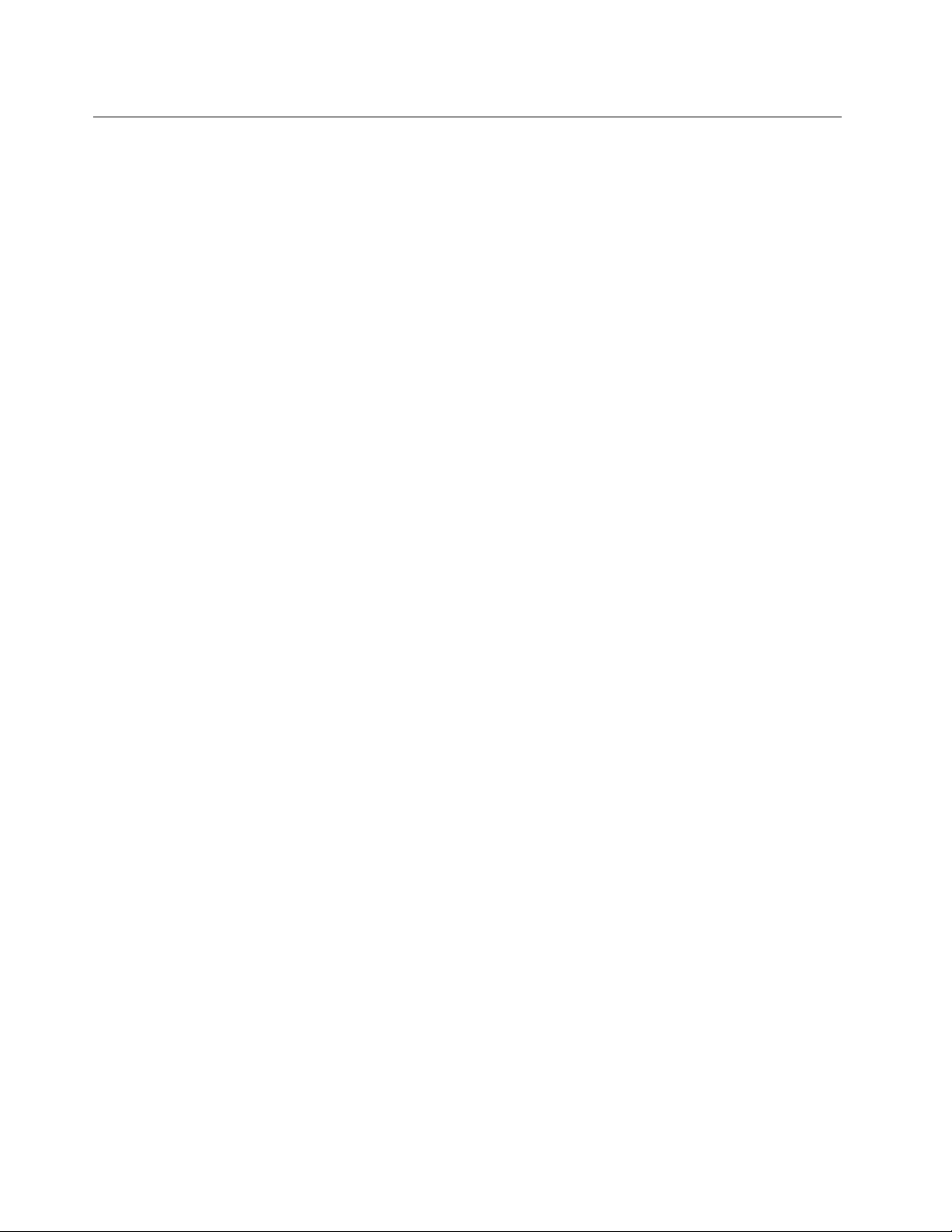
Protegendodadoscontravírus
Oseucomputadorvemcomumprogramaantivíruspré-instaladoparaajudá-loaseprotegercontravírus,
bemcomodetectá-loseeliminá-los.
ALenovoforneceumaversãocompletadosoftwareantivírusemseucomputadorcomumaassinatura
grátisválidapor30dias.Após30dias,vocêdeverárenovaralicençaparacontinuarareceberas
atualizaçõesdosoftwareantivírus.
Nota:Osarquivosdedefiniçãodevírusdevemsermantidosatualizadosparagarantiraproteçãocontra
novosvírus.
Paraobtermaisinformaçõessobrecomousarseusoftwareantivírus,consulteosistemadeajudade
seusoftwareantivírus.
42ThinkCentreM93zGuiadoUsuário
Page 55

Capítulo5.Instalandoousubstituindohardware
Estecapítuloforneceinstruçõessobrecomoinstalarousubstituirohardwareparaseucomputador.
Manuseandodispositivossensíveisàeletricidadeestática
Nãoabraaembalagemdeproteçãocontraestáticaquecontémanovapeçaatéqueapeçacomdefeito
tenhasidoremovidadocomputadoreatéestarprontoparainstalaranovapeça.Aeletricidadeestática,
emborainofensivaavocê,podedanificarseriamenteoscomponentesepeçasdocomputador.
Aomanusearpeçaseoutroscomponentesdocomputador,tomeestasprecauçõesparaevitardanos
poreletricidadeestática:
•Limiteoseumovimento.Omovimentopodefazercomqueaeletricidadeestáticasejaestabelecidaao
seuredor.
•Sempremanuseiecuidadosamenteaspeçaseoutroscomponentesdocomputador.Manuseieasplacas
PCI,módulosdememória,placas-mãeemicroprocessadorespelasbordas.Nuncatoqueoscircuitos
expostos.
•Evitequeoutraspessoastoquemnaspeçaseoutroscomponentesdocomputador.
•Antesdesubstituirumanovapeça,toqueopacotedeproteçãocontraestáticaquecontémapeçaem
umatampademetaldoslotdeexpansãoouemoutrasuperfíciemetálicanãopintadadocomputador
por,pelomenos,doissegundos.Issoreduzaeletricidadeestáticadaembalagemedoseucorpo.
•Quandopossível,removaanovapeçadopacotedeproteçãocontraestáticaeinstale-adiretamente
nocomputador,semcolocá-laemoutrolugar.Quandoistonãoforpossível,coloqueaembalagemde
proteçãocontraestáticaemumasuperfícieuniformeeniveladaecoloqueapeçasobreela.
•Nãocoloqueapeçasobreatampadocomputadorouemoutrasuperfíciemetálica.
Instalandoousubstituindohardware
Estaseçãoforneceinstruçõessobrecomoinstalarousubstituirohardwareparaseucomputador.Épossível
expandirosrecursosdeseucomputadoremanterseucomputadorinstalandoousubstituindoohardware.
Atenção:
Nãoabraseucomputadornemtenteexecutarnenhumreparoantesdelerecompreenderas“Informações
ImportantessobreSegurança”napáginav.
Notas:
1.UtilizeapenaspeçasdecomputadorfornecidaspelaLenovo.
2.Aoinstalarousubstituirumopcional,useasinstruçõesapropriadasnestaseçãojuntamentecomas
instruçõesquesãofornecidascomoopcional.
Instalandoopcionaisexternos
Épossívelconectaropcionaisexternosemseucomputador,comoalto-falantesexternos,umaimpressora
ouumscanner.Paraalgunsopcionaisexternos,vocêdeveinstalarsoftwareadicional,alémderealizara
conexãofísica.Aoinstalarumopcionalexterno,consulte“Localizandoconectores,controleseindicadores
napartefrontaldeseucomputador”napágina10
computador”napágina13paraidentificaroconectornecessário.Emseguida,utilizeasinstruções
fornecidascomoopcionalparaajudá-loaestabeleceraconexãoeinstalarqualquersoftwareoudriversde
dispositivonecessáriosparaoopcional.
e“Localizandoconectoresnapartetraseirado
©CopyrightLenovo2013,2014
43
Page 56

Instalandoabasedomonitor
Atenção:
Nãoabraseucomputadornemtenteexecutarnenhumreparoantesdelerecompreenderas“Informações
ImportantessobreSegurança”napáginav
Estaseçãoforneceinstruçõessobrecomoinstalarabasedomonitor.
Notas:
•Abasedomonitorestádisponívelsomenteemalgunsmodelos.Seseucomputadorforfornecido
comabasedomonitor,instruçõessobrecomoremoverosuportedaestruturatambémseaplicama
remoçãodabasedomonitor.
•Opéilustradonasinstruçõesaseguirestádisponívelsomenteemcomputadoresfornecidoscomo
suportedaestrutura.Sevocêremoverosuportedaestruturaeinstalarabasedomonitor,removaopé.
Parainstalarabasedomonitor,façaoseguinte:
1.Removatodasasmídiasdasunidadesedesliguetodososdispositivosconectadoseocomputador.
Emseguida,desconectetodososcabosdealimentaçãodastomadaselétricasetambémtodos
oscabosconectadosaocomputador.
2.Coloqueumatoalhaouumpanolimpoemacionamesaousuperfície.Segureaslateraisdocomputador
eassente-ocuidadosamentedeformaqueatelafiquecontraasuperfícieeatampaviradaparacima.
3.Seseucomputadorpossuirumsuportedeestruturainstalado,pressioneobotãodeliberaçãona
direçãodapartesuperiordocomputadorelevanteosuportedaestruturaparaforadocomputador.
.
Figura11.RemovendooSuportecomApoio
44ThinkCentreM93zGuiadoUsuário
Page 57

4.Parainstalarabasedomonitor,alinheosdoisclipesexistentesnapartesuperiordabasedomonitor
aosdoisorifíciosdochassi.Emseguida,pressioneobotãodeliberaçãonadireçãodapartesuperior
docomputadoratéabasedomonitorencaixarnaposiçãocorreta.
Figura12.Instalandoabasedomonitor
Capítulo5.Instalandoousubstituindohardware45
Page 58

5.Apósinstalarabasedomonitor,puxeocomputadorparaaposiçãoverticaleremovaatravadabase
domonitorparaajustarsuaaltura.Abasedomonitorpossuiumafaixadeajustedealturade110
mm(4,33pol.).
Figura13.Removendoatravadabasedomonitor
6.Senecessário,abraoorganizadordecabosepasseoscabosconectadosaocomputadorpelo
organizadorparamantersuaáreadetrabalhoarrumada.
OqueFazeremseguida:
•Paratrabalharcomoutrapeçadehardware,acesseaseçãoapropriada.
•Paraconcluirainstalaçãoousubstituição,acesse“Concluindoasubstituiçãodaspeças”napágina76
Removendoatampadocomputador
Atenção:
Nãoabraseucomputadornemtenteexecutarnenhumreparoantesdelerecompreenderas“Informações
ImportantessobreSegurança”napáginav.
Estaseçãoforneceinstruçõessobrecomoremoveratampadocomputador.
CUIDADO:
Antesdeabriratampadocomputador,desligueocomputadoreaguardeváriosminutosatéque
eleesfrie.
Pararemoveratampadocomputador,façaoseguinte:
1.Removaqualquermídiadasunidadesedesliguetodososdispositivosconectadoseocomputador.
2.Desconectetodososcabosdealimentaçãodastomadaselétricas.
.
46ThinkCentreM93zGuiadoUsuário
Page 59

3.Desconecteoscabosdealimentação,oscabosdeentrada/saída(E/S)equaisqueroutroscabos
conectadosaocomputador.Consulte“Localizandoconectores,controleseindicadoresnapartefrontal
deseucomputador”napágina10
e“Localizandoconectoresnapartetraseiradocomputador”na
página13.
4.Removaqualquerdispositivodetravamentoqueprendaatampadocomputador,comoumatravade
caboestiloKensington.Consulte“ConectandoumatravadecaboestiloKensington”napágina40.
5.Coloqueumatoalhaouumpanolimpoemacionamesaousuperfície.Segureaslateraisdocomputador
eassente-ocuidadosamentedeformaqueatelafiquecontraasuperfícieeatampaviradaparacima.
6.Removaosuportedaestrutura.Consulte“Instalandoabasedomonitor”napágina44.
7.Pressioneosdoisbotõesdeliberaçãodatampadocomputadorconformemostrado,deslizeatampa
emdireçãoàpartesuperiordocomputadore,emseguida,ergaatampadocomputadorpara
removê-ladochassi.
Figura14.Removendoatampadocomputador
OqueFazeremseguida:
•Paratrabalharcomoutrapeçadehardware,acesseaseçãoapropriada.
•Paraconcluirainstalaçãoousubstituição,acesse“Concluindoasubstituiçãodaspeças”napágina76
Removendoereinstalandoopé
Atenção:
Nãoabraseucomputadornemtenteexecutarnenhumreparoantesdelerecompreenderas“Informações
ImportantessobreSegurança”napáginav.
Estaseçãoforneceinstruçõesdecomoremoverereinstalaropé.
Nota:Opéestádisponívelsomenteemalgunsmodelos.
Pararemoverereinstalaropé,façaoseguinte:
1.Removatodasasmídiasdasunidadesedesliguetodososdispositivosconectadoseocomputador.
Emseguida,desconectetodososcabosdealimentaçãodastomadaselétricasetambémtodos
oscabosconectadosaocomputador.
2.Coloqueumatoalhaouumpanolimpoemacionamesaousuperfície.Segureaslateraisdocomputador
eassente-ocuidadosamentedeformaqueatelafiquecontraasuperfícieeatampaviradaparacima.
.
Capítulo5.Instalandoousubstituindohardware47
Page 60

3.Removaosuportedaestrutura.Consulteo“Instalandoabasedomonitor”napágina44.
4.Removaatampadocomputador.Consulteo“Removendoatampadocomputador”napágina46.
5.Localizeopé.Consulteo“Localizandocomponentes”napágina15.
6.Removaosquatroparafusosplásticosqueprendemopéaochassie,emseguida,deslizeopépara
foradochassi.
Figura15.Removendoopé
7.Parareinstalaropé,alinheosquatroorifíciosdeparafusosdopéaosorifícioscorrespondentesno
chassise,emseguida,instaleosparafusosparafixaropénochassi.
OqueFazeremseguida:
•Paratrabalharcomoutrapeçadehardware,acesseaseçãoapropriada.
•Paraconcluirainstalaçãoousubstituição,acesse“Concluindoasubstituiçãodaspeças”napágina76.
RemovendoereinstalandooconjuntodeE/Straseiro
Atenção:
Nãoabraseucomputadornemtenteexecutarnenhumreparoantesdelerecompreenderas“Informações
ImportantessobreSegurança”napáginav.
EstaseçãoforneceinstruçõesdecomoremoverereinstalaratampadoconjuntodeE/Straseiro.
PararemoverereinstalaroconjuntodeE/Straseiro,façaoseguinte:
1.Removatodasasmídiasdasunidadesedesliguetodososdispositivosconectadoseocomputador.
Emseguida,desconectetodososcabosdealimentaçãodastomadaselétricasetambémtodos
oscabosconectadosaocomputador.
2.Coloqueumatoalhaouumpanolimpoemacionamesaousuperfície.Segureaslateraisdocomputador
eassente-ocuidadosamentedeformaqueatelafiquecontraasuperfícieeatampaviradaparacima.
3.Removaatampadocomputador.Consulteo“Removendoatampadocomputador”napágina46.
4.LocalizeoconjuntodeE/Straseiro.Consulteo“Localizandocomponentes”napágina15.
5.Removaosparafusos1queprendemoconjuntodeE/Straseironochassi.Emseguida,levanteo
conjuntodeE/Straseiropararemovê-lodoslotdoconjuntodeE/Straseiro.
48ThinkCentreM93zGuiadoUsuário
Page 61

Figura16.RemovendooconjuntodeE/Straseiro
6.ParareinstalaroconjuntodeE/Straseiro,alinheosorifíciosdeparafusosdoconjuntodeE/Straseiro
àquelesexistentesnochassi.Emseguida,pressioneapartesuperiordoconjuntodeE/Straseiropara
baixoatéencaixá-lonolugar.
7.InstaleosparafusosparaprenderoconjuntodeE/Straseironochassi.
OqueFazeremseguida:
•Paratrabalharcomoutrapeçadehardware,acesseaseçãoapropriada.
•Paraconcluirainstalaçãoousubstituição,acesse“Concluindoasubstituiçãodaspeças”napágina76.
Instalandoousubstituindoummódulodememória
Atenção:
Nãoabraseucomputadornemtenteexecutarnenhumreparoantesdelerecompreenderas“Informações
ImportantessobreSegurança”napáginav.
Estaseçãoforneceinstruçõessobrecomoinstalarousubstituirummódulodememória.
SeucomputadorpossuidoisslotsparainstalaçãoousubstituiçãodeSODIMMsDDR3quefornecemum
máximode16GBdememóriadosistema.Aoinstalarousubstituirummódulodememória,useSODIMMs
DDR3de2GB,4GBou8GBemqualquercombinaçãoatéummáximode16GB.
Parainstalarousubstituirummódulodememória,façaoseguinte:
1.Removatodasasmídiasdasunidadesedesliguetodososdispositivosconectadoseocomputador.
Emseguida,desconectetodososcabosdealimentaçãodastomadaselétricasetambémtodos
oscabosconectadosaocomputador.
2.Coloqueumatoalhaouumpanolimpoemacionamesaousuperfície.Segureaslateraisdocomputador
eassente-ocuidadosamentedeformaqueatelafiquecontraasuperfícieeatampaviradaparacima.
3.Removaosuportedaestrutura.Consulteo“Instalandoabasedomonitor”napágina44.
Capítulo5.Instalandoousubstituindohardware49
Page 62

4.Removaatampadocomputador.Consulteo“Removendoatampadocomputador”napágina46.
5.Localizeosmódulosdememória.Consulteo“Localizandocomponentes”napágina15.
6.Abraosclipesderetenção.Sevocêestiversubstituindoummódulodememóriaantigo,abraosclipes
deretençãoeremovaomódulodememóriaqueestásendosubstituídoconformemostrado.
Figura17.RemovendooMódulodeMemória
7.Insiraaextremidaderanhurada2donovomódulodememórianoslot1.Pressionefirmementeo
módulodememóriaegire-oatéeletravarnaposiçãocorreta.Certifique-sedequeomódulode
memóriaestejapresonoslotenãosemovafacilmente.
Figura18.Instalandoummódulodememória
OqueFazeremseguida:
•Paratrabalharcomoutrapeçadehardware,acesseaseçãoapropriada.
•Paraconcluirainstalaçãoousubstituição,acesse“Concluindoasubstituiçãodaspeças”napágina76
SubstituindoaUnidadedeDiscoRígido
Atenção:
Nãoabraseucomputadornemtenteexecutarnenhumreparoantesdelerecompreenderas“Informações
ImportantessobreSegurança”napáginav.
Estaseçãoforneceinstruçõessobrecomosubstituiraunidadedediscorígido.
50ThinkCentreM93zGuiadoUsuário
.
Page 63

Parasubstituiraunidadedediscorígido,façaoseguinte:
1.Removatodasasmídiasdasunidadesedesliguetodososdispositivosconectadoseocomputador.
Emseguida,desconectetodososcabosdealimentaçãodastomadaselétricasetambémtodos
oscabosconectadosaocomputador.
2.Coloqueumatoalhaouumpanolimpoemacionamesaousuperfície.Segureaslateraisdocomputador
eassente-ocuidadosamentedeformaqueatelafiquecontraasuperfícieeatampaviradaparacima.
3.Removaatampadocomputador.Consulteo“Removendoatampadocomputador”napágina46.
4.Localizeaunidadedediscorígidonocomputador.Consulteo“Localizandocomponentes”napágina
15.
5.Pressioneosclipesdosuportedaunidadedediscorígidoparadentroe,emseguida,deslizeaunidade
dediscorígidoparaaesquerdapararemovê-ladochassi.
Figura19.RemovendoaUnidadedeDiscoRígido
6.Flexioneaslateraisdosuportedaunidadedediscorígidocorretamentepararemoveraunidadede
discorígidodosuporte.
7.Parainstalaranovaunidadedediscorígidonosuporte,flexioneosuporteealinheopino1,pino2,
pino3opino4nosuportecomosorifícioscorrespondentesnaunidadedediscorígido.
Figura20.InstalandoaUnidadedeDiscoRígidonoSuporte
Capítulo5.Instalandoousubstituindohardware51
Page 64

8.Parainstalaraunidadedediscorígidonochassi,alinheosquatropinosnosuportedaunidadededisco
rígidoaosclipescorrespondentesnochassi.Emseguida,deslizeosuportedaunidadedediscorígido
paraadireitaatéencaixá-lonolugar.
Figura21.InstalandoaUnidadedeDiscoRígido
OqueFazeremseguida:
•Paratrabalharcomoutrapeçadehardware,acesseaseçãoapropriada.
•Paraconcluirainstalaçãoousubstituição,acesse“Concluindoasubstituiçãodaspeças”napágina76
.
SubstituindoaunidadeÓptica
Atenção:
Nãoabraseucomputadornemtenteexecutarnenhumreparoantesdelerecompreenderas“Informações
ImportantessobreSegurança”napáginav.
Estaseçãoforneceinstruçõessobrecomosubstituiraunidadeótica.
Nota:Aunidadeóticaestádisponívelapenasemalgunsmodelos.
Parasubstituiraunidadeóptica,façaoseguinte:
1.Removatodasasmídiasdasunidadesedesliguetodososdispositivosconectadoseocomputador.
Emseguida,desconectetodososcabosdealimentaçãodastomadaselétricasetambémtodos
oscabosconectadosaocomputador.
2.Coloqueumatoalhaouumpanolimpoemacionamesaousuperfície.Segureaslateraisdocomputador
eassente-ocuidadosamentedeformaqueatelafiquecontraasuperfícieeatampaviradaparacima.
3.Removaatampadocomputador.Consulteo“Removendoatampadocomputador”napágina46.
4.Localizeaunidadeótica.Consulteo“Localizandocomponentes”napágina15.
52ThinkCentreM93zGuiadoUsuário
Page 65

5.Pressioneobotãodeliberaçãodaunidadeóptica1emdireçãoàpartesuperiordocomputadore,em
seguida,deslizeaunidadeópticaparaforadocompartimentodeunidadeóptica.
Figura22.Removendoaunidadeóptica
6.Parainstalarumanovaunidadeótica,deslize-aparadentrodocompartimentodeunidadeóticaatéque
elaseencaixenaposição.
Figura23.Instalandoaunidadeóptica
OqueFazeremseguida:
•Paratrabalharcomoutrapeçadehardware,acesseaseçãoapropriada.
•Paraconcluirainstalaçãoousubstituição,acesse“Concluindoasubstituiçãodaspeças”napágina76.
Substituindoaplacaconversora
Atenção:
Nãoabraseucomputadornemtenteexecutarnenhumreparoantesdelerecompreenderas“Informações
ImportantessobreSegurança”napáginav.
Estaseçãoforneceinstruçõesdecomosubstituiraplacaconversora.
Capítulo5.Instalandoousubstituindohardware53
Page 66

Parasubstituiraplacaconversora,façaoseguinte:
1.Removatodasasmídiasdasunidadesedesliguetodososdispositivosconectadoseocomputador.
Emseguida,desconectetodososcabosdealimentaçãodastomadaselétricasetambémtodos
oscabosconectadosaocomputador.
2.Coloqueumatoalhaouumpanolimpoemacionamesaousuperfície.Segureaslateraisdocomputador
eassente-ocuidadosamentedeformaqueatelafiquecontraasuperfícieeatampaviradaparacima.
3.Removaatampadocomputador.Consulteo“Removendoatampadocomputador”napágina46.
4.Removaaunidadeóptica.Consulteo“SubstituindoaunidadeÓptica”napágina52.
5.Localizeaplacaconversora.Consulteo“Localizandocomponentes”napágina15.
6.Removaostrêsparafusos1queprendemaplacaconversoranochassiedesconecteoscabos.Em
seguida,levanteaplacaconversoraparaforadochassi.
Figura24.Removendoaplacaconversora
7.Conecteoscabosànovaplacaconversoraealinheostrêsorifíciosdeparafusosdanovaplaca
conversoraàquelesexistentesnochassi.
8.Instaleostrêsparafusosparaprenderanovaplacaconversoranochassi.
9.Reinstaleaunidadeóptica.Consulteo“SubstituindoaunidadeÓptica”napágina52.
OqueFazeremseguida:
•Paratrabalharcomoutrapeçadehardware,acesseaseçãoapropriada.
•Paraconcluirainstalaçãoousubstituição,acesse“Concluindoasubstituiçãodaspeças”napágina76.
SubstituindooDissipadordeCalor
Atenção:
Nãoabraseucomputadornemtenteexecutarnenhumreparoantesdelerecompreenderas“Informações
ImportantessobreSegurança”napáginav.
Estaseçãoforneceinstruçõessobrecomosubstituirodissipadordecalor.
CUIDADO:
54ThinkCentreM93zGuiadoUsuário
Page 67

Odissipadordecalorpodeestarmuitoquente.Antesdeabriratampadocomputador,desligueo
computadoreaguardeváriosminutosatéqueeleesfrie.
Parasubstituirodissipadordecalor,façaoseguinte:
1.Removatodasasmídiasdasunidadesedesliguetodososdispositivosconectadoseocomputador.
Emseguida,desconectetodososcabosdealimentaçãodastomadaselétricasetambémtodos
oscabosconectadosaocomputador.
2.Coloqueumatoalhaouumpanolimpoemacionamesaousuperfície.Segureaslateraisdocomputador
eassente-ocuidadosamentedeformaqueatelafiquecontraasuperfícieeatampaviradaparacima.
3.Removaatampadocomputador.Consulte“Removendoatampadocomputador”napágina46.
4.Localizeodissipadordecalor.Consulte“Localizandocomponentes”napágina15.
5.Sigaestasequênciapararemoverosquatroparafusosquefixamodissipadordecaloràplaca-mãe:
a.Removaparcialmenteoparafuso1e,emseguidaremovatotalmenteoparafuso2.Finalmente,
removatotalmenteoparafuso1.
b.Removaparcialmenteoparafuso3e,emseguidaremovatotalmenteoparafuso4.Finalmente,
removatotalmenteoparafuso3.
Nota:Removacuidadosamenteosquatroparafusosdaplaca-mãeparaevitarqualquerpossíveldanoà
placa-mãe.Osquatroparafusosnãopodemserremovidosdodissipadordecalor.
Figura25.RemovendooDissipadordeCalor
6.Removaodissipadordecalorcomdefeitodaplaca-mãe.
Notas:
•Podesernecessáriotorcercuidadosamenteodissipadordecalorparasoltá-lodomicroprocessador.
•Nãotoquenapastatérmicaduranteamanipulaçãododissipadordecalor.
Capítulo5.Instalandoousubstituindohardware55
Page 68

7.Posicioneonovodissipadordecalornaplaca-mãedeformaqueosquatroparafusosfiquemalinhados
comosorifícioscorrespondentesnaplaca-mãe.
8.Sigaestasequênciaparainstalarosquatroparafusosparafixarodissipadordecalor,conforme
mostradonaFigura25“RemovendooDissipadordeCalor”napágina55.
a.Aperteparcialmenteoparafuso1e,emseguidaapertetotalmenteoparafuso2.Finalmente,
apertetotalmenteoparafuso1.
b.Aperteparcialmenteoparafuso3e,emseguidaapertetotalmenteoparafuso4.Finalmente,
apertetotalmenteoparafuso3.
OqueFazeremseguida:
•Paratrabalharcomoutrapeçadehardware,acesseaseçãoapropriada.
•Paraconcluirainstalaçãoousubstituição,acesse“Concluindoasubstituiçãodaspeças”napágina76.
Substituindoomicroprocessador
Atenção:
Nãoabraseucomputadornemtenteexecutarnenhumreparoantesdelerecompreenderas“Informações
ImportantessobreSegurança”napáginav.
Estaseçãoforneceinstruçõessobrecomosubstituiromicroprocessador.
CUIDADO:
Odissipadordecaloreomicroprocessadorpodemestarmuitoquentes.Antesdeabriratampado
computador,desligueocomputadoreaguardeváriosminutosatéqueeleesfrie.
Parasubstituiromicroprocessador,façaoseguinte:
1.Removatodasasmídiasdasunidadesedesliguetodososdispositivosconectadoseocomputador.
Emseguida,desconectetodososcabosdealimentaçãodastomadaselétricasetambémtodos
oscabosconectadosaocomputador.
2.Coloqueumatoalhaouumpanolimpoemacionamesaousuperfície.Segureaslateraisdocomputador
eassente-ocuidadosamentedeformaqueatelafiquecontraasuperfícieeatampaviradaparacima.
3.Removaatampadocomputador.Consulte“Removendoatampadocomputador”napágina46.
4.Localizeaplaca-mãeedesconectetodososcabosconectadosaela.Consulte“Localizando
Componentesnaplaca-mãe”napágina16.
5.Removaodissipadordecalorparaobteracessoaomicroprocessador.Consulte“Substituindoo
DissipadordeCalor”napágina54
Nota:Posicioneodissipadordecaloreventiladordeladoparaqueapastatérmicanaparteinferior
delenãoentreemcontatocomnada.
.
56ThinkCentreM93zGuiadoUsuário
Page 69

6.Levanteapequenaalavanca1eabraoretentor2paraobteracessoaomicroprocessador3.
Figura26.Acessandoomicroprocessador
7.Retireomicroprocessadordorespectivosoquetepuxando-oparacima.
Figura27.Removendoomicroprocessador
Capítulo5.Instalandoousubstituindohardware57
Page 70

Notas:
•Seumicroprocessadoreosoquetepodemparecerdiferentesdailustração.
•Observeaorientaçãodomicroprocessadornosoquete.Vocêpodeprocuraropequenoretângulo
emumcantodomicroprocessadorouanotaraorientaçãodosentalhes2nomicroprocessador.Isto
éimportanteaoinstalaronovomicroprocessadornaplaca-mãe.
•Toqueapenasasbordasdomicroprocessador.Nãotoqueoscontatosdouradosdaparteinferior.
•Nãoderrubenadasobreosoquetedomicroprocessadorenquantoeleestiverexposto.Ospinosdo
soquetedevemsermantidosomaislimpospossível.
8.Certifique-sedequeapequenaalçaestejanaposiçãolevantadaeoretentordomicroprocessador
estejatotalmenteaberto.
9.Removaatampaprotetoraqueprotegeoscontatosdeourodonovomicroprocessador.
10.Segureonovomicroprocessadorpelosseusladosealinheopequenotriânguloemumcantodo
novomicroprocessadorcomopequenotriângulocorrespondenteemumcantodosoquetedo
microprocessador.
11.Abaixeonovomicroprocessadordiretamentenosoquetedomicroprocessadornaplaca-mãe.
1
Figura28.Instalandoomicroprocessador
58ThinkCentreM93zGuiadoUsuário
Page 71

12.Fecheoretentordomicroprocessadoreprenda-onaposiçãocomapequenatravaparaprendero
novomicroprocessadornosoquete.
13.Reinstaleodissipadordecalor.Consulte“SubstituindooDissipadordeCalor”napágina54.
14.Conectenovamentetodososcabosqueforamdesconectadosdaplaca-mãe.
OqueFazeremseguida:
•Paratrabalharcomoutrapeçadehardware,acesseaseçãoapropriada.
•Paraconcluirasubstituição,acesse“Concluindoasubstituiçãodaspeças”napágina76
.
SubstituindoosAlto-falantesInternos
Atenção:
Nãoabraseucomputadornemtenteexecutarnenhumreparoantesdelerecompreenderas“Informações
ImportantessobreSegurança”napáginav.
Estaseçãoforneceinstruçõessobrecomosubstituirosalto-falantesinternos.
Parasubstituirosalto-falantesinternos,façaoseguinte:
1.Removatodasasmídiasdasunidadesedesliguetodososdispositivosconectadoseocomputador.
Emseguida,desconectetodososcabosdealimentaçãodastomadaselétricasetambémtodos
oscabosconectadosaocomputador.
2.Coloqueumatoalhaouumpanolimpoemacionamesaousuperfície.Segureaslateraisdocomputador
eassente-ocuidadosamentedeformaqueatelafiquecontraasuperfícieeatampaviradaparacima.
3.Removaatampadocomputador.Consulteo“Removendoatampadocomputador”napágina46.
4.Localizeosalto-falantesinternos.Consulteo“Localizandocomponentes”napágina15.
5.Observeolocaldaconexãodoscabosdosalto-falantesinternos.Observeoroteamentodoscabos
dosalto-falantesinternos.Desconecteoscabosdosalto-falantesinternosdaplaca-mãe.
6.Removaosdoisparafusosquefixamcadaalto-falanteinternoaopainelfrontale,emseguida,remova
osalto-falantesinternosdocomputador.
Figura29.RemovendoosAlto-falantesInternos
7.Roteieoscabosdosnovosalto-falantesinternose,emseguida,posicioneosnovosalto-falantes
internosnopainelfrontaldeformaqueosdoisorifíciosdeparafusoemcadaalto-falanteinterno
fiquemalinhadoscomaquelesnopainelfrontal.
8.Reinstaleosdoisparafusosparafixarcadaumdosalto-falantesinternosaopainelfrontal.
Capítulo5.Instalandoousubstituindohardware59
Page 72

9.Reconecteoscabosdosalto-falantesinternosàplaca-mãe.Consulteo“LocalizandoComponentes
naplaca-mãe”napágina16.
OqueFazeremseguida:
•Paratrabalharcomoutrapeçadehardware,acesseaseçãoapropriada.
•Paraconcluirainstalaçãoousubstituição,acesse“Concluindoasubstituiçãodaspeças”napágina76
Substituindoosensortérmico
Atenção:
Nãoabraseucomputadornemtenteexecutarnenhumreparoantesdelerecompreenderas“Informações
ImportantessobreSegurança”napáginav.
Estaseçãocontéminstruçõesdecomosubstituirosensortérmico.
Parasubstituirosensortérmico,façaoseguinte:
1.Removatodasasmídiasdasunidadesedesliguetodososdispositivosconectadoseocomputador.
Emseguida,desconectetodososcabosdealimentaçãodastomadaselétricasetambémtodos
oscabosconectadosaocomputador.
2.Coloqueumatoalhaouumpanolimpoemacionamesaousuperfície.Segureaslateraisdocomputador
eassente-ocuidadosamentedeformaqueatelafiquecontraasuperfícieeatampaviradaparacima.
3.Removaatampadocomputador.Consulte“Removendoatampadocomputador”napágina46.
4.Localizeosensortérmico.Consulte“Localizandocomponentes”napágina15.
5.Observeoposicionamentodocabodosensortérmicoe,emseguidadesconecteocabodosensor
térmicodaplaca-mãe.
6.Removaosparafusos1queprendemosuportedemontagemVESAelevanteosuportedemontagem
VESAparaforadochassi.
.
Figura30.RemovendoosuportedemontagemVESA
60ThinkCentreM93zGuiadoUsuário
Page 73

7.Pressioneumdosclipesdosensortérmicoparadentroparasoltarosensortérmicodosuportede
montagemVESA.
Nota:Aposiçãodosensortérmicoemseucomputadorpodeserligeiramentediferentedailustração.
Figura31.Removendoosensortérmico
Capítulo5.Instalandoousubstituindohardware61
Page 74

8.Parainstalarumnovosensortérmico,insiraumdosclipesdonovosensortérmiconoorifício
correspondentedosuportedemontagemVESA.Emseguida,pressioneosensortérmicoparabaixona
direçãodosuportedemontagemVESAatéencaixá-lonolugar.
Nota:Aposiçãodosensortérmicoemseucomputadorpodeserligeiramentediferentedailustração.
Figura32.Instalandoosensortérmico
9.Conecteocabodosensortérmicoàplaca-mãe.Consulte“LocalizandoComponentesnaplaca-mãe”
napágina16.
10.AlinheosorifíciosdosparafusosdosuportedemontagemVESAaosorifíciosexistentesnochassie,
emseguida,instaleosparafusosparaprenderosuportedemontagemVESAnochassi.
OqueFazeremseguida:
•Paratrabalharcomoutrapeçadehardware,acesseaseçãoapropriada.
•Paraconcluirainstalaçãoousubstituição,acesse“Concluindoasubstituiçãodaspeças”napágina76.
Substituindoacâmeraintegrada
Atenção:
Nãoabraseucomputadornemtenteexecutarnenhumreparoantesdelerecompreenderas“Informações
ImportantessobreSegurança”napáginav.
62ThinkCentreM93zGuiadoUsuário
Page 75

Estaseçãoforneceinstruçõesdecomosubstituiracâmeraintegrada.
Nota:Acâmeraintegradaestádisponívelapenasemalgunsmodelos.
Parasubstituiracâmeraintegrada,façaoseguinte:
1.Removatodasasmídiasdasunidadesedesliguetodososdispositivosconectadoseocomputador.
Emseguida,desconectetodososcabosdealimentaçãodastomadaselétricasetambémtodos
oscabosconectadosaocomputador.
2.Coloqueumatoalhaouumpanolimpoemacionamesaousuperfície.Segureaslateraisdocomputador
eassente-ocuidadosamentedeformaqueatelafiquecontraasuperfícieeatampaviradaparacima.
3.Removaatampadocomputador.Consulteo“Removendoatampadocomputador”napágina46.
4.Localizeacâmeraintegrada.Consulteo“Localizandocomponentes”napágina15.
5.Observeoroteamentodocabodacâmeraintegradae,emseguida,desconecteocabodacâmera
integradadaplaca-mãe.Consulteo“LocalizandoComponentesnaplaca-mãe”napágina16.
6.Removaosdoisparafusos1quefixamacâmeraintegradacommicrofonee,emseguida,remova
acâmeraintegradadocomputador.
Figura33.Removendoacâmeraintegrada
7.Roteieocabodanovacâmeraintegradae,emseguida,posicioneanovacâmeraintegradanolugar.
Alinheosdoisorifíciosdeparafusonanovacâmeraintegradaaosorifícioscorrespondentesdopainel
frontal.
8.Reinstaleosdoisparafusosparafixaranovacâmeraintegradaaopainelfrontal.
9.Conecteocabodacâmeraintegradaàplaca-mãe.Consulteo“LocalizandoComponentesna
placa-mãe”napágina16
.
OqueFazeremseguida:
•Paratrabalharcomoutrapeçadehardware,acesseaseçãoapropriada.
•Paraconcluirainstalaçãoousubstituição,acesse“Concluindoasubstituiçãodaspeças”napágina76.
Capítulo5.Instalandoousubstituindohardware63
Page 76

SubstituindoaplacaWi-Fi
Atenção:
Nãoabraseucomputadornemtenteexecutarnenhumreparoantesdelerecompreenderas“Informações
ImportantessobreSegurança”napáginav.
EstaseçãoforneceinstruçõessobrecomosubstituiraplacaWi-Fi.
Nota:AplacaWi-Fiestádisponívelsomenteemalgunsmodelos.
ParasubstituiraplacaWi-Fi,façaoseguinte:
1.Removatodasasmídiasdasunidadesedesliguetodososdispositivosconectadoseocomputador.
Emseguida,desconectetodososcabosdealimentaçãodastomadaselétricasetambémtodos
oscabosconectadosaocomputador.
2.Coloqueumatoalhaouumpanolimpoemacionamesaousuperfície.Segureaslateraisdocomputador
eassente-ocuidadosamentedeformaqueatelafiquecontraasuperfícieeatampaviradaparacima.
3.Removaatampadocomputador.Consulteo“Removendoatampadocomputador”napágina46.
4.LocalizeaplacaWi-Finaplaca-mãe.Consulteo“LocalizandoComponentesnaplaca-mãe”na
página16.
5.DesconecteosdoiscabosdaplacaWi-FieremovaoparafusoqueprendeaplacaWi-Finaplaca-mãe.
Figura34.RemovendooscabosdaplacaWi-Fi
64ThinkCentreM93zGuiadoUsuário
Page 77

6.GirecuidadosamenteaplacaWi-Fiparacimaelevante-apararemovê-ladoslotdecartõesmini
PCIExpressx1.
Figura35.RemovendoaplacaWi-Fi
7.InsiraaextremidaderanhuradadanovaplacaWi-FinoslotdecartõesminiPCIExpressx1.Pressionea
novaplacaWi-Fie,emseguida,gireaplacaWi-Fiparaalinharoorifíciodeparafusodanovaplaca
Wi-Fiaoorifíciocorrespondentedaplaca-mãe.
8.InstaleoparafusoparafixaranovaplacaWi-Fiàplaca-mãe.
9.ConecteosdoiscabosànovaplacaWi-Fi.
Nota:OcabopretodeveserconectadoaoconectorMAINdaplacaWi-Fi.Ocabocinzadeveser
conectadoaoconectorAUXdaplacaWi-Fi.
OqueFazeremseguida:
•Paratrabalharcomoutrapeçadehardware,acesseaseçãoapropriada.
•Paraconcluirainstalaçãoousubstituição,acesse“Concluindoasubstituiçãodaspeças”napágina76.
SubstituindooSensordeLuzAmbiente
Atenção:
Nãoabraseucomputadornemtenteexecutarnenhumreparoantesdelerecompreenderas“Informações
ImportantessobreSegurança”napáginav.
Estaseçãoforneceinstruçõessobrecomosubstituirosensordeluzambiente.
Nota:Osensordeluzambienteestádisponívelapenasemalgunsmodelos.
Parasubstituirosensordeluzambiente,façaoseguinte:
Capítulo5.Instalandoousubstituindohardware65
Page 78

1.Removatodasasmídiasdasunidadesedesliguetodososdispositivosconectadoseocomputador.
Emseguida,desconectetodososcabosdealimentaçãodastomadaselétricasetambémtodos
oscabosconectadosaocomputador.
2.Coloqueumatoalhaouumpanolimpoemacionamesaousuperfície.Segureaslateraisdocomputador
eassente-ocuidadosamentedeformaqueatelafiquecontraasuperfícieeatampaviradaparacima.
3.Removaatampadocomputador.Consulteo“Removendoatampadocomputador”napágina46.
4.Localizeosensordeluzambiente.Consulteo“Localizandocomponentes”napágina15.
5.Removacomcuidadoosdoisparafusos1quefixamosensordeluzambientee,emseguida,retireo
sensordeluzambientedocomputador.
Figura36.RemovendooSensordeLuzAmbiente
6.Desconecteocabodosensordeluzambientedaplaca-mãe.
7.Alinheosorifíciosdeparafusononovosensordeluzambientecomosorifícioscorrespondentesno
painelfrontale,emseguida,instaleosdoisparafusosparafixarosensordeluzambiente.
8.Conecteocabodonovosensordeluzambienteàplaca-mãe.Consulteo“LocalizandoComponentes
naplaca-mãe”napágina16.
OqueFazeremseguida:
•Paratrabalharcomoutrapeçadehardware,acesseaseçãoapropriada.
•Paraconcluirainstalaçãoousubstituição,acesse“Concluindoasubstituiçãodaspeças”napágina76.
SubstituindooLeitordeCartões
Atenção:
Nãoabraseucomputadornemtenteexecutarnenhumreparoantesdelerecompreenderas“Informações
ImportantessobreSegurança”napáginav.
Estaseçãoforneceinstruçõessobrecomosubstituiroleitordecartões.
Nota:Oleitordecartõesestádisponívelsomenteemalgunsmodelos.
66ThinkCentreM93zGuiadoUsuário
Page 79

Parasubstituiroleitordecartões,façaoseguinte:
1.Removatodasasmídiasdasunidadesedesliguetodososdispositivosconectadoseocomputador.
Emseguida,desconectetodososcabosdealimentaçãodastomadaselétricasetambémtodos
oscabosconectadosaocomputador.
2.Coloqueumatoalhaouumpanolimpoemacionamesaousuperfície.Segureaslateraisdocomputador
eassente-ocuidadosamentedeformaqueatelafiquecontraasuperfícieeatampaviradaparacima.
3.Removaatampadocomputador.Consulteo“Removendoatampadocomputador”napágina46.
4.Localizeoleitordecartões.Consulteo“Localizandocomponentes”napágina15.
5.Desconecteocabodoleitordecartõesdoleitordecartões.
6.Removaosdoisparafusos1quefixamoleitordecartõese,emseguida,retireoleitordecartões
docomputador.
Figura37.RemovendooLeitordeCartões
7.Alinheosorifíciosdeparafusosnonovoleitordecartõesaosdaplaca-mãee,emseguida,instale
osdoisparafusosparafixaroleitordecartões.
8.Conecteocabodoleitordecartõesaonovoleitordecartões.
OqueFazeremseguida:
•Paratrabalharcomoutrapeçadehardware,acesseaseçãoapropriada.
•Paraconcluirainstalaçãoousubstituição,acesse“Concluindoasubstituiçãodaspeças”napágina76
SubstituindoaExpressCard
Atenção:
Nãoabraseucomputadornemtenteexecutarnenhumreparoantesdelerecompreenderas“Informações
ImportantessobreSegurança”napáginav.
EstaseçãoforneceinstruçõessobrecomosubstituiraExpressCard.
Capítulo5.Instalandoousubstituindohardware67
.
Page 80

Nota:AExpressCardestádisponívelapenasemalgunsmodelos.
ParasubstituiraExpressCard,façaoseguinte:
1.Removatodasasmídiasdasunidadesedesliguetodososdispositivosconectadoseocomputador.
Emseguida,desconectetodososcabosdealimentaçãodastomadaselétricasetambémtodos
oscabosconectadosaocomputador.
2.Coloqueumatoalhaouumpanolimpoemacionamesaousuperfície.Segureaslateraisdocomputador
eassente-ocuidadosamentedeformaqueatelafiquecontraasuperfícieeatampaviradaparacima.
3.Removaatampadocomputador.Consulteo“Removendoatampadocomputador”napágina46.
4.LocalizeaExpressCard.Consulteo“Localizandocomponentes”napágina15.
5.Removacomcuidadoosquatroparafusos1quefixamaExpressCardàplaca-mãee,emseguida,
retire-adaplaca-mãe.
Figura38.RemovendoaExpressCard
6.ConecteanovaExpressCardaoconectorExpressCardnaplaca-mãe.Alinheosorifíciosdeparafusos
nanovaExpressCardaosorifícioscorrespondentesnaplaca-mãee,emseguida,instaleosquatro
parafusosparafixaranovaExpressCardnaplaca-mãe.
OqueFazeremseguida:
•Paratrabalharcomoutrapeçadehardware,acesseaseçãoapropriada.
•Paraconcluirainstalaçãoousubstituição,acesse“Concluindoasubstituiçãodaspeças”napágina76.
SubstituindooconjuntodoventiladoredissipadordecalordaGPU
Atenção:
Nãoabraseucomputadornemtenteexecutarnenhumreparoantesdelerecompreenderas“Informações
ImportantessobreSegurança”napáginav.
EstaseçãoforneceinstruçõessobrecomosubstituiroconjuntodoventiladoredissipadordecalordaGPU.
68ThinkCentreM93zGuiadoUsuário
Page 81

Nota:OconjuntodoventiladoredissipadordecalordaGPUestádisponívelsomenteemmodeloscom
umaGPUinstalada.
CUIDADO:
OconjuntodoventiladoredissipadordecalordaGPUpodeestarmuitoquente.Desligueo
computadoreaguardedetrêsacincominutosparaqueocomputadoresfrieantesderemovera
tampadocomputador.
ParasubstituiroconjuntodoventiladoredissipadordecalordaGPU,façaoseguinte:
1.Removatodasasmídiasdasunidadesedesliguetodososdispositivosconectadoseocomputador.
Emseguida,desconectetodososcabosdealimentaçãodastomadaselétricasetambémtodos
oscabosconectadosaocomputador.
2.Coloqueumatoalhaouumpanolimpoemacionamesaousuperfície.Segureaslateraisdocomputador
eassente-ocuidadosamentedeformaqueatelafiquecontraasuperfícieeatampaviradaparacima.
3.Removaatampadocomputador.Consulteo“Removendoatampadocomputador”napágina46.
4.LocalizeoconjuntodoventiladoredissipadordecalordaGPU.Consulteo“Localizandocomponentes”
napágina15.
5.ObserveoposicionamentodoscabosdoventiladordaGPUe,emseguida,desconecte-odaplaca-mãe.
Capítulo5.Instalandoousubstituindohardware69
Page 82

6.Sigaestasequênciapararemoverosquatroparafusosqueprendemoconjuntodoventiladore
dissipadordecalordaGPUàplaca-mãe.
a.Removaparcialmenteoparafuso1e,emseguidaremovatotalmenteoparafuso2.Finalmente,
removatotalmenteoparafuso1.
b.Removaparcialmenteoparafuso3e,emseguidaremovatotalmenteoparafuso4.Finalmente,
removatotalmenteoparafuso3.
Nota:Removacuidadosamenteosquatroparafusosdaplaca-mãeparaevitarqualquerpossíveldano
àplaca-mãe.Osquatroparafusosnãopodemserremovidosdoconjuntodoventiladoredissipador
decalordaGPU.
Figura39.RemovendooconjuntodoventiladoredissipadordecalordaGPU
7.LevanteoconjuntodoventiladoredissipadordecalordaGPUdaplaca-mãe.
Notas:
•TalvezsejanecessáriogirarcuidadosamenteoconjuntodoventiladoredissipadordecalordaGPU
parasoltá-lodomicroprocessador.
•NãotoquenapastatérmicaaomanipularoconjuntodoventiladoredissipadordecalordaGPU.
8.PosicioneonovoconjuntodoventiladoredissipadordecalordaGPUnaplaca-mãedemodoqueos
quatroparafusospermaneçamalinhadosaosorifícioscorrespondentesnaplaca-mãe.
9.Sigaestasequênciaparainstalarosquatroparafusosqueprendemoconjuntodoventiladore
dissipadordecalordaGPU,conformemostradonaFigura39“Removendooconjuntodoventiladore
dissipadordecalordaGPU”napágina70.
a.Aperteparcialmenteoparafuso1e,emseguidaapertetotalmenteoparafuso2.Finalmente,
apertetotalmenteoparafuso
1.
b.Aperteparcialmenteoparafuso3e,emseguidaapertetotalmenteoparafuso4.Finalmente,
apertetotalmenteoparafuso3.
70ThinkCentreM93zGuiadoUsuário
Page 83

10.ConecteocabodoconjuntodoventiladoredissipadordecalordaGPUàplaca-mãe.Consulteo
“LocalizandoComponentesnaplaca-mãe”napágina16.
OqueFazeremseguida:
•Paratrabalharcomoutrapeçadehardware,acesseaseçãoapropriada.
•Paraconcluirainstalaçãoousubstituição,acesse“Concluindoasubstituiçãodaspeças”napágina76
SubstituindooconjuntotraseirodeportaserialeconectoresPS/2
Atenção:
Nãoabraseucomputadornemtenteexecutarnenhumreparoantesdelerecompreenderas“Informações
ImportantessobreSegurança”napáginav.
EstaseçãoforneceinstruçõesdecomosubstituiroconjuntotraseirodeportaserialeconectoresPS/2.
Nota:OconjuntotraseirodeportaserialeconectoresPS/2estádisponívelapenasemalgunsmodelos.
ParasubstituiroconjuntotraseirodeportaserialeconectoresPS/2,façaoseguinte:
1.Removatodasasmídiasdasunidadesedesliguetodososdispositivosconectadoseocomputador.
Emseguida,desconectetodososcabosdealimentaçãodastomadaselétricasetambémtodos
oscabosconectadosaocomputador.
2.Coloqueumatoalhaouumpanolimpoemacionamesaousuperfície.Segureaslateraisdocomputador
eassente-ocuidadosamentedeformaqueatelafiquecontraasuperfícieeatampaviradaparacima.
3.Removaatampadocomputador.Consulteo“Removendoatampadocomputador”napágina46.
4.LocalizeoconjuntotraseirodeportaserialeconectoresPS/2.Consulteo“Localizandocomponentes”
napágina15
5.RemovaoconjuntodeE/Straseiroedesconecteoscabosdoconjuntotraseirodeportaseriale
conectoresPS/2daplaca-mãe.Consulteo“RemovendoereinstalandooconjuntodeE/Straseiro”na
página48.
.
.
Capítulo5.Instalandoousubstituindohardware71
Page 84

6.Removaoparafuso1parasoltaroconjuntotraseirodeportaserialeconectoresPS/2dochassi.
Nota:Talvezsejanecessárioremoverdoisparafusosparasoltaroconjuntotraseirodeportaseriale
conectoresPS/2dochassi.
Figura40.RemovendooconjuntotraseirodeportaserialeconectoresPS/2
7.AlinheoorifíciodoparafusodonovoconjuntotraseirodeportaserialeconectoresPS/2aoorifício
deparafusocorrespondentenochassi.Emseguida,instaleoparafusoparaprenderonovoconjunto
traseirodeportaserialeconectoresPS/2nochassi.
8.ConecteoscabosdonovoconjuntotraseirodeportaserialeconectoresPS/2àplaca-mãe.Consulteo
“LocalizandoComponentesnaplaca-mãe”napágina16.
9.ReinstaleoconjuntodeE/Straseiro.Consulteo“RemovendoereinstalandooconjuntodeE/S
traseiro”napágina48.
OqueFazeremseguida:
•Paratrabalharcomoutrapeçadehardware,acesseaseçãoapropriada.
•Paraconcluirainstalaçãoousubstituição,acesse“Concluindoasubstituiçãodaspeças”napágina76.
SubstituindooMouse
Atenção:
Nãoabraseucomputadornemtenteexecutarnenhumreparoantesdelerecompreenderas“Informações
ImportantessobreSegurança”napáginav
Estaseçãoforneceinstruçõessobrecomosubstituiromouse.
•Sevocêestiverusandoummousecomfio,façaoseguinte:
.
72ThinkCentreM93zGuiadoUsuário
Page 85

1.Desconecteocabodomouseantigodocomputador.
2.Conecteumnovomouseaoconectorapropriadonocomputador.Seumousepoderiaserligado
emumconectordemousePS/21ouemumconectorUSB2.Dependendodolocalemqueo
mouseestáconectado,consulte“Localizandoconectores,controleseindicadoresnapartefrontal
deseucomputador”napágina10
ou“Localizandoconectoresnapartetraseiradocomputador”na
página13.
Figura41.ConectoresdeMouse
•Sevocêestiverusandoummousesemfio,façaoseguinte:
1.DesconecteoreceptorUSBdoseucomputador.Emseguida,guardeomousesemfiodefeituoso.
2.Removaonovomousesemfiodaembalagem.
3.RemovaoreceptorUSBdocompartimentodonovomousesemfiooudocompartimentodonovo
tecladosemfio.
4.ConecteoreceptorUSBaumconectorUSBdisponívelemseucomputador.
5.Sigaasinstruçõesdatabelaabaixoparainstalarasbateriasdomouse.
6.Ligueobotãoliga/desliganapartedebaixodomousesemfio.Assim,eleestaráprontoparaser
usado.
Capítulo5.Instalandoousubstituindohardware73
Page 86

1.Abraatampadocompartimentodabateriado
mouse.
2.RemovaoreceptorUSBdomouse.
3.ConecteoreceptorUSBaumconectorUSB
disponívelnocomputador.
5.Fecheatampadocompartimentodebateriado
mouseedeslize-aparafrenteatéencaixá-lanolugar.
4.InsiraasduaspilhasAAnomousedeacordocomos
indicadoresdepolaridade.
6.Deslizeobotãoliga/desligadomouseparaaposição
On(ligado).OLEDacenderá.
Notas:
–OLEDverdeindicaqueomouseestáprontoparauso.
–OLEDâmbarpiscandoindicaqueoníveldeenergiadabateriaestábaixo.
–Empurreobotãoliga/desligadomouseparaaposiçãoOff(desligado)quandonãoestiverutilizando-o.
Fazerissoestendeavidaútildaspilhas.
–DesconecteoreceptorUSBdoseucomputadorearmazene-onocompartimentodomousesemfio
ounocompartimentodotecladosemfioquandoelenãoestiversendousado.
74ThinkCentreM93zGuiadoUsuário
Page 87

OqueFazeremseguida:
•Paratrabalharcomoutrapeçadehardware,acesseaseçãoapropriada.
•Paraconcluirasubstituição,acesse“Concluindoasubstituiçãodaspeças”napágina76.
SubstituindooTeclado
Atenção:
Nãoabraseucomputadornemtenteexecutarnenhumreparoantesdelerecompreenderas“Informações
ImportantessobreSegurança”napáginav.
Estaseçãoforneceinstruçõessobrecomosubstituiroteclado.
•Sevocêestiverusandoumtecladocomfio,façaoseguinte:
1.Desconecteocabodotecladoantigodocomputador.
2.Conecteumnovotecladoaoconectorapropriadonocomputador.Seutecladopoderiaserligado
emumconectordetecladoPS/21ouemumconectorUSB2.Dependendodolocalemqueo
tecladoestáconectado,consulte“Localizandoconectores,controleseindicadoresnapartefrontal
deseucomputador”napágina10
página13.
ou“Localizandoconectoresnapartetraseiradocomputador”na
Figura42.ConectoresdeT eclado
•Sevocêestiverusandotecladosemfio,façaoseguinte:
1.Retireotecladosemfiodefeituoso.
2.Removaonovotecladosemfiodaembalagem.
Capítulo5.Instalandoousubstituindohardware75
Page 88

3.InstaleotecladoaoabrirocompartimentodebateriadotecladoeinstalarduaspilhasAAAdeacordo
comosindicadoresdepolaridade.
Figura43.Instalandoasbateriasdoteclado
4.RemovaoreceptorUSBdocompartimentodebateriadotecladooudocompartimentodebateriado
mousesemfioeconecte-oaumconectorUSBdisponívelnocomputador.Consulteo“Substituindo
oMouse”napágina72
5.Fecheatampadocompartimentodebateria.Otecladoestáprontoparauso.
.
OqueFazeremseguida:
•Paratrabalharcomoutrapeçadehardware,acesseaseçãoapropriada.
•Paraconcluirasubstituição,acesse“Concluindoasubstituiçãodaspeças”napágina76.
Concluindoasubstituiçãodaspeças
Apósconcluirainstalaçãoousubstituiçãoparatodasaspeças,énecessárioreinstalaratampado
computadorereconectaroscabos.Dependendodaspartesinstaladasousubstituídas,talvezseja
necessárioconfirmarasinformaçõesatualizadasnoprogramaSetupUtility.ConsulteoCapítulo7“Usando
oprogramaSetupUtility”napágina89
Parareinstalaratampaereconectarcabosaocomputador,façaoseguinte:
1.Assegure-sedequetodososcomponentestenhamsidorecolocadoscorretamenteequenenhuma
ferramentaounenhumparafusoperdidotenhaficadonointeriordocomputador.Consulte“Localizando
componentes”napágina15
2.Certifique-sedequeoscabossejamroteadoscorretamenteantesdereinstalaratampadocomputador.
Mantenhaoscaboslongedasjuntaselateraisdochassidocomputadorparaevitarinterferência
aoreinstalaratampadocomputador.
.
paraobteroslocaisdevárioscomponentesemseucomputador.
76ThinkCentreM93zGuiadoUsuário
Page 89

3.Alinheasquatroguiasplásticasnapartesuperiordatampadocomputadoràsguiascorrespondentes
nopainelfrontal.Emseguida,gireatampadocomputadorparabaixoatéencaixá-la.
Figura44.InstalandoaT ampadoComputador
4.SehouverumatravadecaboestiloKensingtondisponível,traveocomputador.Consulteo
“ConectandoumatravadecaboestiloKensington”napágina40.
5.Sehouverumsuportedeestrutura,reinstale-oConsulteo“Instalandoabasedomonitor”napágina44.
6.Reconecteoscabosexternoseoscabosdeenergiaaocomputador.Consulteo“Localizando
conectoresnapartetraseiradocomputador”napágina13
.
7.Paraatualizarsuaconfiguração,consulteCapítulo7“UsandooprogramaSetupUtility”napágina89.
Nota:Namaiorpartedomundo,aLenovoexigeadevoluçãodaUnidadeSubstituívelpeloCliente(CRU)
comdefeito.AsinformaçõessobreissoestarãoincluídascomaCRUouserãoenviadaspoucosdias
apósaCRUchegar.
ObtendoDriversdeDispositivos
Osdriversdedispositivosquenãoforampré-instaladosemseussistemasoperacionaispodemserobtidos
emhttp://www.lenovo.com/support.Asinstruçõesdeinstalaçãosãofornecidasemarquivosleia-mecom
osarquivosdedriversdedispositivos.
Capítulo5.Instalandoousubstituindohardware77
Page 90

78ThinkCentreM93zGuiadoUsuário
Page 91

Capítulo6.InformaçõesdeRecuperação
EstecapítuloforneceinformaçõessobreassoluçõesderecuperaçãofornecidaspelaLenovo.
•“InformaçõesderecuperaçãoparaosistemaoperacionalWindows7”napágina79
•“InformaçõesderecuperaçãoparaosistemaoperacionalWindows8ouWindows8.1”napágina85
InformaçõesderecuperaçãoparaosistemaoperacionalWindows7
Estaseçãocontémosseguintestópicos:
•Criandoeusandomídiasderecuperação
•Executandooperaçõesdebackuperecuperação
•UsandoaáreadetrabalhodoRescueandRecovery
•Criandoeutilizandoumamídiaderesgate
•InstalandoouReinstalandoDriversdeDispositivos
•Resolvendoproblemasderecuperação
Notas:
1.Asinformaçõesderecuperaçãonestecapítuloaplicam-seapenasaoscomputadoresquepossuemo
programaRescueandRecoveryouoprogramaProductRecoveryinstalado.SeoíconeEnhanced
BackupandRestorenoprogramaLenovoThinkVantageToolsestiveresmaecido,vocêdeveráinstalar
oprogramaRescueandRecoverymanualmenteantesdeativarseusrecursos.Parainstalaroprograma
RescueandRecovery,façaoseguinte:
a.CliqueemIniciar➙TodososProgramas➙LenovoThinkVantageToolsecliqueduasvezes
emEnhancedBackupandRestore.
b.Sigaasinstruçõesnatela.
c.Quandooprocessodeinstalaçãoéconcluído,oíconeEnhancedBackupandRestoreéativado.
2.Háváriosmétodosdisponíveisparaescolhaaoconsiderarcomorecuperaremcasodeumproblema
relacionadoasoftwareouhardware.Algunsmétodosvariamdeacordocomotipodosistema
operacionalinstalado.
3.Oprodutonamídiaderecuperaçãopodeserutilizadosomentecomasseguintesfinalidades:
•Restauraroprodutopré-instaladoemseucomputador
•Reinstalaroproduto
•ModificaroprodutoutilizandoosArquivosAdicionais
Criandoeusandomídiasderecuperação
Épossívelusaramídiaderecuperaçãopararestauraraunidadedediscorígidoparaoestadopadrãode
fábrica.Asmídiasderecuperaçãoserãoúteissevocêtransferirocomputadorparaoutraárea,vendê-lo,
reciclá-looucolocá-loemumestadooperacionalapóstodososoutrosmétodosderecuperaçãoterem
falhado.Comoumamedidadeprecaução,éimportantecriarasmídiasderecuperaçãooquantoantes.
Nota:Asoperaçõesderecuperaçãoquepodemserexecutadascomumamídiaderecuperaçãovariam
dependendodosistemaoperacionalapartirdoqualasmídiasderecuperaçãoforamcriadas.Amídiade
recuperaçãopodeconterummeiodeinicializaçãoeummeiodedados.SualicençadoMicrosoftWindows
permitecriarapenasummeiodedados.Assim,éimportantequevocêarmazeneamídiaderecuperação
emumlocalseguroapóstê-lacriado.
©CopyrightLenovo2013,2014
79
Page 92

Criandomídiasderecuperação
Estaseçãoforneceinstruçõessobrecomocriarmídiasderecuperação.
Nota:NosistemaoperacionalWindows7,vocêpodecriarmídiasderecuperaçãousandodiscosou
dispositivosdearmazenamentoUSBexternos.
ParacriaramídiaderecuperaçãonosistemaoperacionalWindows7,cliqueemIniciar➙T odosos
Programas➙LenovoThinkVantageT ools➙FactoryRecoveryDisks.Emseguida,sigaasinstruções
natela.
Usandomídiasderecuperação
Estaseçãoforneceinstruçõessobrecomousarmídiasderecuperação.
NosistemaoperacionalWindows7,épossívelusarumamídiaderecuperaçãopararestauraroconteúdo
daunidadedediscorígidoparaoestadopadrãodefábrica.Alémdisso,épossívelusaressamídiapara
colocarocomputadornoestadooperacionalapóstodososoutrosmétodosderecuperaçãodaunidade
dediscorígidoteremfalhado.
Atenção:Quandoamídiaderecuperaçãoforusadapararestauraroconteúdododiscorígidoparao
estadopadrãodefábrica,todososarquivosexistentesnessaunidadeserãoexcluídosesubstituídos
pelosarquivospadrãodefábrica.
ParausaramídiaderecuperaçãonosistemaoperacionalWindows7,façaoseguinte:
1.Dependendodotipodasuamídiaderecuperação,conecteamídiadeinicialização(memorykey
ououtrodispositivodearmazenamentoUSB)aocomputador,ouinsiraodiscodeinicializaçãona
unidadeóptica.
2.PressioneesolterepetidamenteateclaF12aoligarocomputador.QuandoajanelaPleaseselect
bootdeviceabrir,libereateclaF12.
3.SelecioneodispositivodeinicializaçãodesejadoepressioneEnter.Oprocessoderestauração
éiniciado.
4.Sigaasinstruçõesnatelaparacompletaraoperação.
Nota:Apósarestauraçãodaunidadedediscorígidodocomputadorparaoestadopadrãodefábrica,
talvezsejanecessárioreinstalarosdriversdealgunsdispositivos.Consulteo“Reinstalandodrivers
dedispositivo”napágina84.
Executandooperaçõesdebackuperecuperação
OprogramaRescueandRecoverypossibilitafazerbackupdetodooconteúdodaunidadedediscorígido,
inclusivedosistemaoperacional,arquivosdedados,programasdesoftwareeconfiguraçõespessoais.
VocêpodedeterminarondeoprogramaRescueandRecoveryarmazenaráobackup:
•Emumaáreaprotegidadaunidadedediscorígido
•Naunidadedediscorígidosecundária,sehouverumainstaladaemseucomputador
•EmumaunidadedediscorígidoUSBexternaconectada
•Emumaunidadederede
•Emdiscosgraváveis(umaunidadeópticagravávelénecessáriaparaestaopção)
Apósfazerbackupdoconteúdodaunidadedediscorígido,vocêpoderárestauraroconteúdocompleto
dessaunidade,restaurarsomentearquivosselecionadosourestaurarsomenteaplicativoseosistema
operacionalWindowse,aomesmotempo,manterosoutrosdadosnaunidade.
80ThinkCentreM93zGuiadoUsuário
Page 93

Executandoumaoperaçãodebackup
EstaseçãoforneceinstruçõessobrecomoexecutarumaoperaçãodebackupusandooprogramaRescue
andRecovery.
ParaexecutarumaoperaçãodebackupusandooprogramaRescueandRecoverynosistemaoperacional
Windows7,façaoseguinte:
1.NaáreadetrabalhodoWindows,cliqueemIniciar➙TodososProgramas➙LenovoThinkVantage
Tools➙EnhancedBackupandRestore.OprogramaRescueandRecoveryéaberto.
2.NajanelaprincipaldoRescueandRecovery,cliquenasetaAtivarRescueandRecoveryavançado.
3.CliqueemFazerBackupdoDiscoRígidoeselecioneasopçõesdaoperaçãodebackup.Sigaas
instruçõesnatelaparaconcluiraoperaçãodebackup.
Executandoumaoperaçãoderecuperação
Estaseçãoforneceinstruçõessobrecomoexecutarumaoperaçãoderecuperaçãousandooprograma
RescueandRecovery.
ParaexecutarumaoperaçãoderecuperaçãousandooprogramaRescueandRecoverynosistema
operacionalWindows7,façaoseguinte:
1.NaáreadetrabalhodoWindows,cliqueemIniciar➙TodososProgramas➙LenovoThinkVantage
Tools➙EnhancedBackupandRestore.OprogramaRescueandRecoveryéaberto.
2.NajanelaprincipaldoRescueandRecovery,cliquenasetaAtivarRescueandRecoveryavançado.
3.CliquenoíconeRestaurarosistemaapartirdeumbackup.
4.Sigaasinstruçõesnatelaparaconcluiraoperaçãoderecuperação.
Paraobtermaisinformaçõessobrecomoexecutarumaoperaçãoderecuperaçãoapartirdaáreadetrabalho
doRescueandRecovery,consulte“UsandoaáreadetrabalhodoRescueandRecovery”napágina81
UsandoaáreadetrabalhodoRescueandRecovery
AáreadetrabalhodoRescueandRecoveryresideemumaáreaocultaeprotegidadaunidadededisco
rígidoqueoperaindependentementedosistemaoperacionalWindows.Issopossibilitaquevocêativeas
operaçõesderecuperaçãomesmosenãopuderiniciarosistemaoperacionalWindows.Épossívelexecutar
asseguintesoperaçõesderecuperaçãoapartirdaáreadetrabalhodoRescueandRecovery:
•Resgatararquivosdaunidadedediscorígidooudeumbackup:AáreadetrabalhodoRescueand
Recoverypermitelocalizararquivosemsuaunidadedediscorígidoetransferi-losparaumaunidade
deredeououtramídiagravável,comoumdispositivoUSBouumdiscoexterno.Estasoluçãoestá
disponívelmesmosevocênãofezbackupdeseusarquivosousemudançasforamfeitasnosarquivos
apóssuaúltimaoperaçãodebackup.Tambémépossívelresgatararquivosindividuaisapartirde
umbackupdoRescueandRecoverylocalizadoemsuaunidadedediscorígidolocal,umdispositivo
USBouumaunidadederede.
•RestauraraunidadedediscorígidoapartirdeumbackupdoRescueandRecovery:Casotenhafeito
backupdesuaunidadedediscorígidousandooprogramaRescueandRecovery,vocêpoderárestaurar
aunidadedediscorígidoapartirdeumbackupdoRescueandRecovery,mesmosenãoforpossível
iniciarosistemaoperacionalWindows.
•Restauraraunidadedediscorígidoparaoestadopadrãodefábrica:NaáreadetrabalhodoRescue
andRecovery,épossívelrestauraroconteúdocompletodaunidadedediscorígidoparaoestado
padrãodefábrica.Sehouverváriaspartiçõesnaunidadedediscorígido,vocêpoderárestaurara
partiçãoC:edeixarasoutrasintactas.ComoaáreadetrabalhodoRescueandRecoveryoperadeforma
independentedosistemaoperacionalWindows,vocêpoderárestauraraunidadedediscorígidoparao
estadopadrãodefábricamesmosenãoforpossíveliniciaressesistemaoperacional.
.
Capítulo6.InformaçõesdeRecuperação81
Page 94

Atenção:SevocêrestauraraunidadedediscorígidoapartirdeumbackupdoRescueandRecoveryou
restauraraunidadedediscorígidoparaasconfiguraçõespadrãodefábrica,todososarquivosnapartição
daunidadedediscorígido(geralmenteaunidadeC:)serãoexcluídosnoprocessoderecuperação.Se
possível,façacópiasdosarquivosimportantes.Sevocênãoconseguiriniciarosistemaoperacional
Windows,poderáusarorecursoderesgatedearquivosnaáreadetrabalhodoRescueandRecoverypara
copiararquivosdaunidadedediscorígidoparaoutramídia.
ParainiciaraáreadetrabalhodoRescueandRecovery,façaoseguinte:
1.Certifique-sedequeocomputadorestejadesligado.
2.Ligueocomputador.Assimqueateladelogotipoforexibida,pressioneEnter.Emseguida,pressione
F11paraentrarnoespaçodetrabalhodoRescueandRecovery.
3.SevocêtiverconfiguradoumasenhadoRescueandRecovery,digite-aquandosolicitado.Aáreade
trabalhodoRescueandRecoveryéabertaapósumbreveatraso.
Nota:SeaáreadetrabalhodoRescueandRecoverynãoabrir,consulte“Resolvendoproblemasde
recuperação”napágina85
4.Executeumdosseguintesprocedimentos:
•Pararesgatararquivosdasuaunidadedediscorígido,cliqueemRecuperararquivosesigaas
instruçõesnatela.
•PararestaurarsuaunidadedediscorígidoapartirdeumbackupdoRescueandRecoveryou
pararestaurá-laparaasconfiguraçõespadrãodefábrica,cliqueemRestauraçãoCompletae
sigaasinstruçõesnatela.
ParaobtermaisinformaçõessobreosrecursosdaáreadetrabalhodoRescueandRecovery,cliqueem
Ajuda.
.
Nota:Apósarestauraçãodaunidadedediscorígidoparaoestadopadrãodefábrica,talvezsejanecessário
reinstalarosdriversdealgunsdispositivos.Consulteo“Reinstalandodriversdedispositivo”napágina84.
Criandoeutilizandoumamídiaderesgate
Comamídiaderesgate,comoumdiscoouumaunidadedediscorígidoUSB,épossívelrecuperaro
computadordefalhasqueimpedemoacessoàáreadetrabalhodoRescueandRecoveryemsuaunidade
dediscorígido.
Notas:
1.Asoperaçõesderecuperaçãoquepodemserdesempenhadascomoauxíliodamídiaderesgate
variamemfunçãodosistemaoperacional.
2.Osdiscosderesgatepodemseriniciadosemtodosostiposdeunidadeóptica.
Criandoumamídiaderesgate
Estaseçãoforneceinstruçõessobrecomocriarumamídiaderesgate.
ParacriarumamídiaderesgatenosistemaoperacionalWindows7,façaoseguinte:
1.NaáreadetrabalhodoWindows,cliqueemIniciar➙TodososProgramas➙LenovoThinkVantage
Tools➙EnhancedBackupandRestore.OprogramaRescueandRecoveryéaberto.
2.NajanelaprincipaldoRescueandRecovery,cliquenasetaAtivarRescueandRecoveryavançado.
3.CliquenoíconeCriarRescueMedia.AjanelaCriarMídiadeResgateeRecuperaçãoéaberta.
4.NaáreaRescueMedia,selecioneotipodemídiaderesgatequedesejacriar.Épossívelcriarumamídia
deresgateusandoumdisco,umaunidadedediscorígidoUSBouumaunidadedediscorígidointerna.
5.CliqueemOKesigaasinstruçõesnatelaparacriarumamídiaderesgate.
82ThinkCentreM93zGuiadoUsuário
Page 95

Usandoumamídiaderesgate
Esteseçãoforneceinstruçõessobrecomousaramídiaderesgatequevocêcriou.
•Sevocêcriouumamídiaderesgateusandoumdisco,sigaasinstruçõesabaixoparausá-la.
1.Desligueocomputador.
2.PressioneesolterepetidamenteateclaF12aoligarocomputador.QuandoajanelaPleaseselect
bootdeviceabrir,libereateclaF12.
3.NajanelaPleaseselectbootdevice,selecioneaunidadeópticadesejadacomooprimeirodispositivo
deinicialização.Emseguida,insiraodiscoderesgatenaunidadeópticaepressioneEnter.A
mídiaderesgateéiniciada.
•SevocêcriouumamídiaderesgateusandoumaunidadedediscorígidoUSB,sigaasinstruçõesabaixo
parausá-la.
1.ConecteaunidadedediscorígidoUSBaumdosconectoresUSBdocomputador.
2.PressioneesolterepetidamenteateclaF12aoligarocomputador.QuandoajanelaPleaseselect
bootdeviceabrir,libereateclaF12.
3.NajanelaPleaseselectbootdevice,selecioneaunidadedediscorígidoUSBcomooprimeiro
dispositivodeinicializaçãoepressioneEnter.Amídiaderesgateéiniciada.
Quandoamídiaderesgateéiniciada,aáreadetrabalhodoRescueandRecoveryáaberta.Asinformações
deajudaparacadarecursoestãodisponíveisapartirdaáreadetrabalhodoRescueandRecovery.Sigaas
instruçõesparaconcluiroprocessoderecuperação.
Reinstalandoaplicativosedriversdedispositivopré-instalados
Seucomputadorpossuiprovisõesquepermitemreinstalaraplicativosedriversdedispositivoselecionados,
instaladosdefábrica.
Reinstalandoaplicativospré-instalados
Estaseçãoforneceinstruçõessobrecomoreinstalaraplicativospré-instalados.
Parareinstalarosaplicativosselecionadospré-instaladosnocomputadorLenovo,façaoseguinte:
1.Ligueocomputador.
2.VáparaodiretórioC:\SWTOOLS.
3.Abraapastaapps.Essapastacontémváriassubpastasnomeadasparadiversosaplicativosinstalados
emseucomputador.
4.Abraasubpastadoaplicativoapropriado.
5.Nasubpastadoaplicativo,procureoarquivoSETUP .EXEououtrosarquivosEXEapropriadospara
instalação.Cliqueduasvezesnoarquivoesigaasinstruçõesnatelaparaconcluirainstalação.
Reinstalandodriversdedispositivopré-instalados
Estaseçãoforneceinstruçõessobrecomoreinstalardriversdedispositivopré-instalados.
Atenção:Aoreinstalarosdriversdedispositivo,vocêalteraaconfiguraçãoatualdeseucomputador.
Reinstaleosdriversdedispositivoapenasquandonecessárioparacorrigirumproblemanocomputador.
Parareinstalarodriverdeumdispositivoinstaladodefábrica,façaoseguinte:
1.Ligueocomputador.
2.VáparaodiretórioC:\SWTOOLS.
3.AbraapastaDRIVERS.NapastaDRIVERS,hádiversassubpastasdenominadasparavários
dispositivosinstaladosemseucomputador,comoAUDIOouVIDEO.
Capítulo6.InformaçõesdeRecuperação83
Page 96

4.Abraasubpastadodispositivoapropriado.
5.Executeumdosseguintesprocedimentos:
•Nasubpastadodispositivo,procureumarquivoSETUP .exe.Cliqueduasvezesnoarquivoesigaas
instruçõesnatelaparaconcluirainstalação.
•Nasubpastadodispositivo,procureumarquivoREADME.txtouumarquivocomaextensão.txt.Este
arquivopodeconteronomedosistemaoperacional,porexemplo,WIN98.txt.OarquivoTXTcontém
informaçõessobrecomoinstalarodriverdedispositivo.Sigaasinstruçõesparaconcluirainstalação.
•Seasubpastadodispositivocontiverumarquivocomaextensão.infevocêdesejarinstalara
unidadedodispositivousandooarquivoINF,consulteosistemadeinformaçõesdeAjudaeSuporte
doWindowsparaobterinformaçõesdetalhadassobrecomoinstalarodriverdodispositivo.
Nota:Seprecisardedriversdedispositivoatualizados,consulte“Obtendoosdriversdedispositivomais
recentesparaoseucomputador”napágina99paraobtermaisinformações.
Reinstalandoprogramasdesoftware
Seumprogramadesoftwareinstaladonocomputadornãoestiverfuncionandocorretamente,talvezseja
necessárioremovê-loereinstalá-lo.Areinstalaçãosobrescreveosarquivosdeprogramaexistentese
geralmentecorrigequaisquerproblemasquevocêpossatertidocomesseprograma.
Pararemoverumprogramadosistema,consulteosistemadeajudadoMicrosoftWindowsafimdeobter
informaçõesdetalhadas.
Parareinstalaroprograma,sigaumdosdestesprocedimentos:
Nota:Ométododereinstalaçãovariadeumprogramaparaoutro.Consulteadocumentaçãofornecidacom
oprogramaparasaberseelepossuiinstruçõesespeciaisdeinstalação.
•Parareinstalarnosistemaamaioriadosprogramasdisponíveiscomercialmente,consulteosistemade
ajudadoMicrosoftWindowsafimdeobtermaisinformações.
•Parareinstalarprogramasaplicativosselecionadosquevierampré-instaladosdaLenovo,façaoseguinte:
1.Ligueocomputador.
2.VáparaodiretórioC:\SWTOOLS.
3.AbraapastaAPPS.Essapastacontémváriassubpastasnomeadasparadiversosaplicativos
instaladosemseucomputador.
4.Abraasubpastadoaplicativoapropriado.
5.Nasubpastadoaplicativo,procureoarquivoSETUP .EXEououtrosarquivosEXEapropriadospara
instalação.Cliqueduasvezesnoarquivoesigaasinstruçõesnatelaparaconcluirainstalação.
Reinstalandodriversdedispositivo
Parareinstalarumdriverdedispositivodeumaopçãoinstalada,consulteadocumentaçãoqueacompanha
aopção.
Aoreinstalarosdriversdedispositivo,vocêalteraaconfiguraçãoatualdeseucomputador.Reinstaleos
driversdedispositivoapenasquandonecessárioparacorrigirumproblemanocomputador.
Paraobtermaisinformaçõessobrecomoreinstalarosdriversdedispositivofornecidoscomoseu
computador,consulte“Reinstalandoaplicativosedriversdedispositivopré-instalados”napágina83
.
84ThinkCentreM93zGuiadoUsuário
Page 97

Resolvendoproblemasderecuperação
CasonãoconsigaacessaraáreadetrabalhodoRescueandRecoveryouoambienteWindows,executeum
dosseguintesprocedimentos:
•UseumamídiaderesgateparainiciaraáreadetrabalhodoRescueandRecovery.Consulte“Criandoe
utilizandoumamídiaderesgate”napágina82
•Useumamídiaderecuperaçãosetodososoutrosmétodosderecuperaçãotiveremfalhadoefor
necessáriorestaurarasconfiguraçõespadrãodefábricadaunidadedediscorígido.Consulte“Criandoe
usandomídiasderecuperação”napágina79
Nota:SevocênãoconseguiracessaraáreadetrabalhodoRescueandRecoveryouoambientedo
Windowspormeiodeumamídiaderesgateouumamídiaderecuperação,talvezodispositivoderesgate
(unidadedediscorígidointerna,CDouDVD,unidadedediscorígidoUSBououtrodispositivoexterno)não
estejaconfiguradocomooprimeirodispositivonasequênciadedispositivosdeinicialização.Certifique-se
primeirodequeseudispositivoderesgateestejaconfiguradocomooprimeirodispositivodeinicializaçãona
sequênciadedispositivosdeinicializaçãonoprogramaSetupUtility.Consulte“Selecionandoumdispositivo
deinicialização”napágina92
oupermanenteasequênciadedispositivosdeinicialização.Paraobtermaisinformaçõessobreoprograma
SetupUtility,consulteCapítulo7“UsandooprogramaSetupUtility”napágina89.
Éimportantecriarumamídiaderesgateeumconjuntodemídiasderecuperaçãooquantoantese
armazená-losemumlocalseguroparausofuturo.
paraobterinformaçõesdetalhadassobrecomoalterardeformatemporária
.
.
InformaçõesderecuperaçãoparaosistemaoperacionalWindows8 ouWindows8.1
Estaseçãoforneceinformaçõessobreassoluçõesderecuperaçãofornecidasemcomputadorescomo
sistemaoperacionalWindows8ouWindows8.1pré-instalado.
Atualizandoseucomputador
Seseucomputadornãoestiverfuncionandocorretamenteehouverapossibilidadedeoproblemaser
causadoporumprogramainstaladorecentemente,vocêpoderáatualizarseucomputadorsemperder
arquivospessoaisnemalterarsuasconfigurações.
Atenção:Sevocêatualizarseucomputador,osprogramasfornecidoscomeleeosprogramasinstalados
daWindowsStoreserãoreinstalados,mastodososdemaisprogramasserãoremovidos.
Paraatualizarseucomputador,executeumadasseguintesopções:
•NoWindows8:
1.Movaoponteiroparaocantosuperiorouinferiordireitodatelaparaexibirosbotões.Cliqueem
Configurações➙Mudarconfiguraçõesdocomputador➙Geral.
2.NaseçãoAtualizarPCsemafetarosarquivos,cliqueemComeçar.
•NoWindows8.1:
1.Movaoponteiroparaocantosuperiorouinferiordireitodatelaparaexibirosbotões.Cliqueem
Configurações➙Mudarconfiguraçõesdocomputador➙Atualizaçãoerecuperação➙
Recuperação.
2.NaseçãoAtualizarPCsemafetarosarquivos,cliqueemComeçar.
Capítulo6.InformaçõesdeRecuperação85
Page 98

Restaurandoseucomputadorparaasconfiguraçõespadrãodefábrica
Vocêpoderestaurarseucomputadorparaasconfiguraçõespadrãodefábrica.Restaurarocomputador
reinstalaráosistemaoperacionaletodososprogramaseconfiguraçõesqueforamfornecidoscomseu
computador.
Atenção:Sevocêrestaurarocomputador,todososarquivospessoaiseconfiguraçõesserãoexcluídos.
Paraevitaraperdadedados,façaumacópiadebackupdetodososdadosquedesejamanter.
Pararedefinirseucomputador,executeumadestasopções:
•NoWindows8:
1.Movaoponteiroparaocantosuperiorouinferiordireitodatelaparaexibirosbotões.Cliqueem
Configurações➙Mudarconfiguraçõesdocomputador➙Geral.
2.NaseçãoRemovertudoereinstalaroWindows,cliqueemComeçar.
•NoWindows8.1:
1.Movaoponteiroparaocantosuperiorouinferiordireitodatelaparaexibirosbotões.Cliqueem
Configurações➙Mudarconfiguraçõesdocomputador➙Atualizaçãoerecuperação➙
Recuperação.
2.NaseçãoRemovertudoereinstalaroWindows,cliqueemComeçar.
Usandoasopçõesdeinicializaçãoavançadas
Asopçõesdeinicializaçãoavançadaspermitemalterarasconfiguraçõesdeinicializaçãodoseusistema
operacionalWindows,iniciarocomputadordeumdispositivoexternoourestaurarosistemaoperacionala
partirdeumaimagem.
Parausarasopçõesdeinicializaçãoavançadas,façaoseguinte:
•NoWindows8:
1.Movaoponteiroparaocantosuperiorouinferiordireitodatelaparaexibirosbotões.Cliqueem
Configurações➙Mudarconfiguraçõesdocomputador➙Geral.
2.NaseçãoInicializaçãoavançada,cliqueemReiniciaragora➙Soluçãodeproblemas➙Opções
avançadas.
3.Reinicieseucomputadordeacordocomasinstruçõesnatela.
•NoWindows8.1:
1.Movaoponteiroparaocantosuperiorouinferiordireitodatelaparaexibirosbotões.Cliqueem
Configurações➙Mudarconfiguraçõesdocomputador➙Atualizaçãoerecuperação➙
Recuperação.
2.NaseçãoInicializaçãoavançada,cliqueemReiniciaragora➙Soluçãodeproblemas➙Opções
avançadas.
3.Reinicieseucomputadordeacordocomasinstruçõesnatela.
Recuperandoosistemaoperacionalemcasodefalhadeinicialização doWindows8ouWindows8.1
OambientederecuperaçãodoWindowsemseucomputadorécapazdeoperardeformaindependente
dosistemaoperacionalWindows8ouWindows8.1.Issopermitequevocêrecupereourepareosistema
operacionalmesmoquandooWindows8ouWindows8.1falhaaoiniciar.
86ThinkCentreM93zGuiadoUsuário
Page 99

Apósduastentativasdeinicializaçãocomfalhaconsecutivas,oambientederecuperaçãodoWindowsinicia
automaticamente.Vocêpoderáentãoescolheropçõesdereparoerecuperaçãoaoseguirasinstruções
natela.
Nota:Certifique-sedequeocomputadorestejaconectadoàalimentaçãoCAduranteoprocessode
recuperação.
Paraobtermaisdetalhessobreassoluçõesderecuperaçãofornecidasemcomputadorescomosistema
operacionalWindows8ouWindows8.1pré-instalado,consulteosistemadeinformaçõesdeajudado
sistemaoperacionalWindows8ouWindows8.1.
Capítulo6.InformaçõesdeRecuperação87
Page 100

88ThinkCentreM93zGuiadoUsuário
